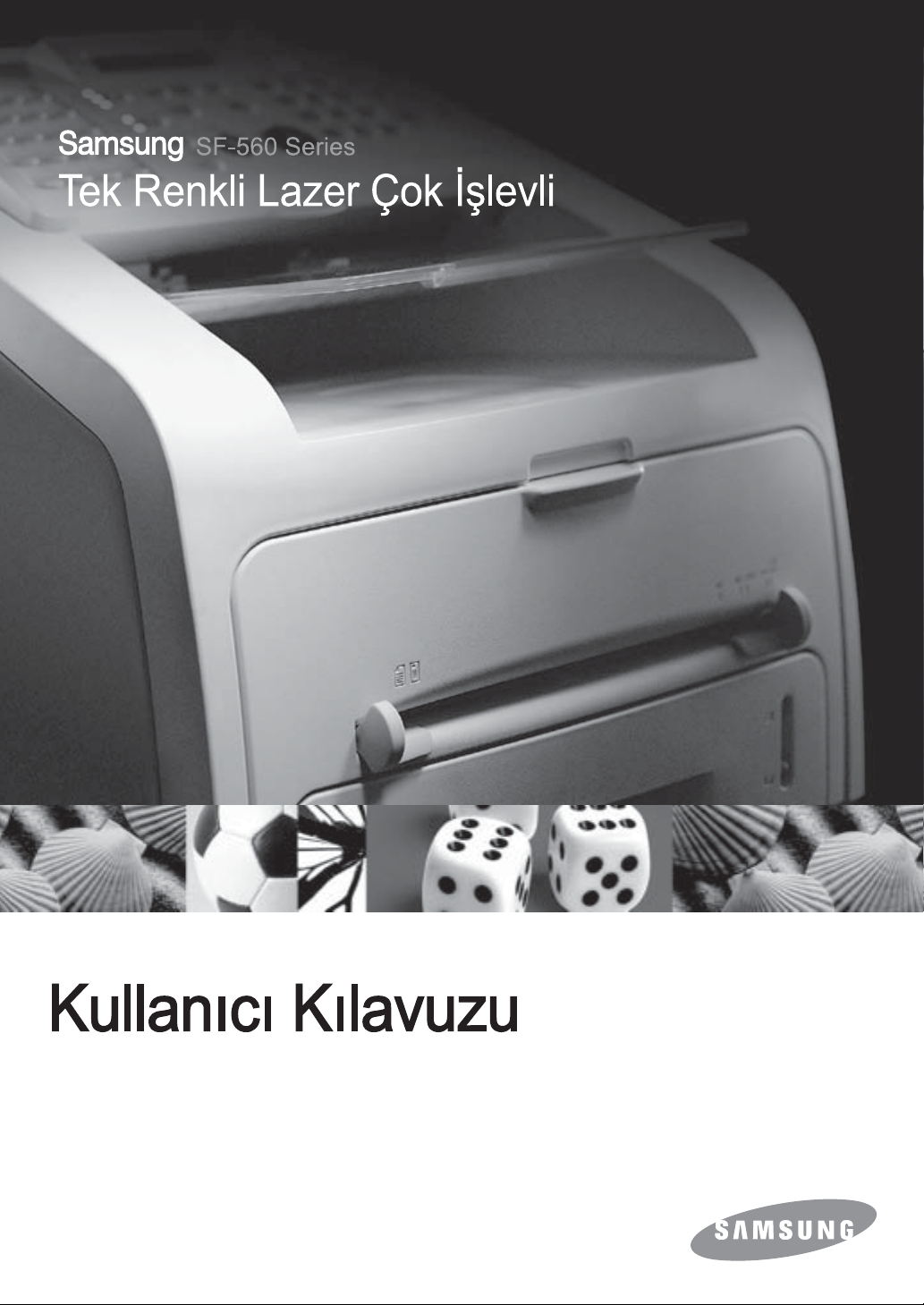
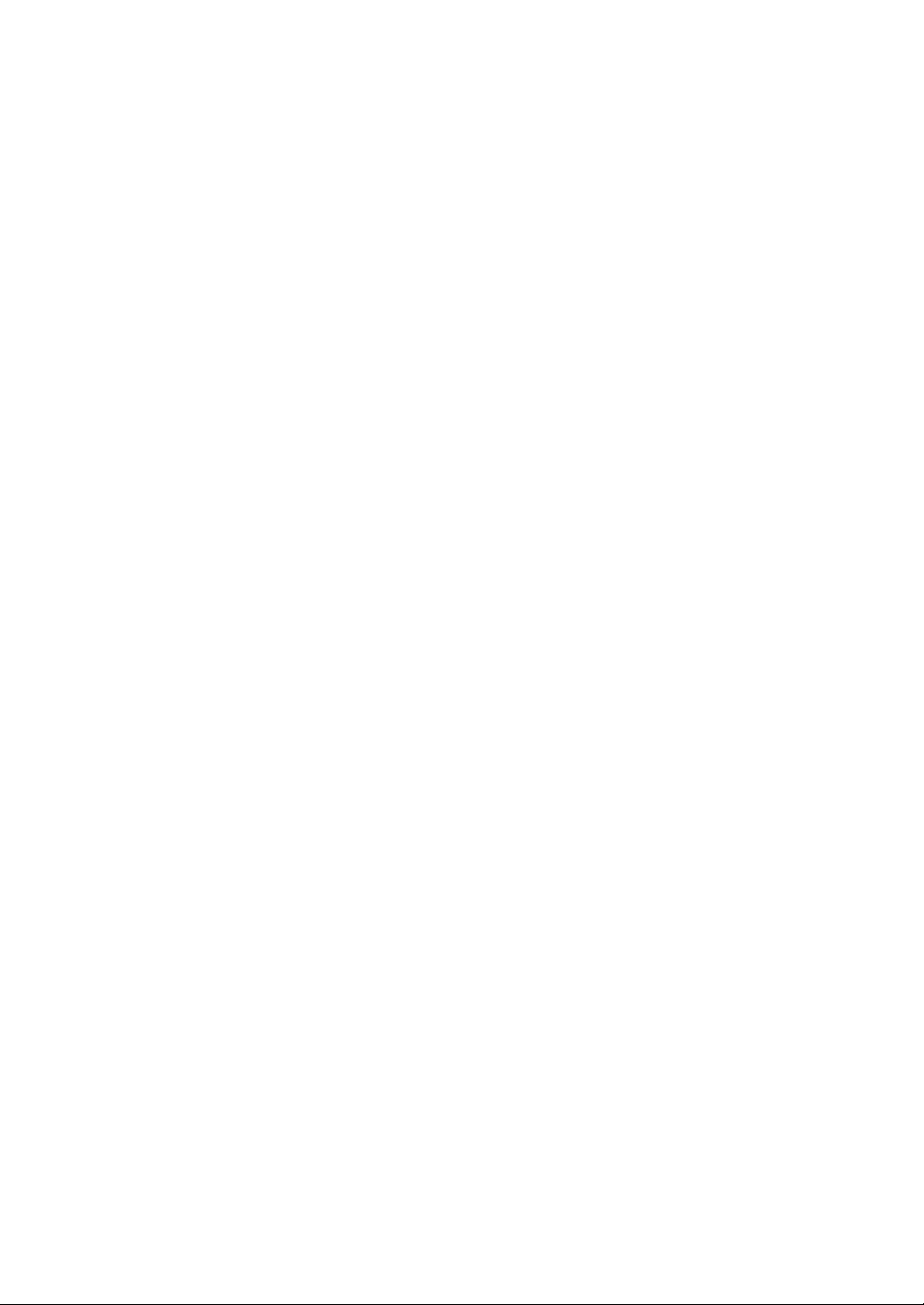
Kullanım Kılavuzları Hakkında
Makineniz iki kullanım kılavuzu ile gelir:
Bu Lazer MFP Kullanım Kılavuzu makinenizi ayarlamak ve verilen yazılımı yüklemek için gerek
duyacağınız bilgileri sağlamaktadır. Makinenizi yazıcı, tarayıcı, fotokopi makinesi ve faks makinesi
olarak kullanmak için gerekli tüm ayrıntılı talimatları ve makinenin bakımı ve sorunlarının giderilmesiyle
ilgili bilgileri de sağlamaktadır.
SmarThru 3 Kullanım Kılavuzu çok işlevli uygulamayı kullanmak için gereken temel açıklamaları
sunmaktadır. Samsung SmarThru, resimleri tarayıp düzenlemenize, fotokopi için taramanıza, faks ve
bilgisayarınıza e-posta göndermenize olanak sağlar. Ayrıca, AnyPage adlı otomatik metin tanıma
programına ilişkin kısa bir açıklama da bulabilirsiniz.
Bu kullanım kılavuzu yalnızca bilgi vermek amacıyla oluşturulmuştur. Burada verilen tüm bilgiler
önceden haber verilmeksizin değiştirilebilir. Samsung Electronics, bu kılavuzun kullanımından doğan
veya kılavuzun kullanımıyla ilişkili olan doğrudan veya dolaylı hasarlardan sorumlu değildir.
© 2007 Samsung Electronics Co., Ltd. Tüm hakları saklıdır.
• SF-565PR ve Samsung logosu, Samsung Electronics Co., Ltd.’in ticari markalarıdır.
• PCL ve PCL 6, Hewlett-packard şirketinin ticari markalarıdır.
• IBM ve IBM PC International Business Machines Corporation’ın ticari markalarıdır.
• Microsoft, Windows, Windows Vista, Windows 7 ve Windows 2008 Server R2, Microsoft
Corporation'ın tescilli ticari markaları veya ticari markalarıdır.
•Diğer tüm marka veya ürün adları ilgili şirketlerin ya da kuruluşların ticari markalarıdır.
•Açık kaynak lisans bilgisi için ürünle birlikte verilen CD-ROM sürücüsündeki
“LICENSE.txt” dosyasına bakın.
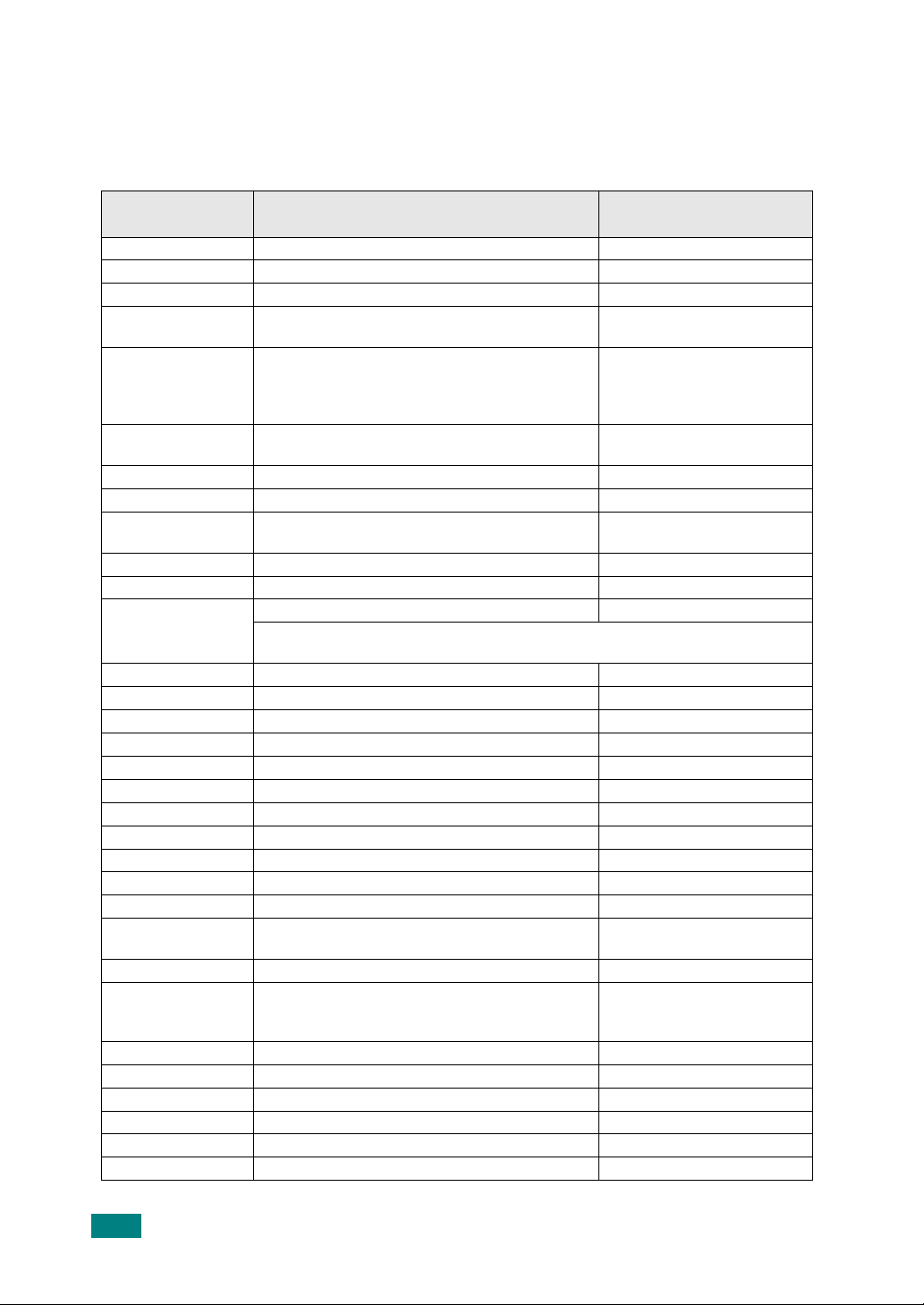
Contact SAMSUNG WORLD WIDE
If you have any comments or questions regarding Samsung products, contact the Samsung customer
care center.
COUNTRY/
REGION
ARGENTINE 0800-333-3733 www.samsung.com/ar
AUSTRALIA 1300 362 603 www.samsung.com/au
AUSTRIA 0810-SAMSUNG (7267864, € 0.07/min) www.samsung.com/at
BELARUS 810-800-500-55-500 www.samsung/ua
BELGIUM 02 201 2418 www.samsung.com/be
BRAZIL 0800-124-421
4004-0000
CANADA 1-800-SAMSUNG (726-7864) www.samsung.com/ca
CHILE 800-SAMSUNG (726-7864) www.samsung.com/cl
CHINA 400-810-5858
010-6475 1880
COLOMBIA 01-8000112112 www.samsung.com.co
COSTA RICA 0-800-507-7267 www.samsung.com/latin
CZECH
REPUBLIC
DENMARK 8-SAMSUNG (7267864) www.samsung.com/dk
ECUADOR 1-800-10-7267 www.samsung.com/latin
EL SALVADOR 800-6225 www.samsung.com/latin
ESTONIA 800-7267 www.samsung.com/ee
KAZAKHSTAN 8-10-800-500-55-500 www.samsung.com/kz_ru
KYRGYZSTAN 00-800-500-55-500
FINLAND 30-6227 515 www.samsung.com/fi
FRANCE 01 4863 0000 www.samsung.com/fr
GERMANY 01805 - SAMSUNG (726-7864 € 0,14/min) www.samsung.de
GUATEMALA 1-800-299-0013 www.samsung.com/latin
HONDURAS 800-7919267 www.samsung.com/latin
HONG KONG 3698-4698 www.samsung.com/hk
HUNGARY 06-80-SAMSUNG (726-7864) www.samsung.com/hu
INDIA 3030 8282
INDONESIA 0800-112-8888 www.samsung.com/id
ITALIA 800-SAMSUNG (726-7864) www.samsung.com/it
JAMAICA 1-800-234-7267 www.samsung.com/latin
JAPAN 0120-327-527 www.samsung.com/jp
LATVIA 8000-7267 www.samsung.com/lv
LITHUANIA 8-800-77777 www.samsung.com/lt
800-SAMSUNG (800-726786) www.samsung.com/cz
Samsung Zrt., ?eská organiza?ní složka, Oasis Florenc, Sokolovská394/17,
180 00, Praha 8
1800 110011
1800 3000 8282
CUSTOMER CARE CENTER WEB SITE
www.
samsung
(Dutch)
www.samsung.com/be_fr
(French)
www.samsung.com/br
www.samsung.com/cn
www.samsung.com/hk_en/
www.samsung.com/in
.com/ua_ru
ii
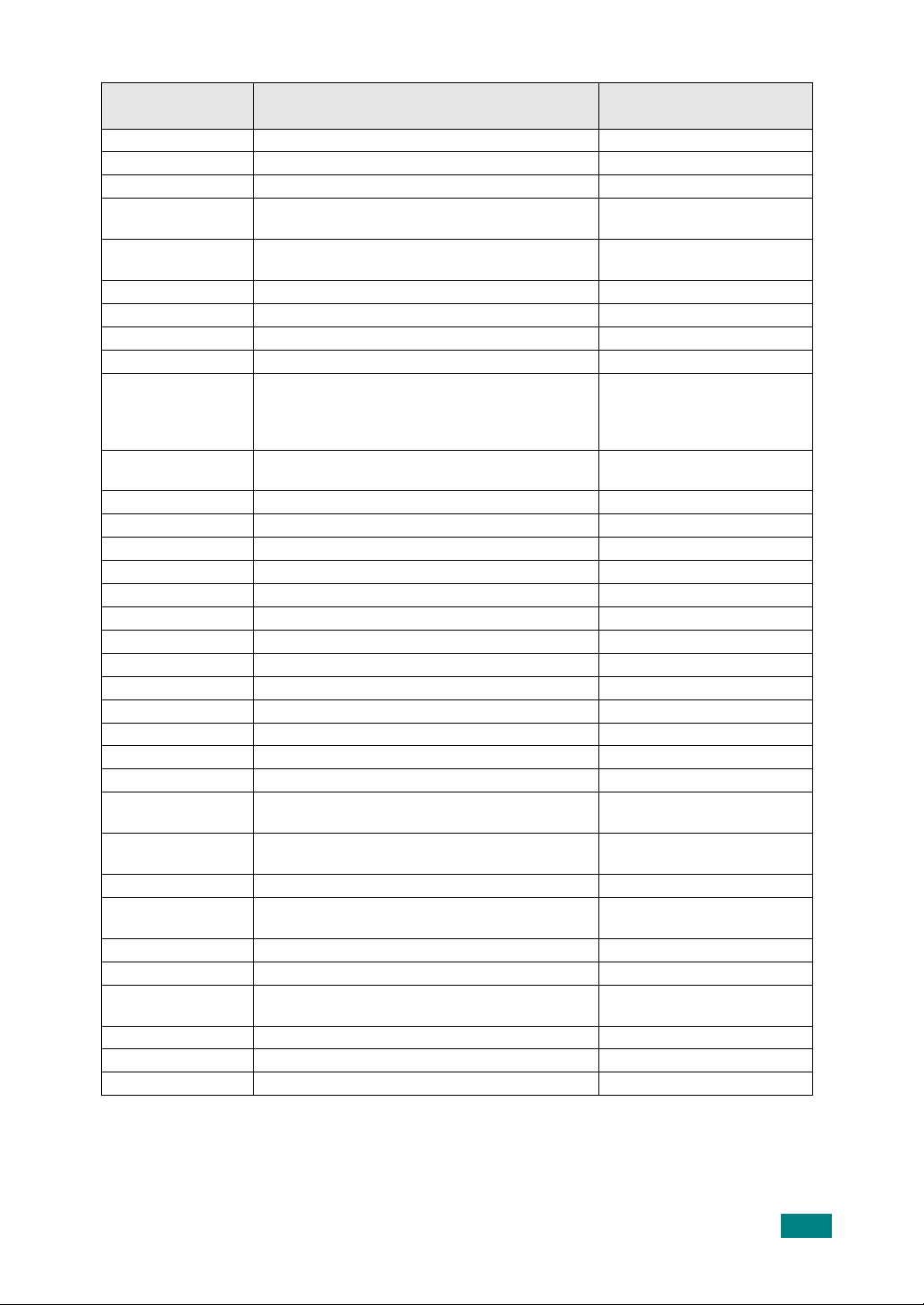
COUNTRY/
REGION
LUXEMBURG 02 261 03 710 www.samsung.com/lu
MALAYSIA 1800-88-9999 www.samsung.com/my
MEXICO 01-800-SAMSUNG (726-7864) www.samsung.com/mx
MOLDOVA 00-800-500-55-500 www.samsung/ua
NETHERLANDS 0900-SAMSUNG (0900-7267864) (€ 0,10/
NEW ZEALAND 0800 SAMSUNG (0800 726 786) www.samsung.com/nz
NICARAGUA 00-1800-5077267 www.samsung.com/latin
NORWAY 3-SAMSUNG (7267864) www.samsung.com/no
PANAMA 800-7267 www.samsung.com/latin
PHILIPPINES
POLAND 0 801 1SAMSUNG (172678)
PORTUGAL 80820-SAMSUNG (726-7864) www.samsung.com/pt
PUERTO RICO 1-800-682-3180 www.samsung.com/latin
REP. DOMINICA 1-800-751-2676 www.samsung.com/latin
EIRE 0818 717 100 www.samsung.com/ie
RUSSIA 8-800-555-55-55 www.samsung.ru
SINGAPORE 1800-SAMSUNG (726-7864) www.samsung.com/sg
SLOVAKIA 0800-SAMSUNG (726-7864) www.samsung.com/sk
SOUTH AFRICA 0860 SAMSUNG (726-7864) www.samsung.com/za
SPAIN 902-1-SAMSUNG(902 172 678) www.samsung.com/es
SWEDEN 0771 726 7864 (SAMSUNG) www.samsung.com/se
SWITZERLAND 0848-SAMSUNG (7267864, CHF 0.08/min) www.samsung.com/ch
TADJIKISTAN 8-10-800-500-55-500
TAIWAN 0800-329-999 www.samsung.com/tw
THAILAND 1800-29-3232
TRINIDAD &
TOBAGO
TURKEY 444 77 11 www.samsung.com/tr
U.A.E 800-SAMSUNG (726-7864)
U.K 0845 SAMSUNG (726-7864) www.samsung.com/uk
U.S.A 1-800-SAMSUNG (7267864) www.samsung.com/us
UKRAINE 8-800-502-0000 www.samsung/ua
UZBEKISTAN 8-10-800-500-55-500 www.samsung.com/kz_ru
VENEZUELA 0-800-100-5303 www.samsung.com/latin
VIETNAM 1 800 588 889 www.samsung.com/vn
min)
1800-10-SAMSUNG (726-7864)
1-800-3-SAMSUNG (726-7864)
1-800-8-SAMSUNG (726-7864)
02-5805777
022-607-93-33
02-689-3232
1-800-SAMSUNG (726-7864) www.samsung.com/latin
8000-4726
CUSTOMER CARE CENTER WEB SITE
www.
samsung
www.samsung.com/nl
www.samsung.com/ph
www.samsung.com/pl
www.samsung.com/th
www.samsung.com/ae
www.
samsung
.com/ua_ru
.com/ua_ru
iii
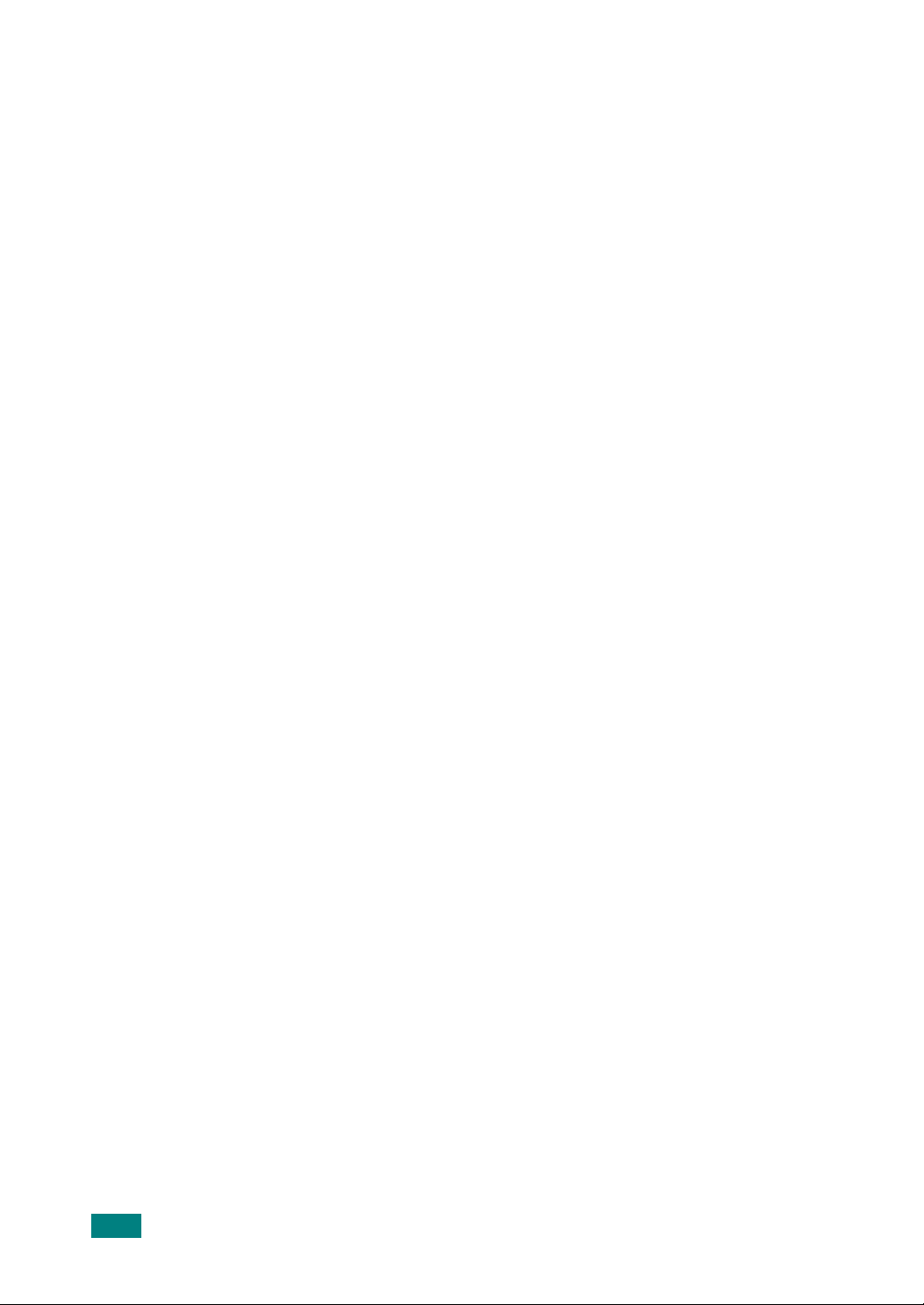
İÇINDEKILER
Ek 1: İÇINDEKILER
Ek 1: BAŞLARKEN
Paketin Açılması ............................................................................ 1.2
Yer Seçimi ............................................................................... 1.4
Bileşenlerin Konumunu Anlama ..................................................... 1.5
Önden Görünüm ...................................................................... 1.5
Arkadan Görünüm ................................................................... 1.5
Kumanda Paneli İşlevleri ......................................................... 1.6
Aksesuarların Takılması ................................................................. 1.8
Belge Çıkış Desteği ................................................................. 1.8
Ahize ve Ahize Bağlantı Modülü .............................................. 1.9
Toner Kartuşunun Takılması ........................................................ 1.10
Kağıt Yerleştirme .......................................................................... 1.12
Bağlantıların Yapılması ................................................................ 1.15
Makinenin Açılması ...................................................................... 1.18
Yazılım Samsung Hakkında ......................................................... 1.19
Yazıcı Sürücüsü Özellikleri .................................................... 1.20
Samsung Yazılımının Windows’ta Yüklenmesi ............................ 1.21
Sistem Gereksinimleri ........................................................... 1.21
Samsung Yazılımını
Samsung SmarThru’nun Yüklenmesi .................................... 1.24
Yazılımı Onarma .......................................................................... 1.27
Yazılımın Kaldırılması .................................................................. 1.28
MFP Sürücüsünü Kaldırma ................................................... 1.28
Samsung SmarThru’nun Kaldırılması ................................... 1.29
Ekran Dilinin Değiştirilmesi ........................................................... 1.30
Makine Kimliğinin Ayarlanması .................................................... 1.31
Numara Tuşlarıyla Karakter Girilmesi ................................... 1.32
Tarih ve Saatin Ayarlanması ........................................................ 1.34
Saat Modunun Değiştirilmesi ................................................. 1.35
Kağıt Tipinin ve Boyutunun Ayarlanması ..................................... 1.36
Seslerin Ayarlanması ................................................................... 1.37
Hoparlör, Zil Sesi, Tuş Sesi ve Alarm Sesi ............................ 1.37
Hoparlör Ses Yüksekliği ........................................................ 1.38
Tasarruf Modlarının Kullanılması ................................................. 1.38
Toner Tasarruf Modu ............................................................. 1.38
Görüşme Tasarruf Modu ....................................................... 1.39
Güç Tasarruf Modu ............................................................... 1.40
n Yüklenmesi ......................................... 1.22
Ek 2: KAĞIT KULLANIMI
Yazdırma Malzemelerinin Seçilmesi .............................................. 2.2
Tip, Giriş Kaynakları ve Kapasiteler ........................................ 2.2
Kağıt ve Özel Malzemeler İçin Kurallar ................................... 2.3
Çıkış Konumunun Seçilmesi .......................................................... 2.4
iv
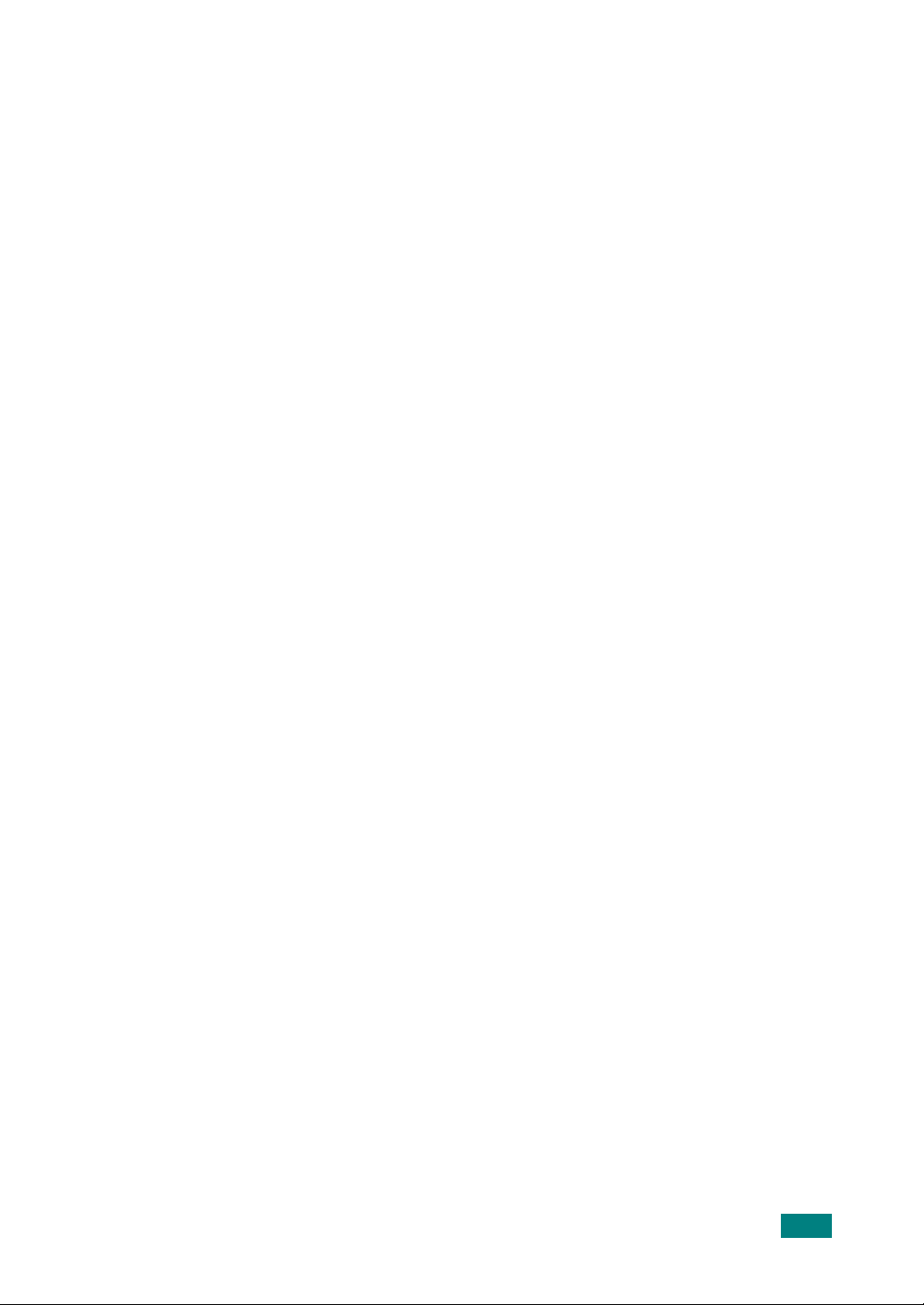
Ön Çıkış Tepsisine Yazdırma (Yüz Aşağı) .............................. 2.5
Arka Çıkış Yuvasına Yazdırma (Yüz Yukarı) .......................... 2.5
Kağıt Tepsisine Kağıt Yerleştirilmesi .............................................. 2.7
Manuel Besleyicinin Kullanılması ................................................... 2.8
Kağıt Tipinin ve Boyutunun Elle Besleme Birimi İçin Ayarlanması
2.10
Ek 3: YAZDIRMA
Windows’ta Belge Yazdırma .......................................................... 3.2
Yazdırma İşinin İptal Edilmesi ................................................. 3.5
Sık Kullanılan bir Ayarı Kullanmak .......................................... 3.6
Yardımın Kullanılması ............................................................. 3.7
Kağıt Özelliklerinin Ayarlanması .................................................... 3.8
Grafik Özelliklerinin Ayarlanması ................................................... 3.9
Bir Sayfa Kağıda Birden Fazla Sayfa Baskı Yapma .................... 3.12
Küçültülmüş veya Büyütülmüş Bir Belgeyi Yazdırma ................... 3.14
Belgenizi Seçili Kağıt Boyutuna Sığdırma .................................... 3.15
Poster Basma ............................................................................... 3.16
Filigran Kullanma ......................................................................... 3.17
Mevcut bir Filigranın Kullanılması ......................................... 3.17
Filigran Oluşturma ................................................................. 3.18
Filigranın Düzenlenmesi ........................................................ 3.19
Filigranın Silinmesi ................................................................ 3.19
Şablon Kullanma .......................................................................... 3.21
Şablon Nedir? ........................................................................ 3.21
Yeni bir Sayfa Yerleşimi Oluşturma ....................................... 3.21
Yerleşimin Kullanılması ......................................................... 3.23
Bir Sayfa Yerleşiminin Silinmesi ............................................ 3.25
Yerel Olarak Paylaş
ılan Yazıcıyı Ayarlama .................................. 3.26
Ek 4: KOPYALAMA
Fotokopi için Kağıt Yerleştirme ...................................................... 4.2
Belgelerin Hazırlanması ................................................................. 4.2
Fotokopi Çekmek ........................................................................... 4.3
Kopyalama Seçeneklerinin Belirlenmesi ........................................ 4.4
Koyuluk .................................................................................... 4.4
Orijinal Türü ............................................................................. 4.4
Kopya Sayısı ........................................................................... 4.5
Küçültülmüş / Büyütülmüş Fotokopi ........................................ 4.5
Varsayılan Ayarların Değiştirilmesi ................................................ 4.6
Zaman Aşımı Seçeneğinin Ayarlanması ........................................ 4.7
Harmanlama kopyalama ................................................................ 4.8
Ek 5: TARAMA
Tarama Esasları ............................................................................. 5.2
Samsung SmarThru Kullanarak Tarama ........................................ 5.2
TWAIN Özellikli Yazılımla Tarama İşlemi ....................................... 5.6
v
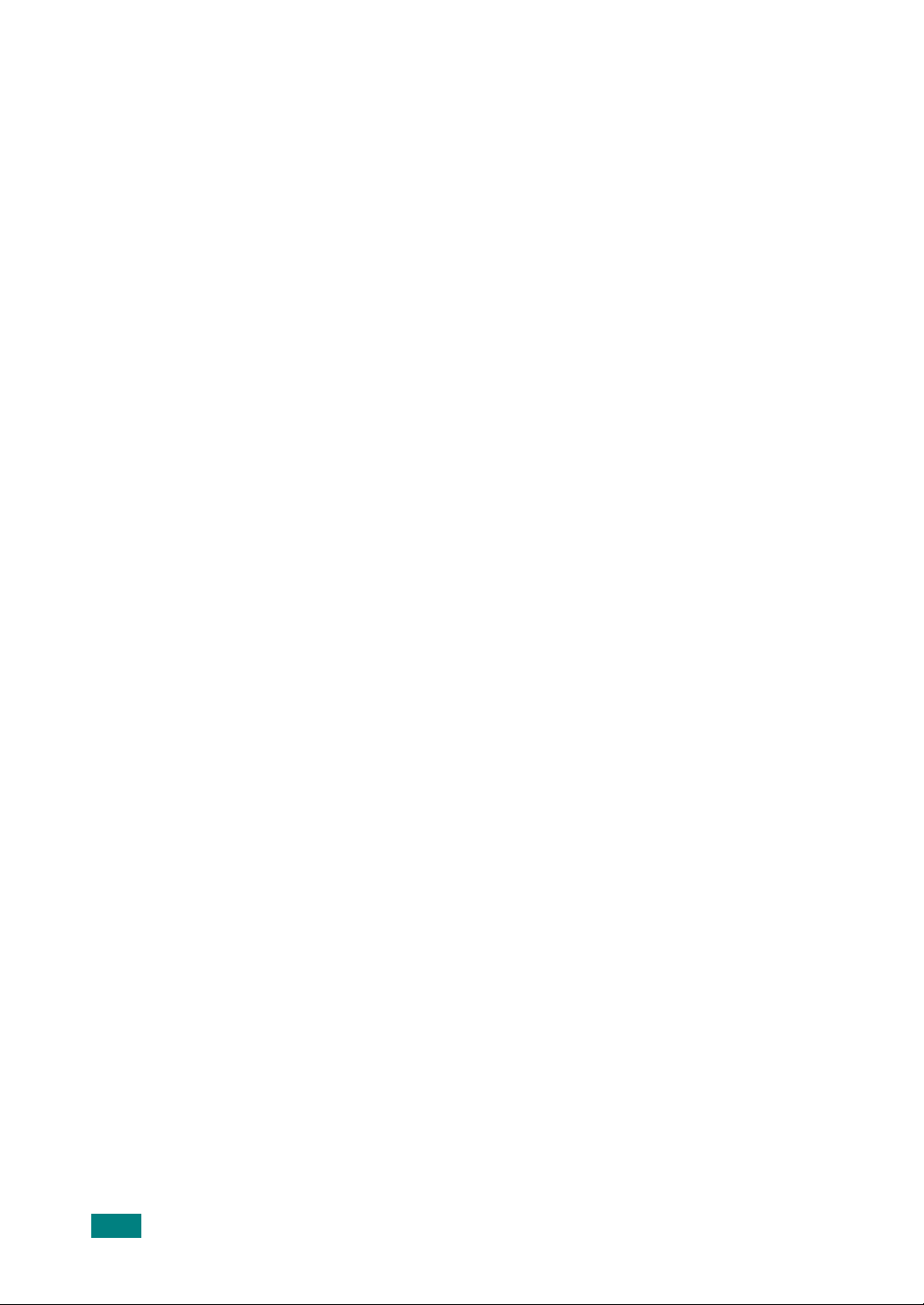
Ek 6:
FAKS GÖNDERME
Faks Kurulumu Seçeneklerinin Değiştirilmesi ................................ 6.2
Kullanılabilir Faks Ayarları Seçenekleri .......................................... 6.3
Belge Yükleme ............................................................................... 6.5
Belge Çözünürlüğünün Ayarlanması .............................................. 6.6
Otomatik Faks Gönderme .............................................................. 6.7
Elle Faks Gönderme ...................................................................... 6.7
Son Numaranın Tekrar Aranması .................................................. 6.8
İletimi Onaylama ............................................................................ 6.8
Otomatik Tekrar Arama .................................................................. 6.9
Alım Modları Hakkında ................................................................. 6.10
Faks Almak İçin Kağıt Yerleştirme ............................................... 6.11
Faks Modunda Otomatik Alım ...................................................... 6.11
Telefon Modunda Elle Alma ......................................................... 6.11
Cev./Faks Modunda Otomatik Alım ............................................. 6.12
Dahili Telefonu Kullanarak El İle Alma ......................................... 6.13
DRPD Modunu Kullanarak Faks Alma ......................................... 6.13
Faksları Belleğe Alma .................................................................. 6.14
Tek Tuşla Arama .......................................................................... 6.15
Hızlı Arama .................................................................................. 6.16
Grup Araması
Bellekteki Bir Numarayı Bulma ..................................................... 6.20
Telefon Rehberi Listesinin Yazdırılması ....................................... 6.21
Yayın Fakslarını Gönderme ......................................................... 6.22
Gecikmeli Faks Gönderme ........................................................... 6.23
Öncelikli Faks Gönderme ............................................................. 6.25
Karşıdaki Bir Makinenin Yoklanması ............................................ 6.26
Programlanmış Faksa Belge Ekleme ........................................... 6.27
Programlanmış Bir Faksın İptal Edilmesi ..................................... 6.28
Güvenli Alım Modunu Kullanma ................................................... 6.29
Rapor Yazdırma ........................................................................... 6.30
Gelişmiş Faks Ayarlarının Kullanılması ........................................ 6.33
Remote Control Panel’in Kullanılışı
Tek Tuşla Arama İçin Numara Kaydetme ............................. 6.15
Tek Tuşla Arama Numarasıyla Faks Gönderme ................... 6.16
Hızlı Aramaya Numara Kaydedilmesi .................................... 6.16
Hızlı Arama Numarasını Kullanarak Faks Gönderme ........... 6.17
............................................................................... 6.18
Grup Arama Numarası Ayarlama .......................................... 6.18
Grup Araması Numaralarının Düzenlenmesi ........................ 6.19
Grup Aramasını Kullanarak Faks Gönderme
(Birden Fazla Adrese İletim) .................................................. 6.20
Belleği Sırasıyla Arama ......................................................... 6.20
Belirli Bir İlk Harfe Göre Arama ............................................. 6.21
Ayar Seçeneklerinin Değiştirilmesi ........................................ 6.33
Gelişmiş Faks Ayar Seçenekleri ............................................ 6.34
.............................................. 6.36
Ek 7: YAZICINIZIN LINUX’TA KULLANILMASI
Başlarken ....................................................................................... 7.2
vi
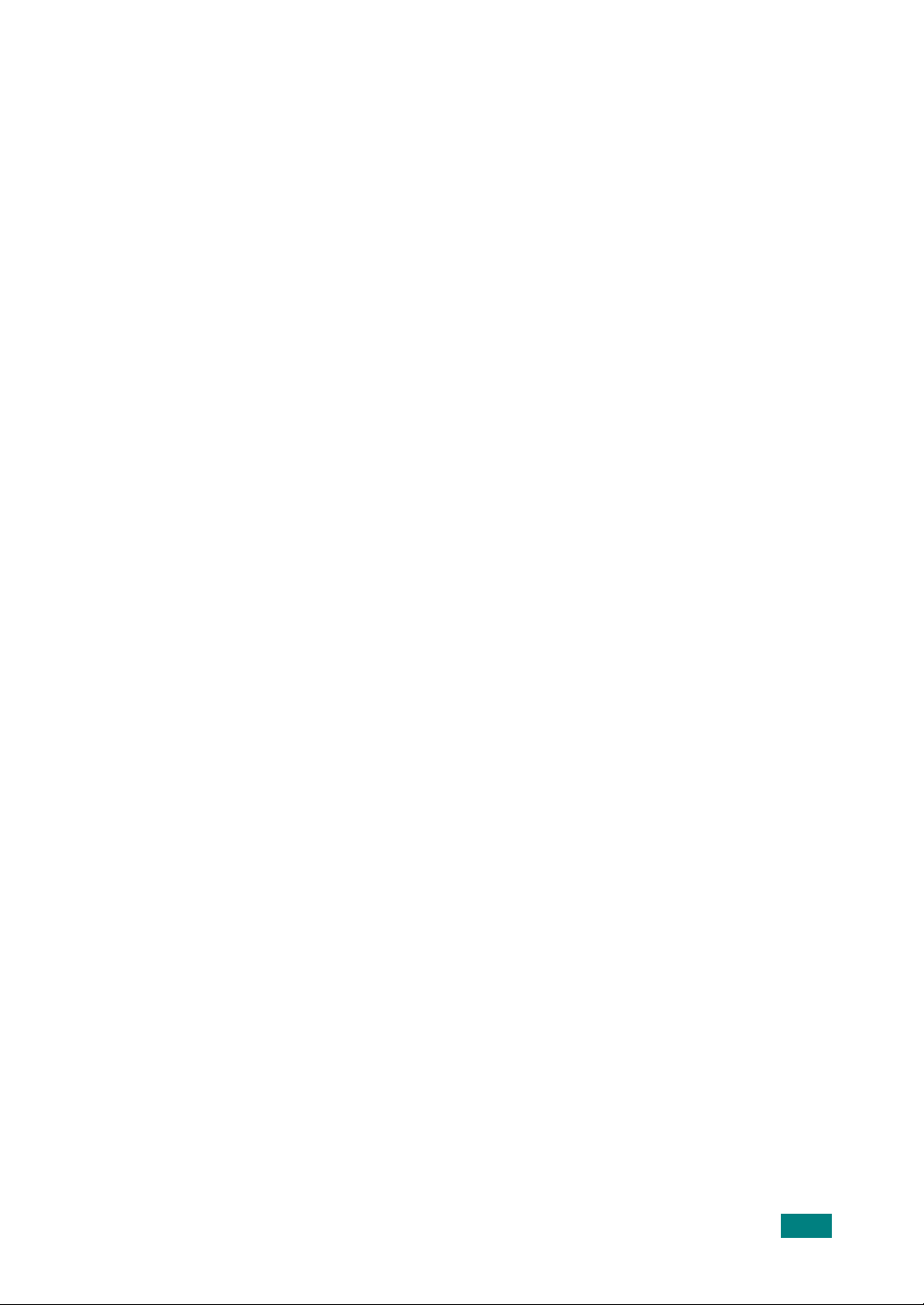
Ek 8: BAKIM
MFP Sürücüsünü Yükleme ............................................................ 7.3
Sistem Gereksinimleri ............................................................. 7.3
MFP Sürücüsünü Yükleme ...................................................... 7.4
MFP Sürücüsünü Kaldırma ..................................................... 7.5
MFP Configurator’ı Kullanma ......................................................... 7.6
MFP Configurator Aracının Açılması ....................................... 7.6
Printers Configuration .............................................................. 7.7
Tarayıcının Yapılandırılması ................................................... 7.8
MFP Ports Configuration ......................................................... 7.9
Yazıcı Özelliklerini Yapılandırma ................................................. 7.10
Belge Yazdırma ............................................................................ 7.11
Uygulamalardan Yazdırma .................................................... 7.11
Dosya Yazdırma .................................................................... 7.12
Belge Tarama ............................................................................... 7.13
Image Editor Kullanma .......................................................... 7.17
Belleğin Silinmesi ........................................................................... 8.2
Gölgelemenin Ayarlanması ............................................................ 8.3
Makinenizin Temizlenmesi ............................................................. 8.3
Dış Tarafın Temizlenmesi ....................................................... 8.3
İç Kısmı Temizleme ................................................................. 8.4
Tarama Biriminin Temizlenmesi .............................................. 8.5
Toner Kartuşunun Bakımı .............................................................. 8.7
Toneri Tekrar Dağıtma ............................................................ 8.8
Toner Kartuşunu Değiştirme ................................................... 8.9
Toner Uyarisi Seçeneğinin Ayarlanması ............................... 8.10
Tamburun Temizlenmesi ....................................................... 8.11
Toner Boş Mesajının Yoksayılması ....................................... 8.11
Sarf Malzemeleri ve Yedek Parçalar ............................................ 8.12
OBB Lastik Pedinin Değiştirilmesi ................................................ 8.13
Ek 9: SORUN GIDERME
Belge Sıkışmalarının Giderilmesi ................................................... 9.2
Giriş Besleme Hatası ............................................................... 9.2
Çıkış Besleme Hatası .............................................................. 9.2
Kağıt Sıkışmalarının Giderilmesi .................................................... 9.3
Kağıt Tepsisinde ...................................................................... 9.4
Kağıt Çıkış Alanında ................................................................ 9.5
Kaynaştırıcı Alanında veya Toner Kartuşu Çevresinde ........... 9.6
Elle Besleme Biriminde ........................................................... 9.6
Kağıt Sıkışmalarını Önleme İpuçları ........................................ 9.7
LCD Hata Mesajlarını Yok Etme .................................................... 9.8
Sorun Çözümü ............................................................................. 9.11
Kağıt Besleme Sorunları ....................................................... 9.11
Yazdırma Sorunlar
Yazdırma Kalitesi Sorunları ................................................... 9.15
Fotokopi Sorunları ................................................................. 9.19
Tarama Sorunları .................................................................. 9.20
Faks Gönderme Sorunları ..................................................... 9.21
Yaygın Linux Sorunları .......................................................... 9.23
ı ............................................................... 9.12
vii
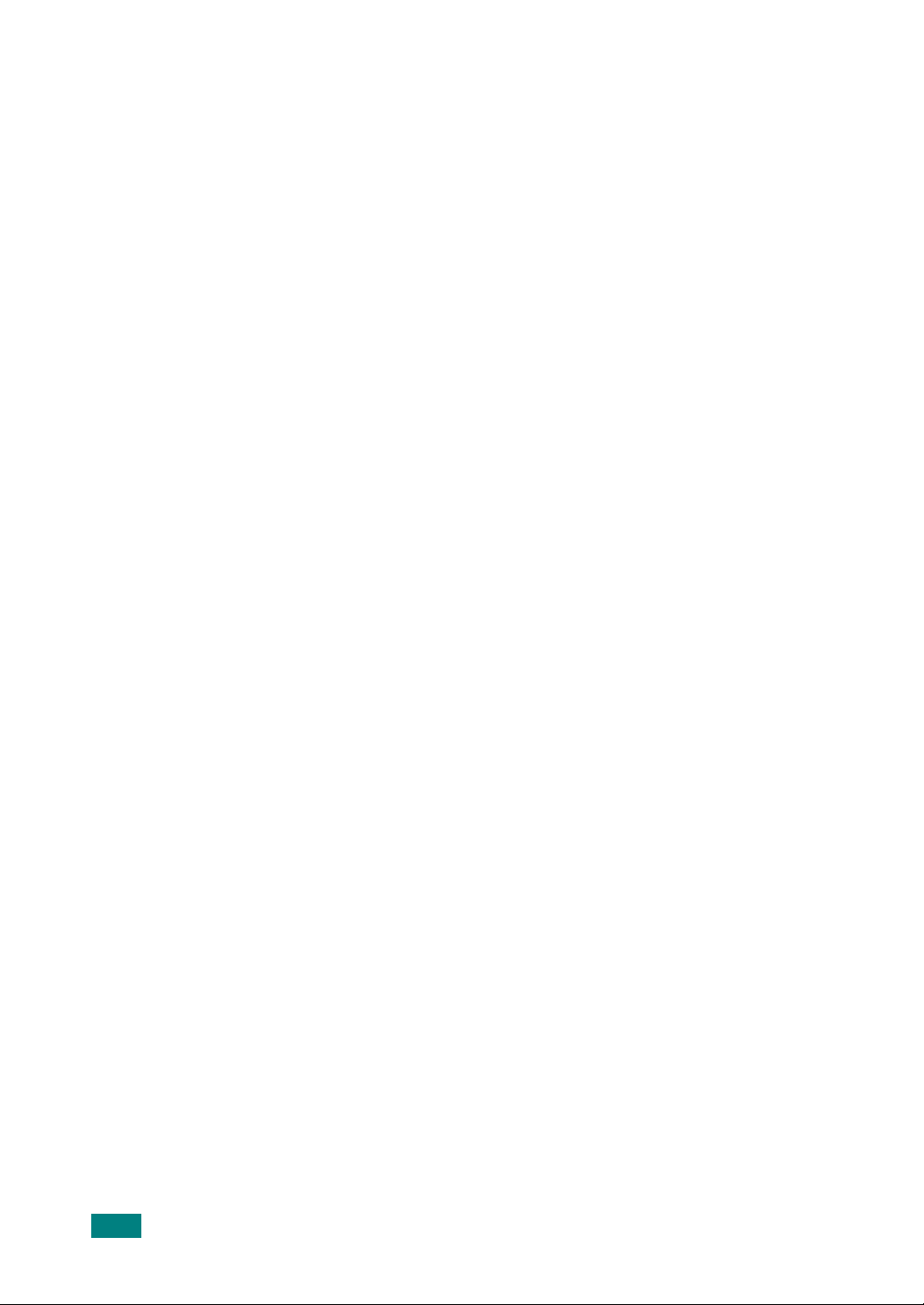
Bölüm A:
ÖZELLIKLER
Genel Özellikler .............................................................................. A.2
Tarayıcı ve Fotokopi Özellikleri ...................................................... A.3
Yazıcı Özellikleri ............................................................................. A.4
Faks Özellikleri ............................................................................... A.5
Kağıt Özellikleri .............................................................................. A.6
Genel Bakış ............................................................................. A.6
Desteklenen Kağıt Boyutları .................................................... A.6
Kağıt Kullanma Kuralları .......................................................... A.7
Kağıt Özellikleri ....................................................................... A.8
Kağıt Çıkış Kapasitesi ............................................................. A.8
Kağıt Saklama Ortamı ............................................................. A.9
Zarflar ...................................................................................... A.9
Etiketler ................................................................................. A.11
Asetatlar ................................................................................ A.11
viii
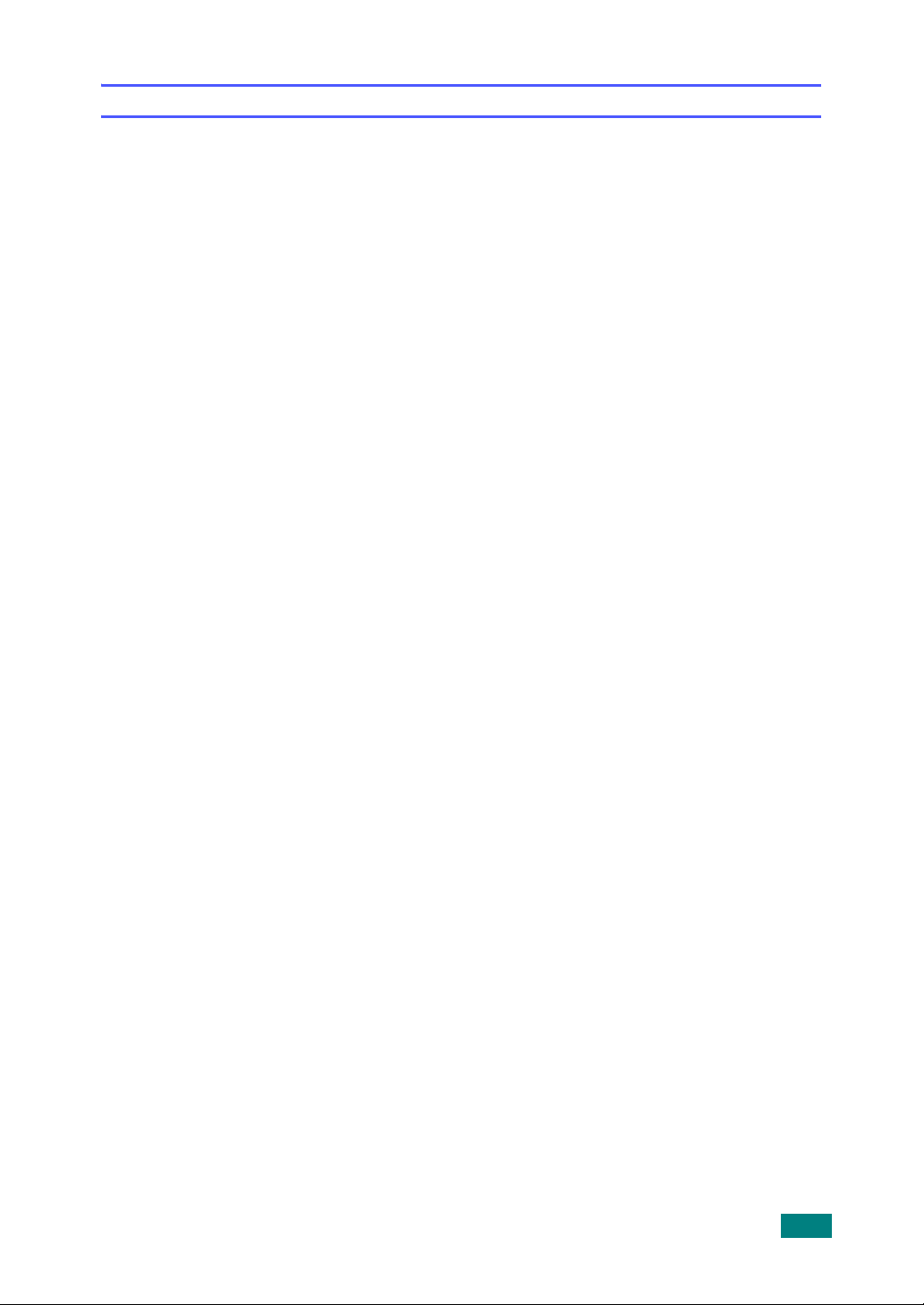
Güvenlik ve Düzenleme ile İlgili Bilgiler
Önemli Uyarılar ve Güvenlik Bilgileri
Bu makineyi kullanırken, yangın, elektrik çarpması ve yaralanmaları önlemek için bu temel güvenlik
tedbirlerine her zaman uyulmalıdır:
1. Tüm yönergeleri okuyun ve anladığınızdan emin olun.
2 Elektrikli cihazları kullanırken daima sağduyulu davranın.
3 Makinenin üzerindeki uyarı ve talimatlara, makineyle birlikte verilen kitapçıklarda yer alan açıklamalara
uyun.
4Bir çalıştırma talimatı bir güvenlik talimatıyla çelişkili görünürse güvenlik talimatını dikkate alın.
Çalıştırma talimatını yanlış anlamış olabilirsiniz. Çatışmayı çözemezseniz, yardım için satış veya servis
temsilcinizle temas kurun.
5 Makineyi temizlemeden önce AC duvar prizi ve/veya telefon soketi bağlantısını ayırın. Sıvı veya
aerosol temizlik maddeleri kullanmay
6 Makineyi stabil olmayan bir araca, tezgaha veya masaya yerleştirmeyin. Düşerek ciddi hasara neden
olabilir.
7 Makineniz, hiçbir zaman bir radyatör, kalorifer, klima veya havalandırma kanalının yakınına ya da
üzerine yerleştirilmemelidir.
8 Elektrik kablosunun üzerine hiçbir şey koymayın. Makinenizi, kablolarının etraftaki kişilerce
basılabileceği yerlere yerleştirmeyin.
9 Duvar prizlerine veya uzatma kablolarına fazla yüklenmeyin. Bu durum performansı düşürebilir ve
yangın ya da elektrik çarpması riskine neden olabilir.
10 Ev hayvanlarının AC güç, telefon veya PC arabirim kablolarını ısırmasına izin vermeyin.
11 Kasaya veya kabin açıklıklarına kesinlikle hiçbir nesne sokmayın. Tehlikeli voltaj noktalarına temas
ederek bir yangın veya elektrik çarpması riski oluşturabilir. Makinenin üzerine veya içine kesinlikle
hiçbir türden sıvı dökmeyin.
12 Elektrik çarpması riskini azaltmak için, makineyi parçalarına ayı
bir servis teknisyenine götürün. Kapakların açılması veya çıkarılması, tehlikeli voltajlara veya başka
risklere maruz kalmanıza neden olabilir. Hatalı montaj, birim kullanıldığında elektrik çarpmasına neden
olabilir.
ın. Temizlik için yalnızca nemli bir bez kullanın.
rmayın. Gerekli onarım işleri için yetkili
13 Aşağıdaki koşullarda makineyi telefon jakından, PC'den ve AC duvar prizinden ayırıp, servis için yetkili
servis personeline başvurun:
• Güç kablosu, fiş veya bağlantı kablosunun herhangi bir bölümü hasar gördüğünde veya
yıprandığında.
• Makinenin içine sıvı döküldüğünde.
• Makine yağmura veya suya maruz kaldığında.
• Makine, talimatlar izlenmesine rağmen doğru şekilde çalışmadığında.
• Makine düşürüldüğ
• Makinenin performansında ani ve belirgin bir değişim meydana geldiğinde.
14 Yalnızca çalıştırma talimatlarında yer alan kumandaları ayarlayın. Diğer kumandaların uygun olmayan
şekilde ayarlanması hasara neden olabilir ve makineyi normal çalışır duruma getirmek için yetkili servis
teknisyeninin yoğun bir çalışma yapmasını gerektirebilir.
15 Bu makineyi yıldırımlı fırtınalarda kullanmaktan kaçının. Yıldırımdan kaynaklı olarak bir uzaktan elektrik
çarpması riski vardır. Mümkünse, yıldırımlı fırtına sırasında AC güç ve telefon kablosunu çıkarın.
ünde veya kabin hasarlı göründüğünde.
ix
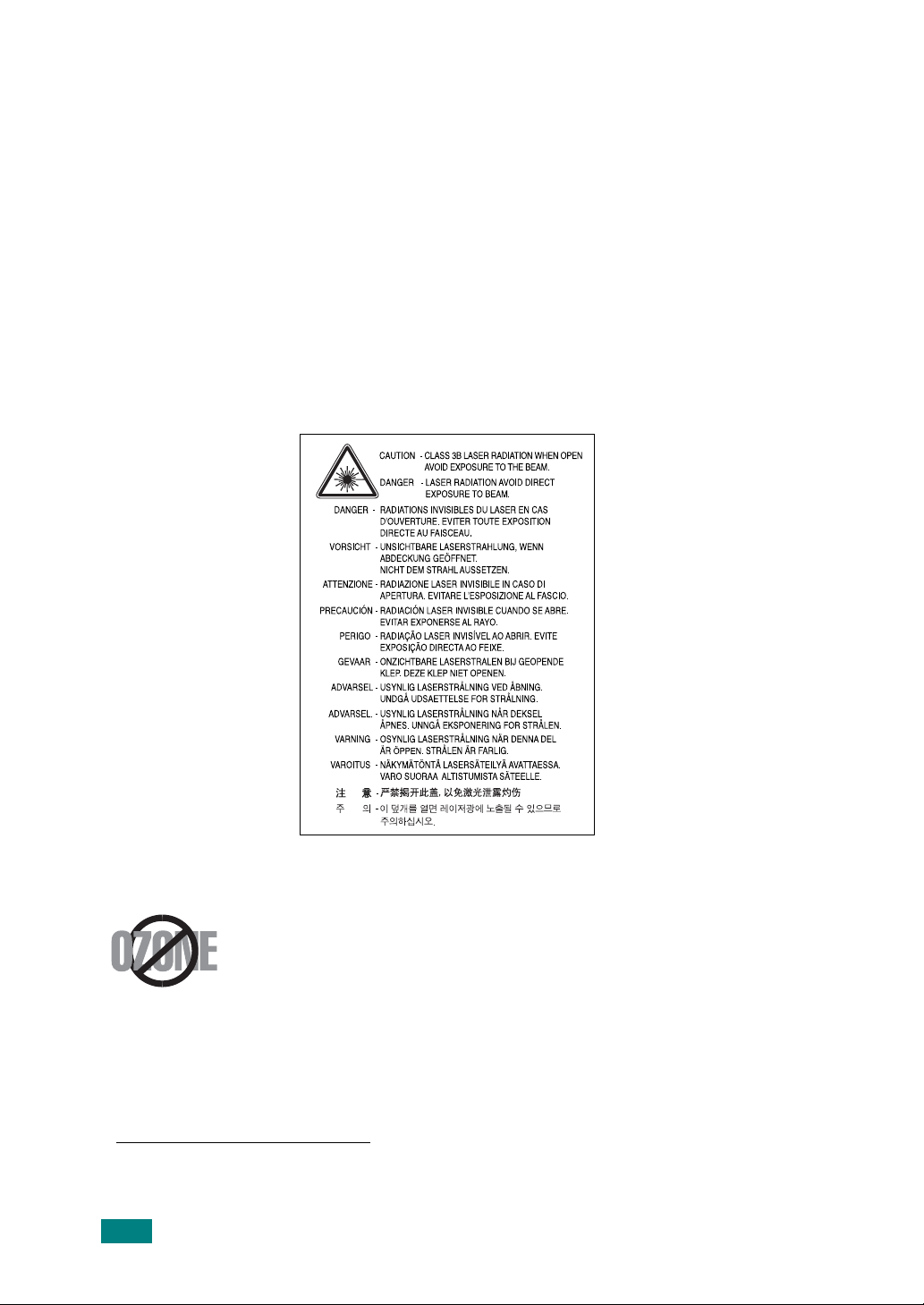
16 Kullanım güvenliği için makinenizle birlikte verilen güç kablosu kullanılmalıdır. 110 V'luk makine ile 2
m'den daha uzun bir kablo kullanıyorsanız, kablo 16 AWG
17 Yalnızca No.26 AWG
18 BU TALİMATLARI SAKLAYIN.
*
veya daha büyük telefon hattı kablosu kullanın.
*
veya daha büyük olmalıdır.
Lazer Güvenlik Bildirimi
Yazıcının, ABD'de Sınıf I (1) lazerli ürünlerle ilgili DHHS 21 CFR, bölüm 1 Alt bölüm J'nin şartlarına
uygunluğunun yanı sıra, IEC 825 şartlarına uygun bir Sınıf I lazerli ürün olduğu onaylanmıştır.
Sınıf I lazerli ürünler tehlikeli kabul edilmemektedir. Lazer sistemi ve yazıcı hiç bir insanın normal çalışma,
kullanıcı bakımı veya tavsiye edilen servis koşullarında Sınıf I'in üzerinde lazer ışınımına maruz kalmamasını
sağlayacak şekilde tasarlanmıştır.
UYARI
Yazıcıyı, Lazer/Tarayıcı grubunun koruyucu kapağı çıkartılmış haldeyken çalıştırmayın veya bakımını
yapmayın. Yansıyan ışın, görünmez olsa bile gözlerinize zarar verebilir.
Ozon Güvenliği
Normal çalışma sırasında, bu makine ozon üretir. Açığa çıkan ozon, operatör için tehlike
arz etmez. Ancak, makinenin iyi havalandırılan bir yerde çalıştırılması tavsiye edilir.
Ozon hakkında ek bilgiye gereksinim duyarsanız, lütfen en yakın Samsung bayiinden
bu bilgileri talep edin.
* AWG: American Wire Guage
x

Geri Dönüşüm
Bu ürünün ambalaj materyalini çevre koruma sorumluluğunu yerine getirecek bir şekilde
geri dönüşüme tabi tutun veya atın.
Radyo Frekansı Emisyonları
Kullanıcı için FCC Bilgileri
Bu cihaz, FCC Kuralları Bölüm 15'te belirtilen B Sınıfı dijital aygıtların tabi olduğu sınırlara göre test edilmiş
ve bunlara uygunluğu saptanmıştır. Bu sınırlar, cihaz konut ortamında kullanıldığında karşılaşılabilecek
zararlı enterferansa karşı makul düzeyde koruma sağlamak üzere tasarlanmıştır. Bu cihaz, radyo frekans
enerjisi yaratır, kullanır, yayabilir ve talimatlara göre kurulup kullanılmazsa, radyo iletişimine zararlı
enterferansa yol açabilir. Bununla birlikte, herhangi bir kurulumda enterferans olmayacağının garantisi
yoktur. Eğer bu cihaz, cihazı açıp kapamanız sırasında fark edilebilecek şekilde radyo veya televizyon
alımına zararlı enterferans yaratı
sorunu gidermeyi denemesi tavsiye edilir:
•Alıcı anteni yeniden yönlendirin veya yeniden yerleştirin.
•Alıcı ile cihaz arasındaki mesafeyi arttırın.
• Cihazı, alıcının bağlı olduğu devreden farklı bir devrenin üzerindeki prize takın.
•Yardım için, cihazı aldığınız temsilciye veya deneyimli radyo TV teknisyenine danışın.
Dikkat:
Uyumluluktan sorumlu üretici tarafından açık bir şekilde onaylanmamış değişiklikler, kullanıcının bu
donanımı kullanma yetkisini geçersiz kılabilir.
yorsa, kullanıcının aşağıdaki önlemlerin bir veya birkaçını deneyerek
Kanada Radyo Enterferansı Yönetmeliği
Bu dijital aygıt, Kanada Endüstri ve Bilim Dairesi'nin ICES-003 “Dijital Aygıt” başlıklı, enterferansa yol açan
donanım standardında belirtildiği üzere, dijital aygıtlardan radyo paraziti emisyonları bakımından Sınıf B
sınırlarını aşmamaktadır.
Cet appareil numérique respecte les limites de bruits radioélectriques applicables aux appareils numériques
de Classe B prescrites dans la norme sur le matériel brouilleur: “Appareils Numériques”, ICES-003 édictée
par l’Industrie et Sciences Canada.
Faks İşareti
1991 tarihli Telefon Kullanıcısı Koruma Kanunu'na göre bir faks makinesi üzerinden bilgisayar veya başka
bir elektronik aygıt kullanarak herhangi bir mesaj gönderirken mesajın gönderilen her sayfasının üst ya da
alt kenar boşluklarında veya gönderinin ilk sayfasında aşağıdaki bilgileri içermemesi yasadışı eylem olarak
kabul edilir:
(1) iletim tarihi ve saati
(2) mesajı gönderen işletme, kuruluş veya kişinin tanımı ve
(3) gönderen makine, işletme, kuruluş veya kişinin telefon numarası.
Telefon Şirketi, işletmesinin operasyonu açısından makul bir şekilde gerek görülmesi ve FCC Bölüm 68'deki
yönetmelikle çelişki yaratmaması halinde, iletişim hizmetlerinde, donanım işlemlerinde veya prosedürlerde
değişiklik yapabilir. Bu tür değişiklikler, herhangi bir müşteri terminali donanımını telefon şirketinin iletişim
hizmetleri ile uyumsuz hale getirirse, bu tür terminal donanımlarının değiştirilmesini veya üzerinde değişiklik
yapılmasını gerektirirse ya da maddi olarak kullanımını veya performansını etkilerse, müşteriye, servisi
kesintisiz olarak almaya devam etme imkanı sunmak için yazılı olarak yeterli bilgi verecektir.
xi
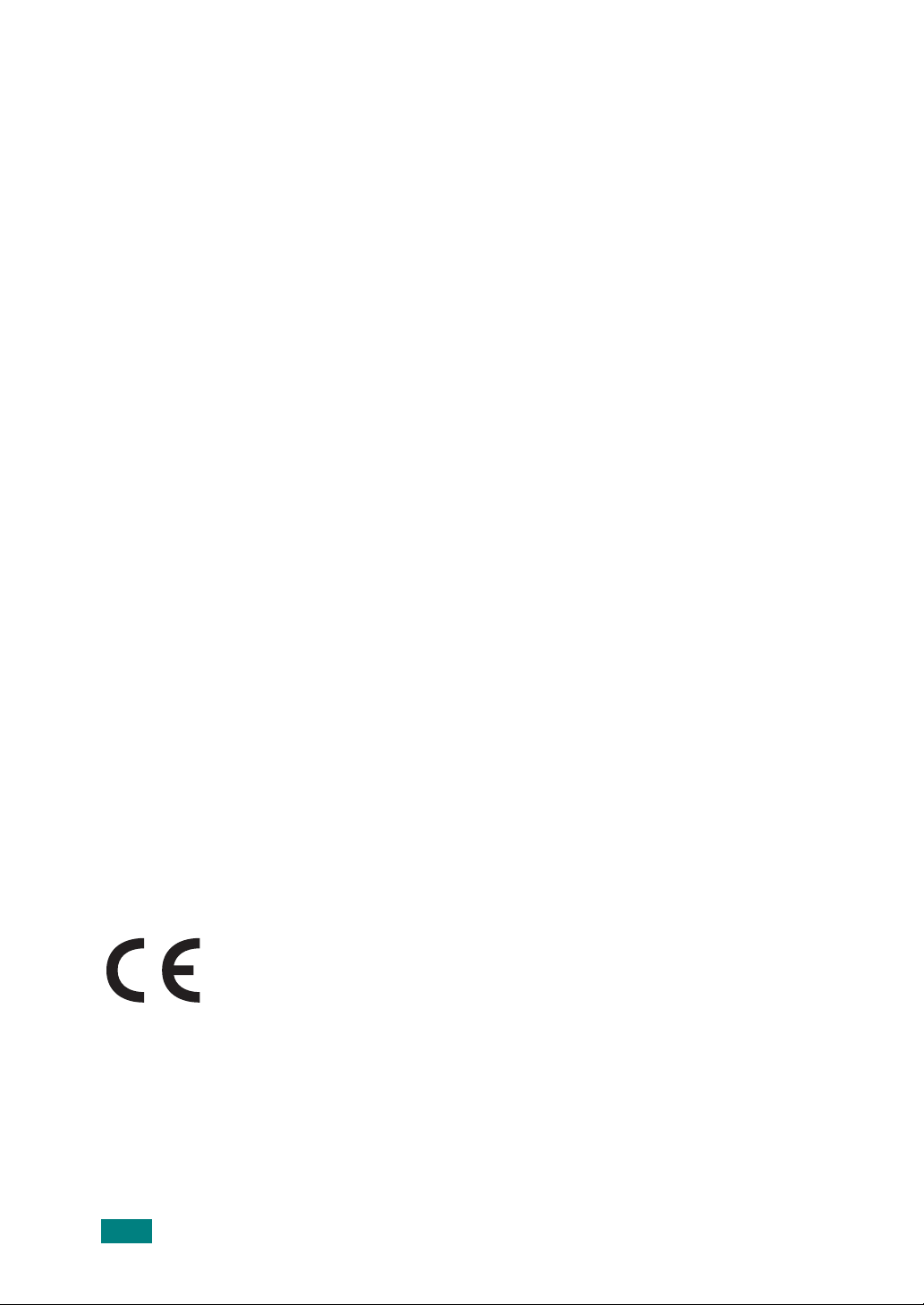
Çalma Denkliği Numarası
Bu makine için Çalma Denkliği Numarası ve FCC Ruhsat Numarası makinenin altında veya arkasında yer
alan etikette bulunmaktadır. Bazı durumlarda, bu numaraları telefon şirketine bildirmeniz gerekebilir.
Çalma Denkliği Numarası (REN), telefon hattına verilen yükün ölçüsüdür ve hattı “aşırı yükleyip
yüklemediğinizi” belirlemekte faydalıdır. Aynı telefon hattına birden çok türde donanım bağlamak, telefon
çağrıları yapma ve almada, özellikle de hattınız arandığında çalmada sorunlar yaratabilir. Telefon şirketinden
düzgün servis alabilmek için telefon hattı üzerindeki ekipmanınızın Çalma Denkliği Numaraları toplamının
beşten az olması gerekmektedir. Bazı durumlarda, hattınızda beş toplamı kullanışl
ekipmanınızdan herhangi biri doğru çalışmıyorsa, telefon şebekesine zarar verebileceği için hemen telefon
hattından çıkartmalısınız.
UYARI:
FCC Yönetmeliği, bu donanımda üretici tarafından açık bir şekilde onaylanmamış değişikliklerin, kullanıcının
bu donanımı kullanma yetkisini geçersiz kılabileceğini belirtmektedir. Terminal ekipmanının telefon
şebekesine zarar vermesi durumunda, telefon şirketi müşteriye servisin durdurulabileceğini bildirmelidir.
Ancak, önceden uyarının mümkün olmadığı hallerde şirket aşağıdakileri sağlamak kaydıyla servisi geçici
olarak kesebilir:
a) müşteriye derhal haber vermek.
b) müşteriye donanımdaki sorunu gidermesi için fırsat verilecektir.
c) müşteriyi, FCC Kuralları ve Yönetmeliği, Bölüm 68, Alt Bölüm E'de belirtilen prosedürlere göre, Federal
İletişim Komisyonu'na şikayette bulunma hakkı olduğunu bildirmek.
Ayrıca şunları da bilmelisiniz:
• Makineniz, dijital PBX sistemine bağlanacak şekilde tasarlanmamıştır.
• Makinenizle aynı telefon hattında bir bilgisayar modemi veya faks modem kullanmayı düşünüyorsanız,
tüm donanımda iletim ve alım sorunları yaşayabilirsiniz. Normal telefon dışında hiçbir donanımın
makinenizle aynı hattı paylaşmaması tavsiye edilir.
• Bulunduğunuz bölgede sık sık elektrik dalgalanmaları meydana geliyor veya yıldırım düşüyorsa, hem güç
hem de telefon hatları için akım dalgalanması koruyucuları takmanızı tavsiye ederiz. Akım dalgalanması
koruyucularını bayinizden veya telefon ve elektronik malzeme mağazalarından satın alabilirsiniz.
• Acil durum numaralarını programlarken ve/veya test aramaları yaparken acil durum hizmeti veren
kurumlara niyetinizi bildirmek için acil durumlar için olmayan bir numara kullanın. Acil durum hizmeti
veren kurum, acil durum numarasını nasıl test edeceğinize dair ayrıntılı talimatlar verecektir.
• Bu makine, jetonlu serviste veya ortak hatlarda kullanılmamalıdır.
• Bu makine, işitme destek cihazları için manyetik bağlantı sunmaktadır.
• Bu ekipmanı, standart modüler jak USOC RJ-11C aracılığıyla güvenli bir şekilde bağlayabilirsiniz.
ı olmayabilir. Telefon
Uygunluk Bildirimi (Avrupa Ülkeleri)
Onaylar ve Sertifikalar
Bu ürüne yapıştırılmış olan CE işareti, Samsung Electronics Co., Ltd'nin belirtilen tarihler
itibariyle aşağıda yer alan geçerli Avrupa Birliği Direktifleri 93/68 EEC ile Uygunluk
Bildirimini simgelemektedir:
Uygunluk bildirimi www.samsung.com/printer web sitesinden incelenebilir. EuDoC’yi
gözden geçirmek için, Destek > İndirme Merkezi’ne gidin ve yazıcınızın adını girin.
1 Ocak 1995
kanunlarının birbirine yakınlaştırılması.
1 Ocak 1996
Devletlerin kanunlarının birbirine yakınlaştırılması.
9 Mart 1999
tanınmasıyla ilgili Konsey Direktifi 1999/5/EC.
xii
: Konsey Direktifi 73/23/EEC Düşük voltajlı donanımlarla ilgili olarak üye devletlerin
: Konsey Direktifi 89/336/EEC (92/31/EEC) Elektromanyetik uyumlulukla ilgili olarak Üye
: Radyo ekipmanı, telekomünikasyon terminal ekipmanı ve bunların uygunluklarının karşılıklı
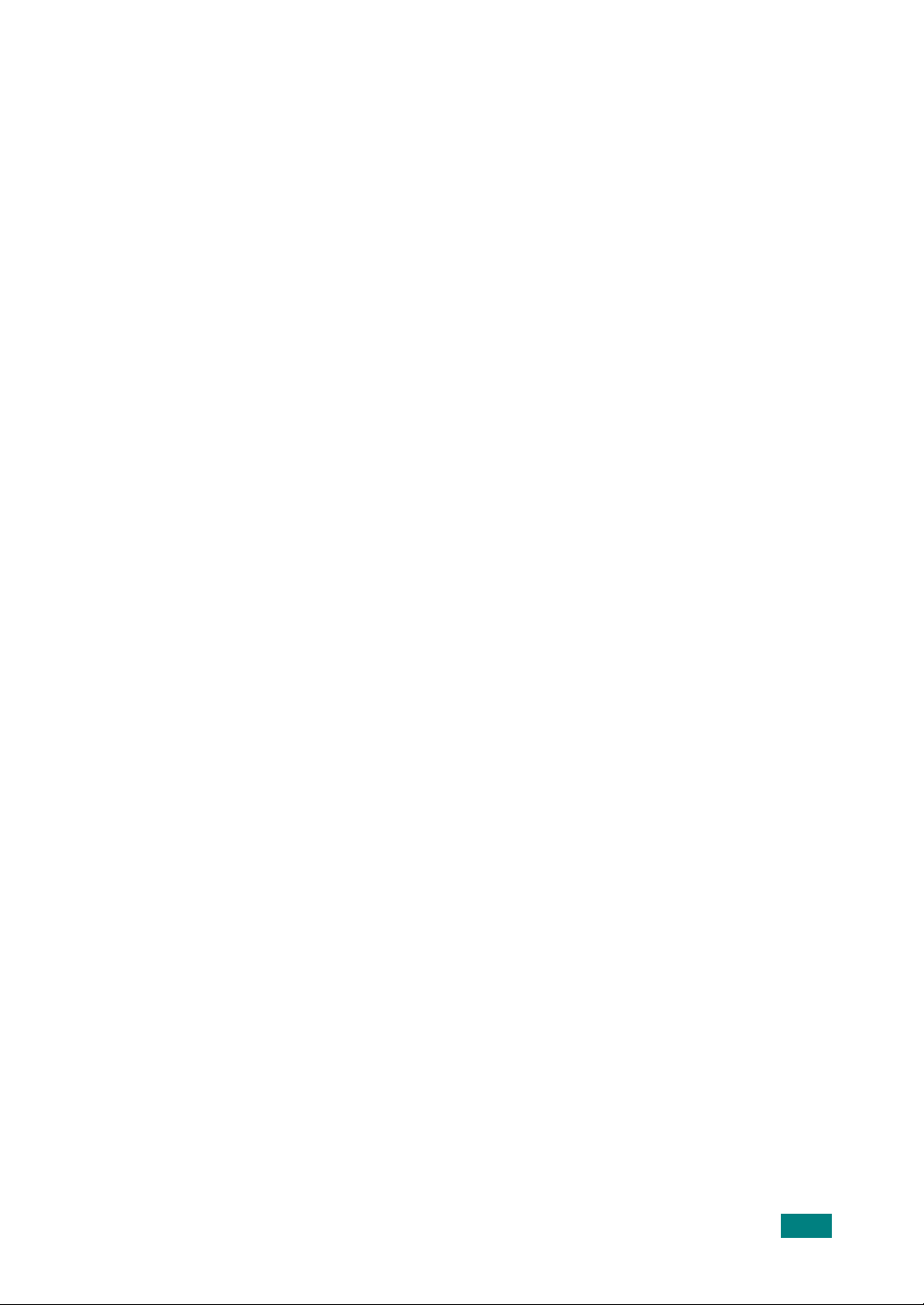
İlgili Direktifleri ve referans standartlarını tanımlayan tam bir bildirimi Samsung Electronics Co., Ltd.
temsilcinizden temin edebilirsiniz.
EC Sertifikası
1999/5/EC Radyo Ekipmanı ve Telekomünikasyon Terminal Ekipmanı Direktifi (FAX) uyarınca
sertifikasyon
Bu Samsung ürünü, Direktif 1999/5/EC uyarınca analog genel anahtarlı telefon şebekesine (PSTN) tüm
Avrupa'da tek terminalle bağlantı bakımından bizzat Samsung tarafından onaylanmıştır. Ürün, ulusal
PSTN'ler ile çalışacak şekilde tasarlanmıştır ve Avrupa ülkelerinin PBX'leri ile uyumludur:
Sorun çıkması halinde ilk önce Samsung Electronics Co., Ltd.'nin Euro QA (Avrupa Kalite Güvence)
Laboratuarı ile temas kurun.
Bu ürün TBR21'e göre test tedilmiştir. Bu standarda uygun terminal donanımının kullanımı ve uygulamaya
sokulmasına yardımcı olmak için Avrupa Telekomünikasyon Standartları Enstitüsü (ETSI), TBR21
terminallerinin şebeke uyumluluğunu garanti etmek için notlar ve ek şartlar içeren bir tavsiye belgesi (EG 201
121) hazırlamıştır.. Ürün, bu belgede bulunan ilgili tavsiye notlarına göre tasarlanmış olup, bu notlarla
tümüyle uyumludur.
Takılı Fişin Değiştirilmesi (Yalnızca İngiltere içindir)
Önemli
Makinenin şebeke kablosuna standart (BS 1363) bir 13 amp fiş takılmıştır ve 13 amp sigortaya sahiptir.
Sigortayı değiştirirken veya kontrol ederken, doğru 13 amp sigortayı takmalısınız. Bunun ardından, sigorta
kapağını yerine takmalısınız. Sigorta kapağını kaybettiyseniz, başka bir sigorta kapağı bulana kadar fişi
kullanmayın.
Lütfen makineyi satın aldığınız kişilerle temas kurun.
13 amp fiş, İngiltere'de en yaygın kullanılan tiptir ve uygun olmalıdır. Ancak bazı binalarda (daha çok eski
olanlarında) normal 13 amp priz bulunmamaktadır. Uygun bir fiş adaptörü satın almanız gerekir. Döküm fişi
çıkarmayı
Uyarı
Dökümlü fişi keserseniz, hemen atın.
Bu fişi tekrar bağlayamazsınız; aksi takdirde prize taktığınızda elektriğe kapılabilirsiniz.
Önemli uyarı:
Şebeke kablosundaki teller aşağıdaki renk kodlarındadır:
•Yeşil ve Sarı: Toprak
•Mavi: Nötr
• Kahverengi: Faz
Şebeke kablosundaki teller fişinizdeki renklere uymuyorsa aşağıda belirtilenleri yapın:
Yeşil ve sarı teli “E” harfli veya güvenlik “Toprak sembollü” ya da yeşil ve sarı veya yeşil renkli pime
bağlamalısınız.
Mavi teli, “N” harfli veya siyah renkli pime bağlamalısınız.
Kahverengi teli, “L” harfli veya kırmızı renkli pime bağlamalısınız.
Fişte, adaptörde veya dağıtım panosunda 13 amp'lik bir sigorta olmalıdır.
n.
Bu makineyi topraklamanız gerekir.
xiii
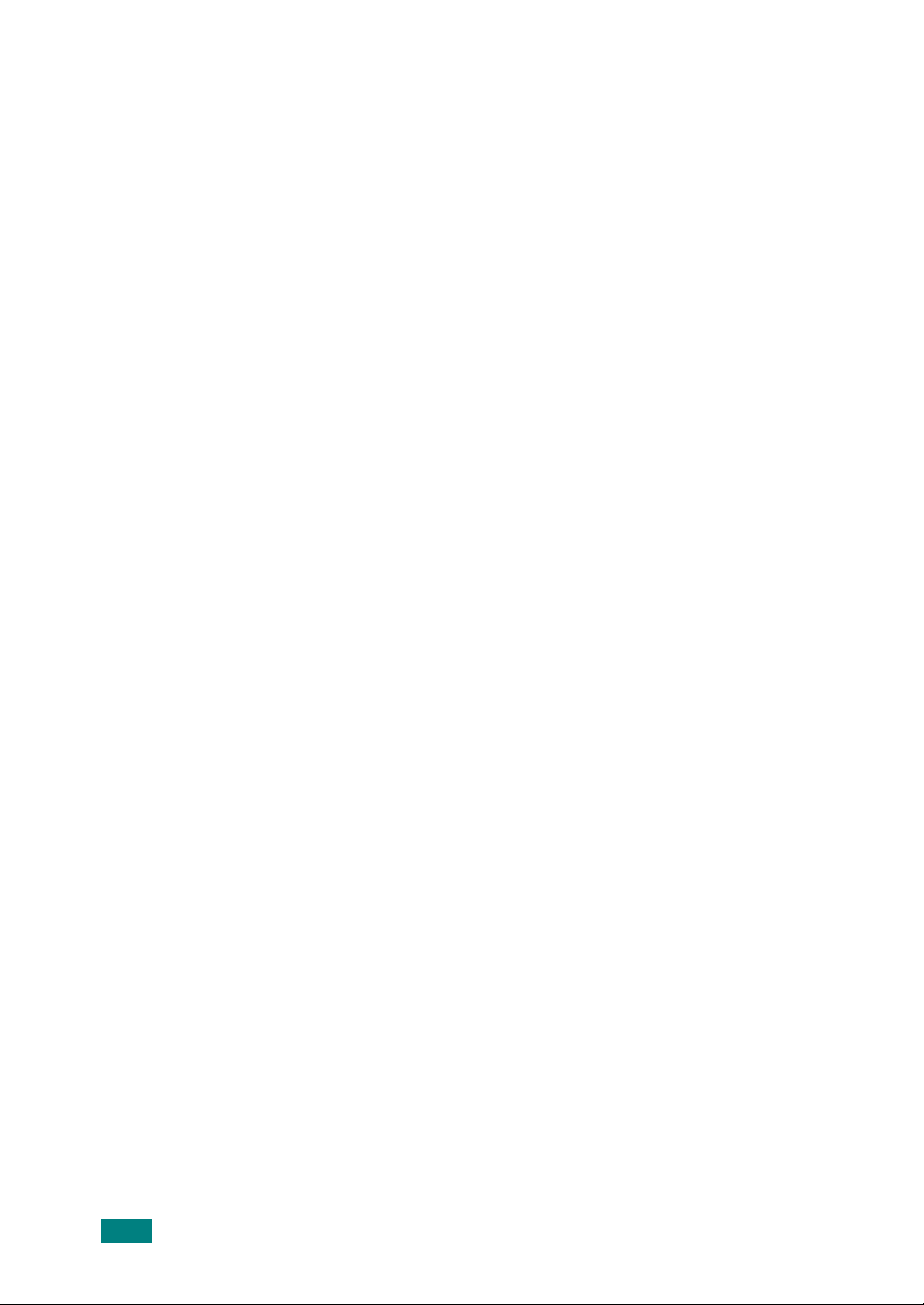
xiv
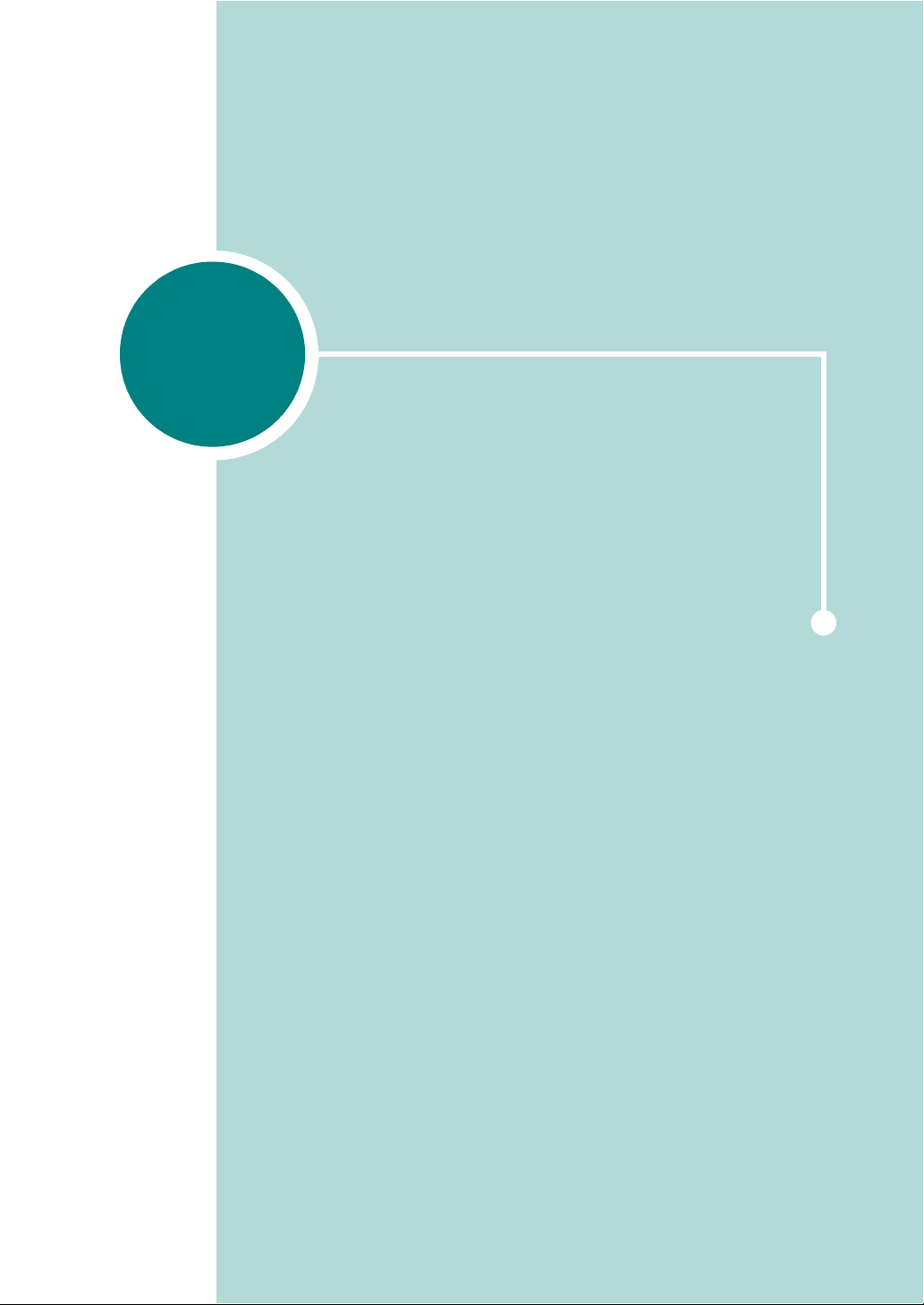
1
Başlarken
Bu çok işlevli ürünü satın aldığınız için teşekkür ederiz.
Makineniz size yazdırma, kopyalama, tarama ve faks işlevleri
sunar!
Bu bölüm, makinenizi ayarlamanız için adımlar halinde
yönergeler içermektedir.
Bu bölümde aşağıdaki konular yer almaktadır:
• Paketin Açılması
• Bileşenlerin Konumunu Anlama
• Aksesuarların Takılması
•Toner Kartuşunun Takılması
•Kağıt Yerleştirme
•Bağlantıların Yapılması
• Makinenin Açılması
•Yazılım Samsung Hakkında
• Samsung Yazılımının Windows’ta Yüklenmesi
•Yazılımın Kaldırılması
• Ekran Dilinin De
• Makine Kimliğinin Ayarlanması
• Tarih ve Saatin Ayarlanması
•Kağıt Tipinin ve Boyutunun Ayarlanması
• Seslerin Ayarlanması
• Tasarruf Modlarının Kullanılması
ğiştirilmesi
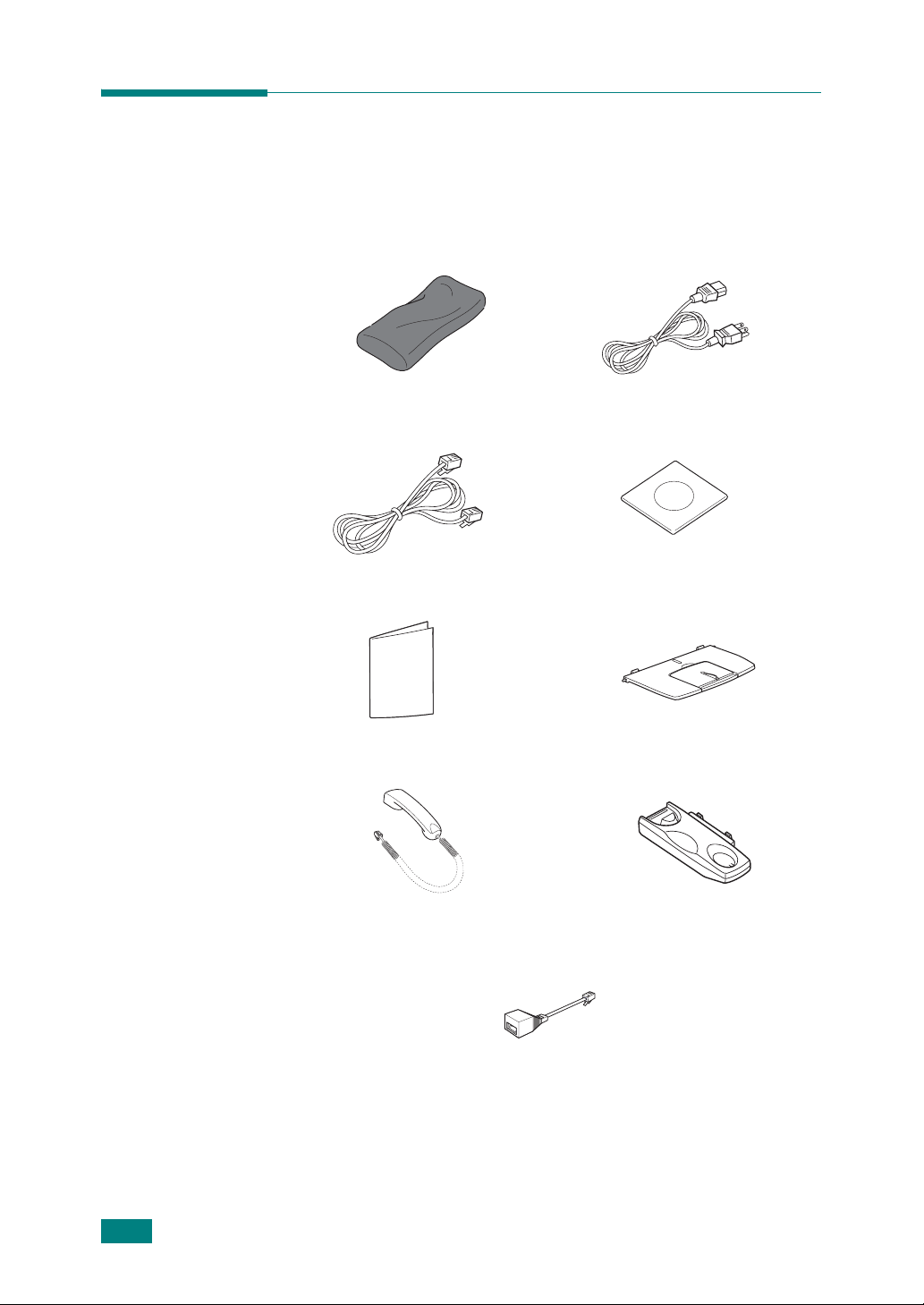
Paketin Açılması
Ambalaj kartonundan makineyi ve tüm aksesuarları çıkartın. Makine
ambalajından aşağıdaki öğelerin çıktığından emin olun. Eksik bir öğe
varsa makinenizi satın aldığınız satıcıyla temas kurun:
Başlangıç Toner Kartuşu
Telefon Hattı Kablosu
*
Hızlı Kurulum Kılavuzu
Ahize
AC Güç Kablosu
CD-ROM
**
Belge Çıkış Desteği
Bağlantı Modülü
*
1.2
TAM Kablosu
(yalnızca İngiltere için)
* Elektrik ve telefon kablosunun görünümü, ülkenizdeki koşullara göre farklı olabilir.
** CD-ROM’da MFP sürücüsü, SmarThru yazılımı, kullanıcı kılavuzları ve
Adobe Acrobat Reader programı bulunmaktadır.
Başlarken
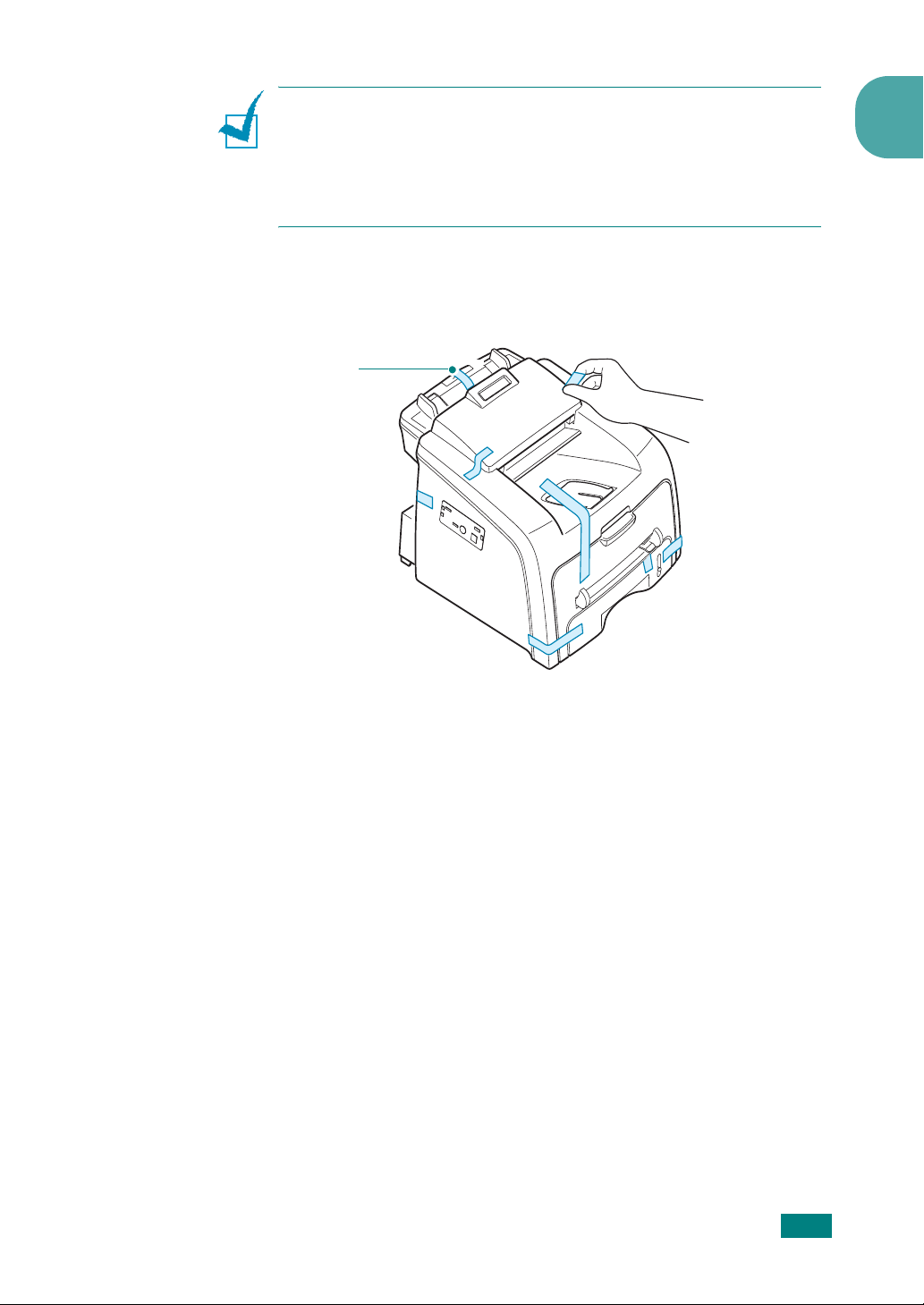
NOTLAR:
• Makinenizle birlikte verilen telefon kablosunu kullanmanız gerekir.
Başka bir satıcının ürünüyle değiştiriyorsanız, kablo AWG #26 veya
daha kalın bir telefon hattı kablosu olmalıdır.
• Güç kablosu, topraklı bir prize takılmalıdır.
• Parçalar ülkelere göre farklılık gösterebilir.
Makinenin ön, arka ve yan taraflarındaki ambalaj bantlarını çıkarın.
Bant
1
Başlarken
1.3
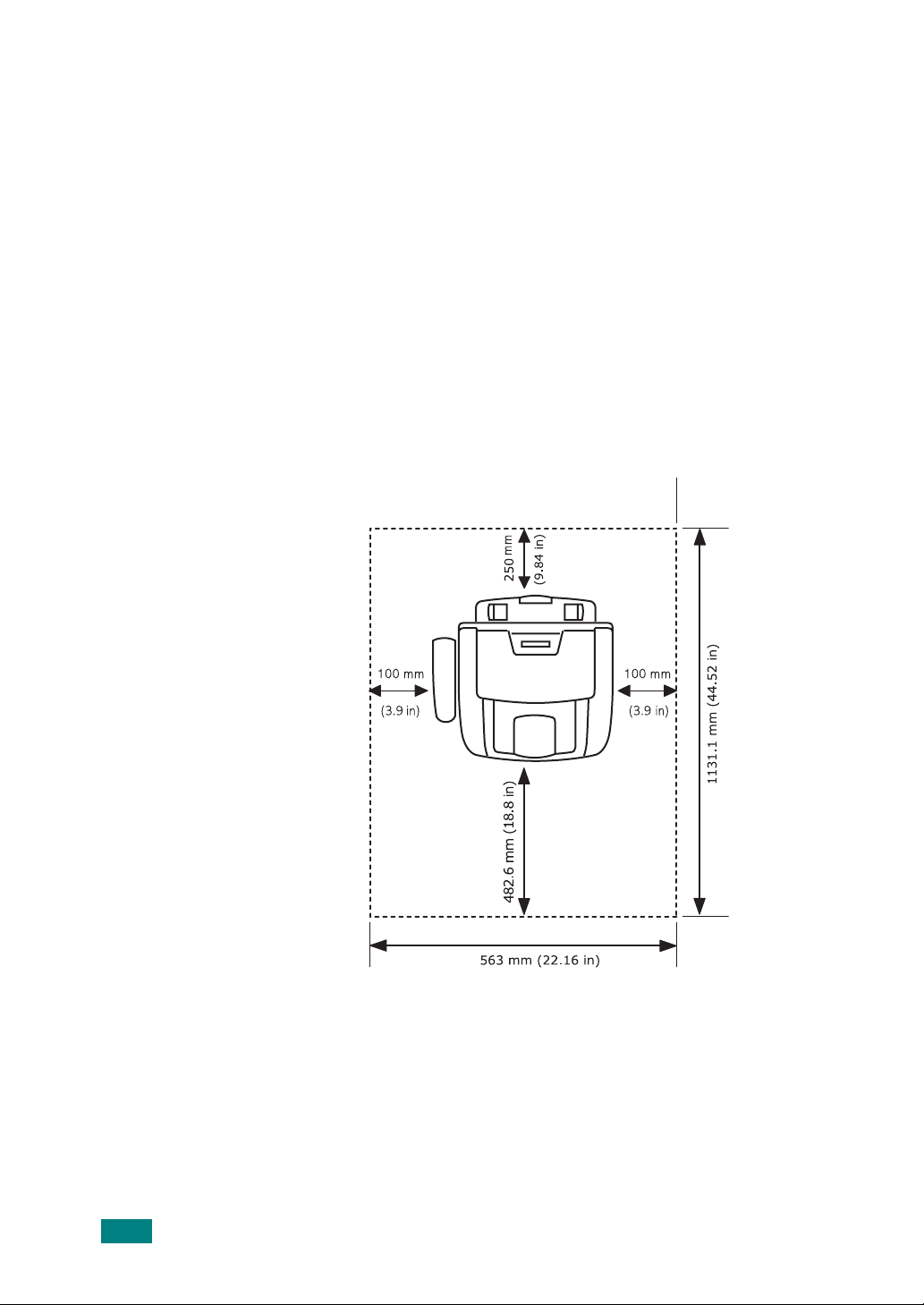
Yer Seçimi
Yeterince hava sirkülasyonu olan, düz ve dengeli bir yüzey seçin.
Kapakları ve tepsileri açmak için yeterince boşluk bırakın.
Alan iyi havalandırılmalı ve doğrudan güneş ışığından ya da sıcak,
soğuk ve nemden uzak olmalıdır. Makineyi masanızın kenarına çok
yakın biçimde yerleştirmeyin.
Cihazın Etrafında Bırakılacak Boşluk
• Ön: 482,6 mm (kağıt tepsisinin çıkarılmasına olanak verecek kadar
alan)
• Arka: 250 mm (havalandırma için yeterli alan)
• Sağ: 100 mm
• Sol: 100 mm (havalandırma için yeterli alan)
1.4
Başlarken
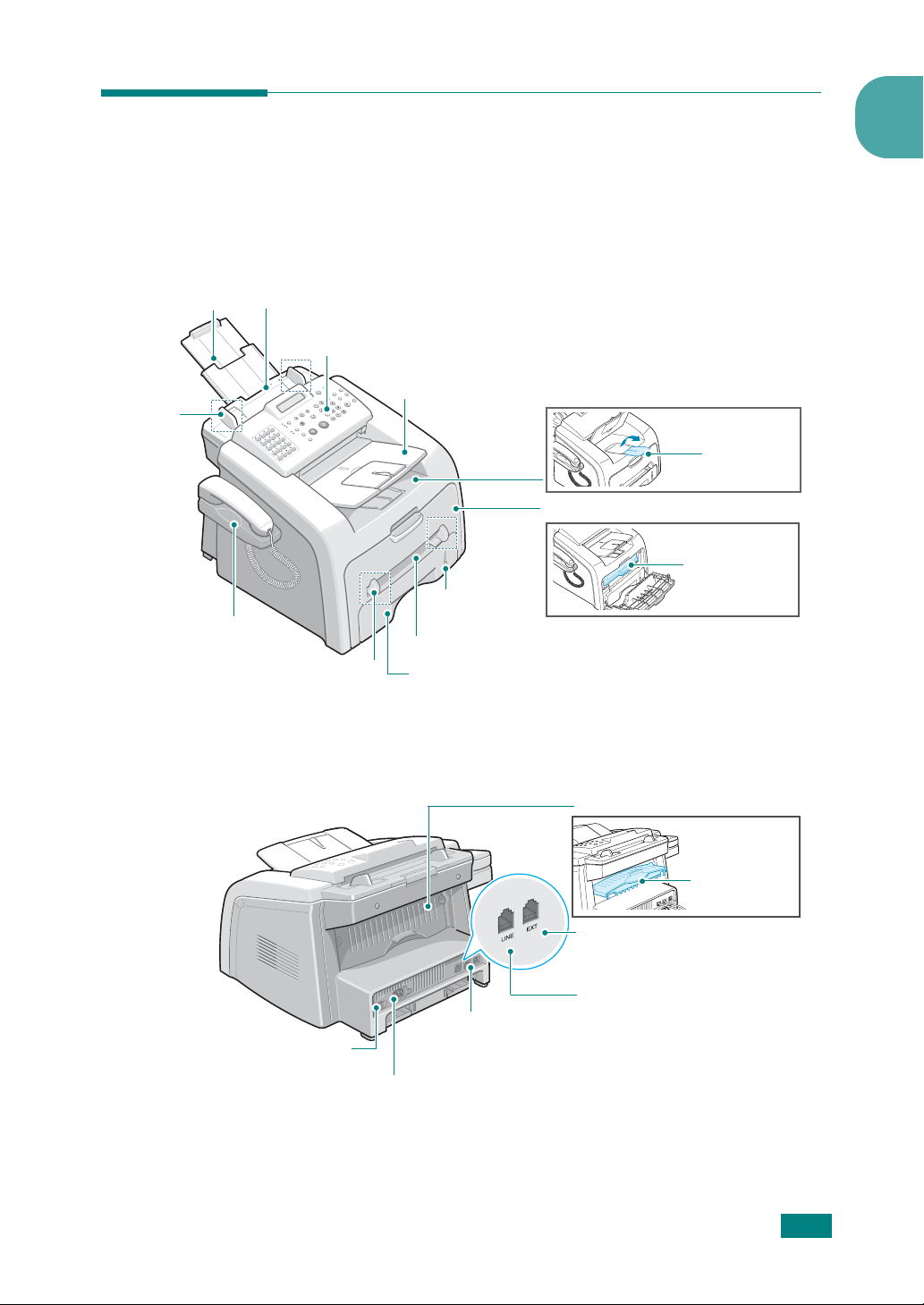
Bileşenlerin Konumunu Anlama
ı
Aşağıda makinenizin ana parçaları görünmektedir:
Önden Görünüm
1
Belge Giriş Desteği
Belge
Kılavuzları
Ahize
Otomatik Belge Besleyici
Kumanda Paneli (Bkz. sayfa 1.6)
Belge Çıkış Teps isi
Elle Besleme Birimi
Elle Besleme Birimi
Kılavuzları
Kağıt Tepsisi
Arkadan Görünüm
Ön Çıkış Tepsisi (Yüz aşağı)
Kağıt Çıkış
Eklentisi
Ön Kapak
Toner Kartuşu
Kağıt Seviye
Göstergesi
Arka Kapak
Güç Düğmesi
AC Güç Kablosu Konektörü
USB Konektörü
Arka Çıkış Yuvas
(Yüz yukarı)
EXT Jakı*
Hat Jakı
* Ülkenizde farklı bir telefon bağlantı
sistemi kullanılıyorsa, bu soket kapalı
olabilir.
Başlarken
1.5
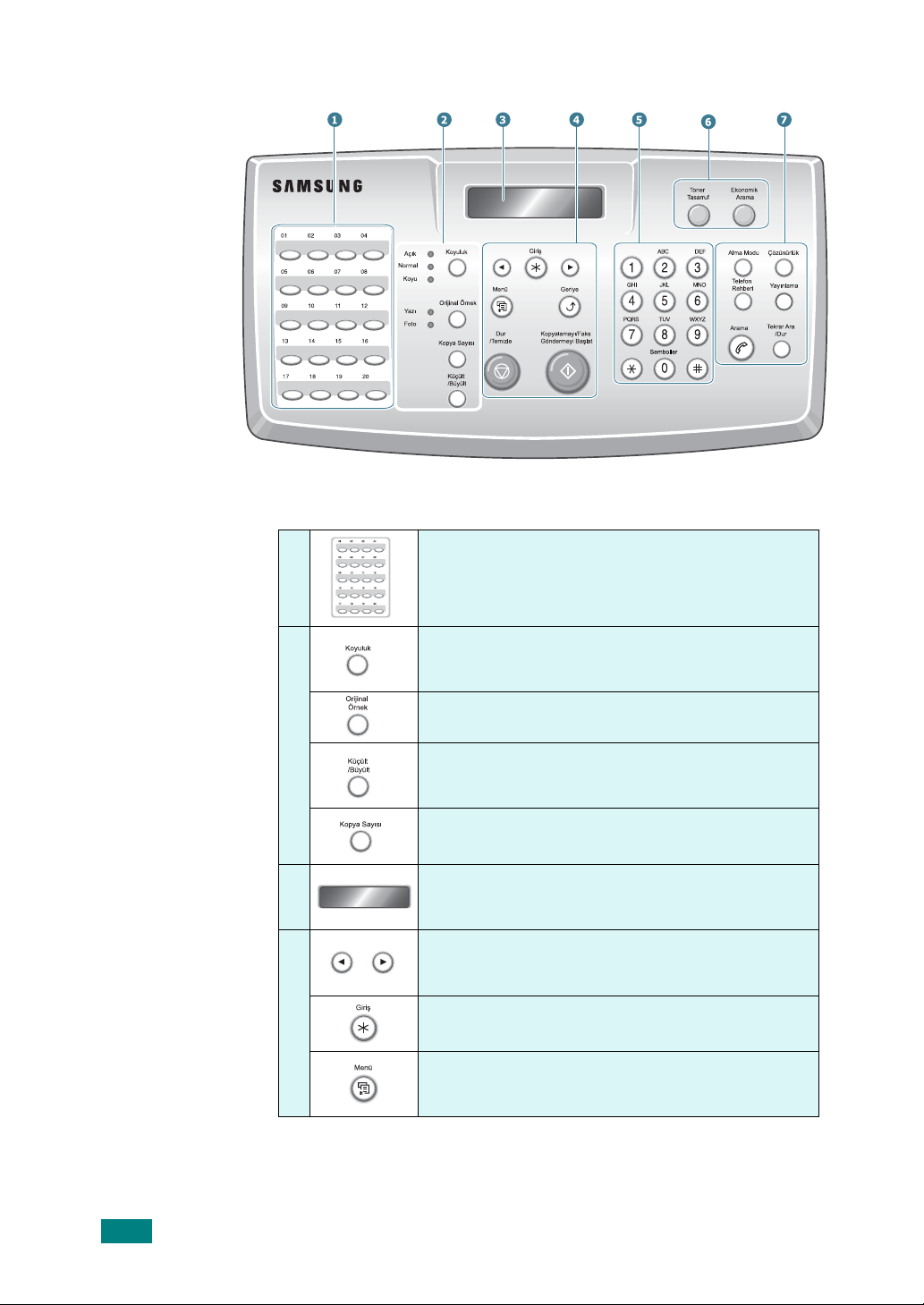
Kumanda Paneli İşlevleri
Sık çevrilen faks numaralarını kaydetmek ve
1
tek dokunuşla çevirmek için kullanın.
Geçerli kopyalama işiyle ilgili belgelerin
parlaklığını ayarlar.
2
K
O
P
Y
A
3
4
Geçerli kopyalama işiyle ilgili belge tipini seçer.
Orijinalinden daha küçük veya daha büyük bir
kopya oluşturur.
Kopya sayısını seçer.
İşlem sırasında geçerli durumu ve istemleri
görüntüler.
Seçili menü öğesiyle ilgili seçenekleri gözden
geçirmenizi sağlar.
Ekrandaki seçimi onaylamak için kullanılır.
Menü moduna girmenizi ve varolan menüler
arasında geçiş yapmanızı sağlar.
1.6
Başlarken
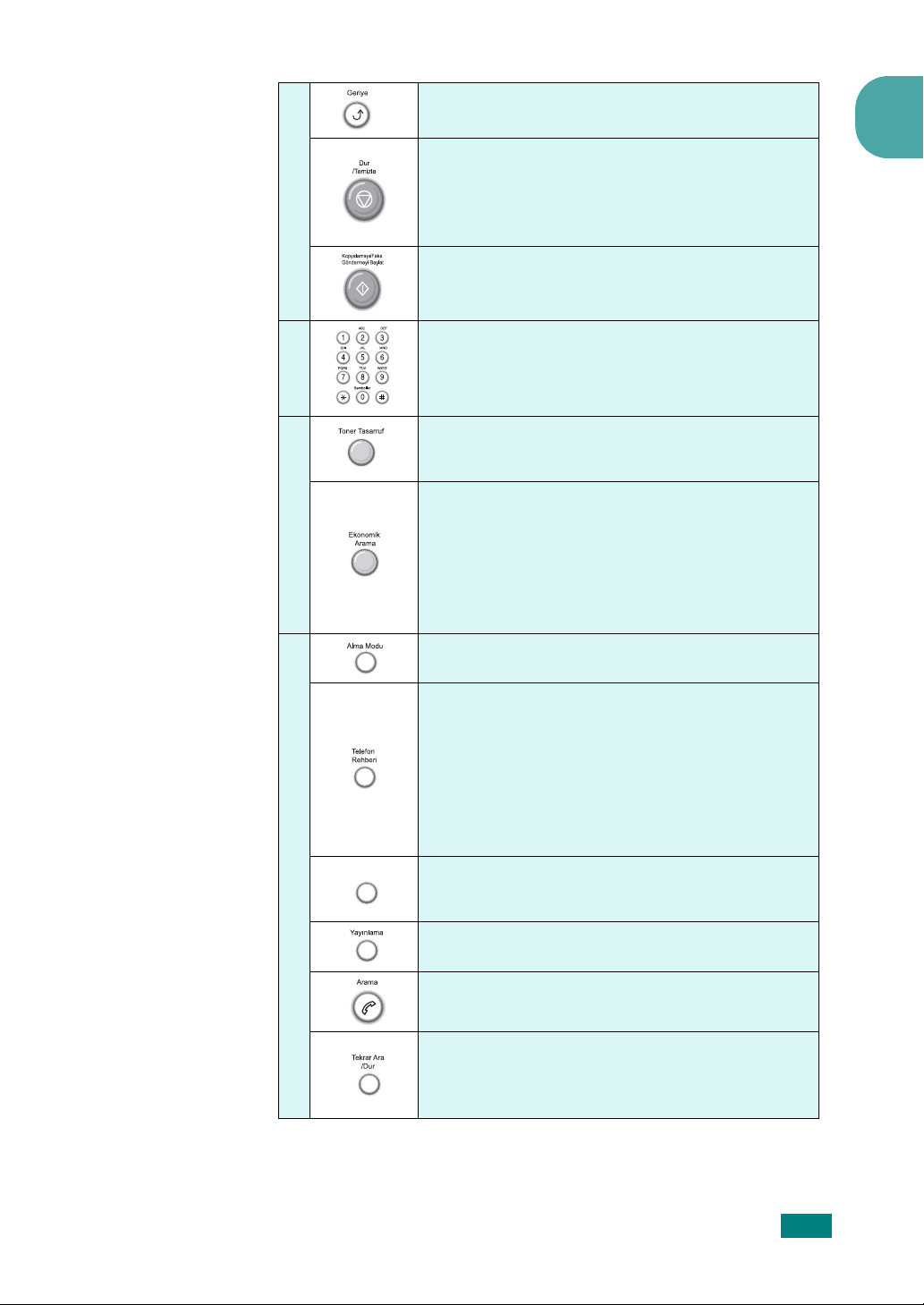
Üst menü düzeyine dönmenizi sağlar.
1
İşlemi istenilen herhangi bir anda durdurur.
Bekleme modundayken, koyuluk, belge tipi
4
5
6
K
A
Y
D
E
T
ayarı, kopya boyutu ve kopya sayısı gibi kopya
seçeneklerini siler/iptal eder.
İşi başlatır.
Bir numarayı arar veya alfasayısal karakterler
girer.
Belge yazdırırken daha az toner kullanarak
toner tasarrufu yapmanızı sağlar.
Faksı, önceden belirlenmiş, indirimli tarife
uygulanan bir zaman aralığında göndererek
arama masraflarını düşürür. Bu özelliği
kullanarak, örneğin, uzak mesafeli aramalar
için geceleri uygulanan indirimli tarifeden
yararlanabilirsiniz.
Faks alma modunu seçmenize olanak tanır.
•Sık aranan faks numaralarını, bir veya iki
basamaklı bir hızlı arama ya da grup
numarası kullanarak otomatik olarak
aramanıza ve kaydedilen numaraları
düzenlemenize olanak verir.
• Telefon defteri listesi yazdırmanıza olanak
7
F
A
K
S
Çözünürlük
verir.
Geçerli faks işi için belgelerin çözünürlüğünü
ayarlar.
Birden çok hedefe faks göndermenizi sağlar.
Telefon hattını bağlar.
Bekleme modundayken son numarayı yeniden
çevirir veya Düzenleme modundayken bir faks
numarasına duraklama ekler.
Başlarken
1.7
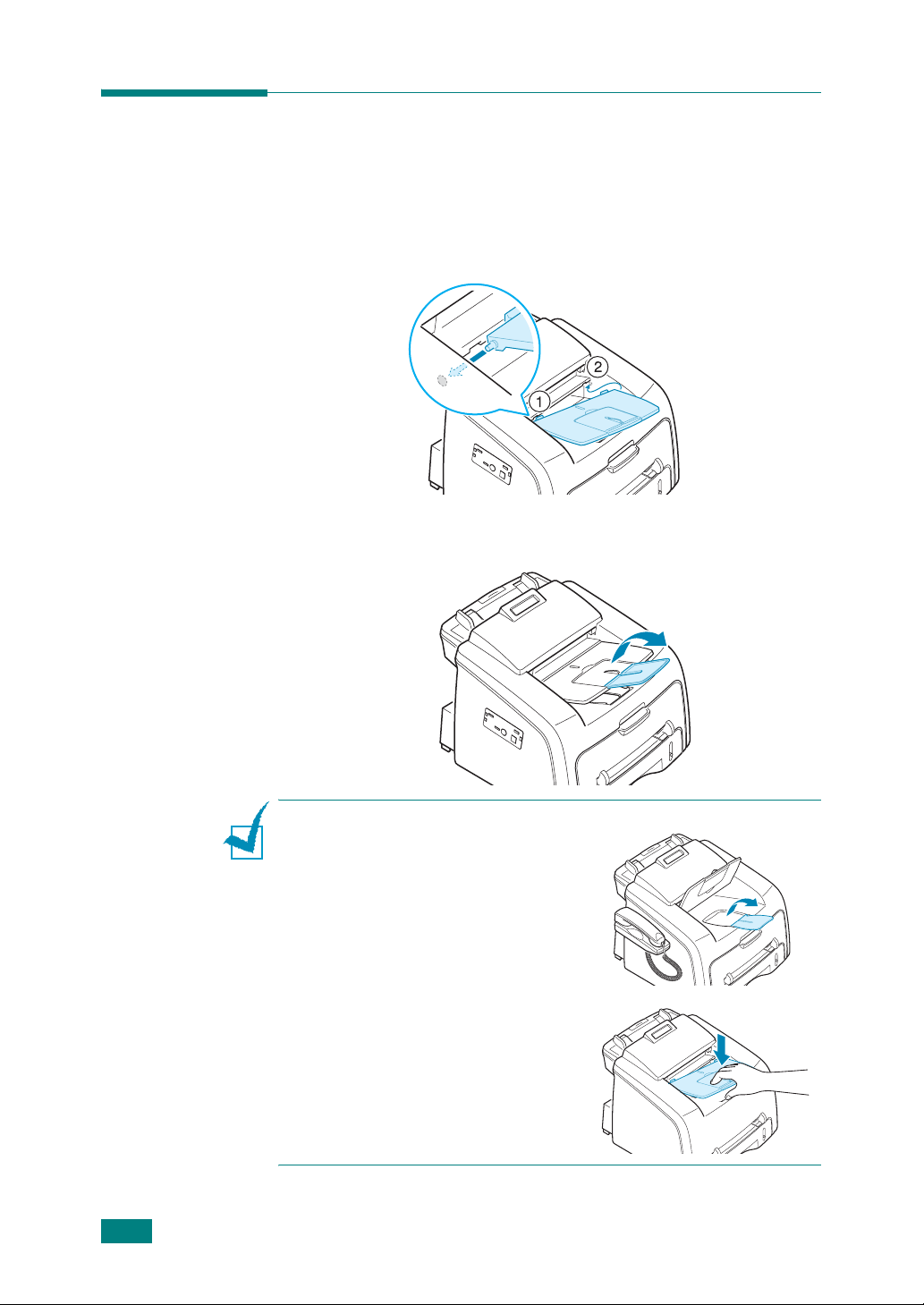
Aksesuarların Takılması
Belge Çıkış Desteği
Verilmiş olan belge çıkış desteğinin üzerindeki iki çıkıntıyı kağıt çıkış
tepsisinin her iki yanındaki yuvalara takın.
Gerekiyorsa uzatmayı açın.
1.8
NOTLAR:
•Kağıt çıkış uzatmasını kullanmak
istediğinizde önce belge çıkış
desteğini biraz kaldırın, sonra
uzatmayı açın.
• Belge çıkış tepsisini tepsinin ön
kısmına şekilde görüldüğü gibi
basarak çıkartın. Bu şekilde, tok bir
ses duyulsa bile bileşenler hasar
görmez.
Başlarken
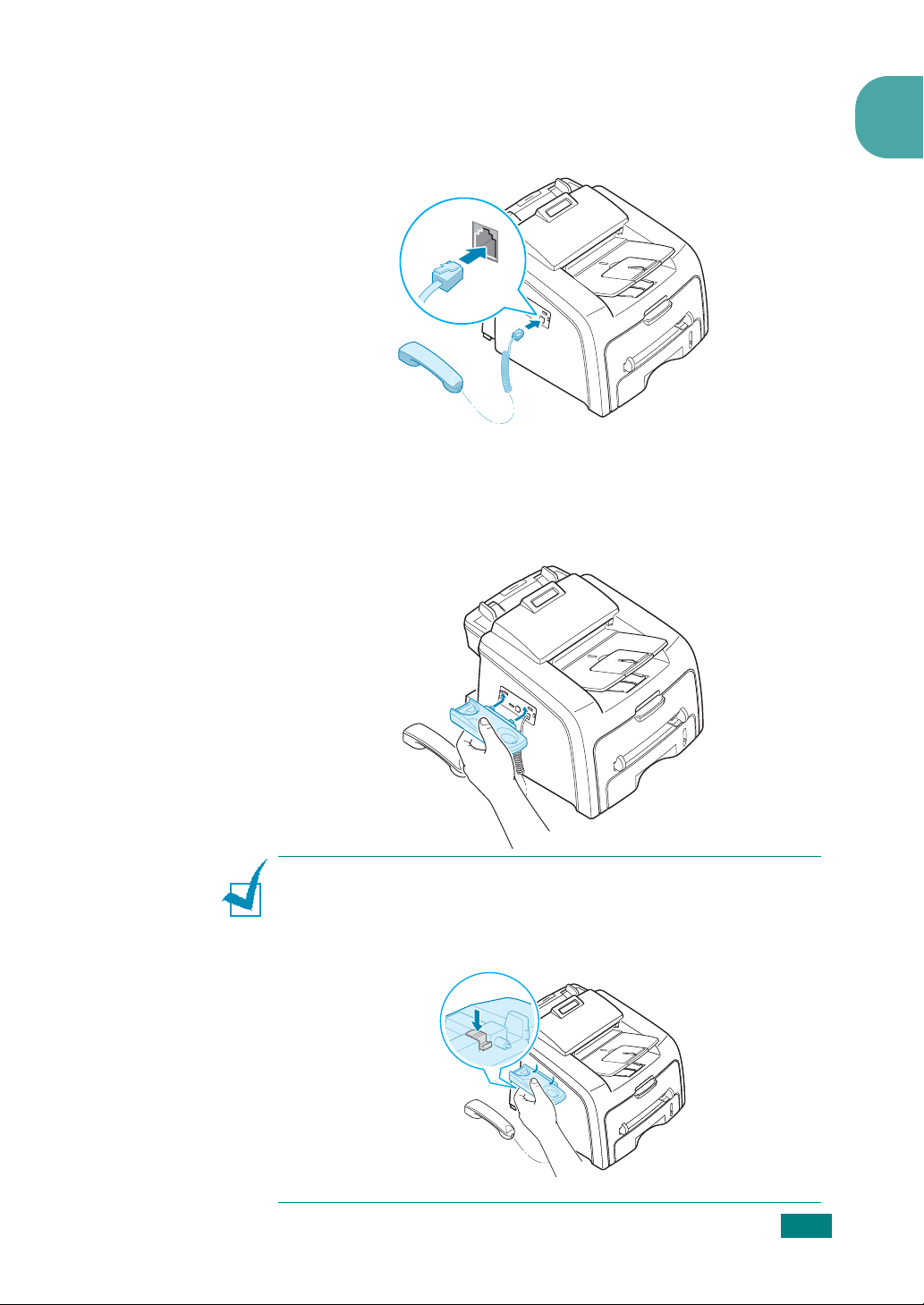
Ahize ve Ahize Bağlantı Modülü
1 Ahize kablosunun giriş ucunu makinenizin sol tarafındaki jaka
takın.
2 Ahize bağlantı modülünü, şekilde gösterildiği gibi tutarak
makineye takın.
➀ Bağlantı modülünün iki ucunu gösterildiği gibi makinenin sol
tarafındaki yuvalara yerleştirin.
➁
Yerine kilitlenene kadar bağlantı modülünü makineye doğru itin.
1
NOTLAR:
• Cihazın düzgün çalışması için bağlantı modülü ve ahize takılı
olmalıdır.
•Bağlantı modülünü çıkartmak için,
basılı tutarak şağı doğru bastırın
modülü, altında bulunan mandala
.
Başlarken
1.9
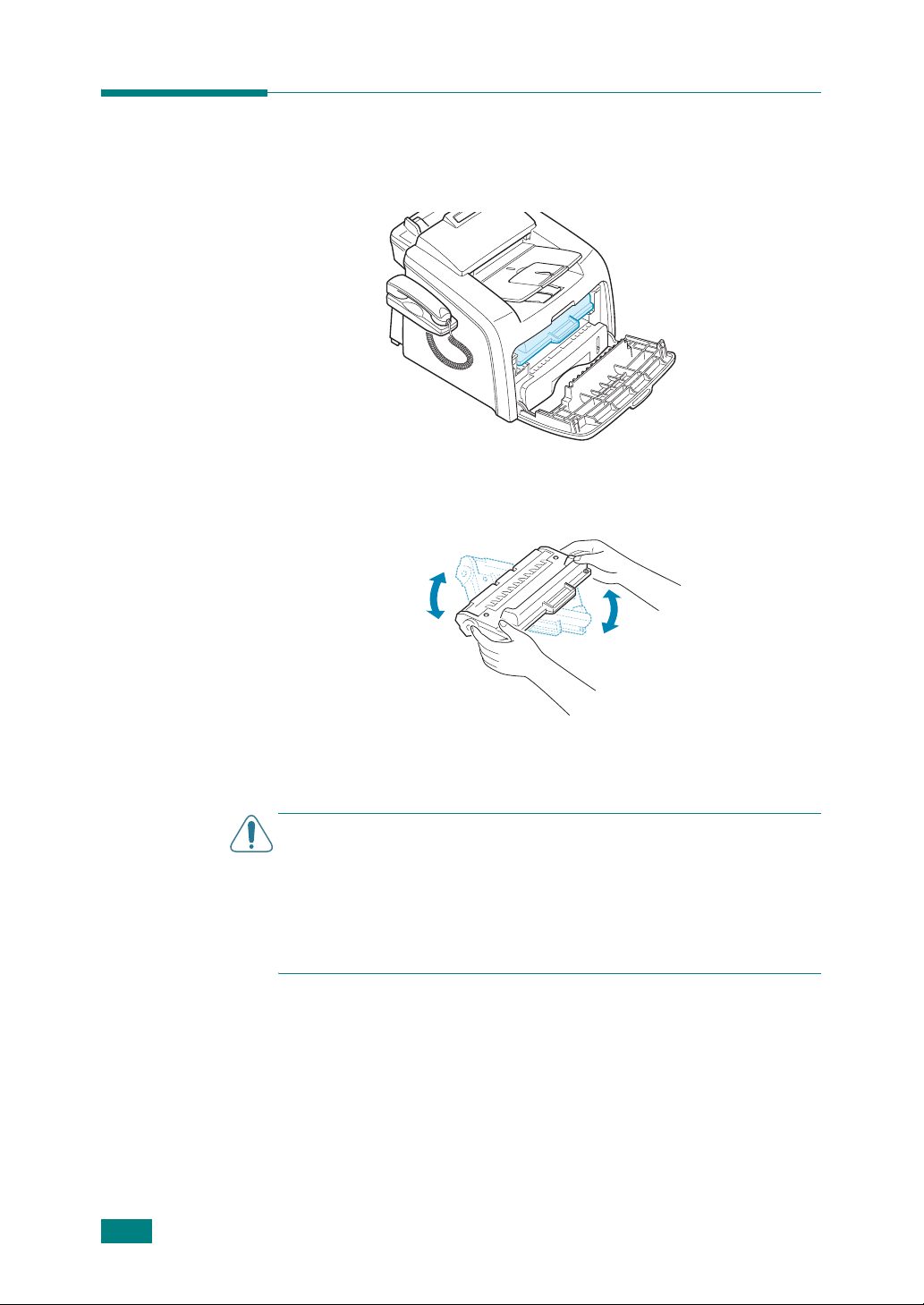
Toner Kartuşunun Takılması
1 Ön kapağı açın.
2 Başlangıç toner kartuşunu ambalajından çıkarın. Toneri
kartuşun içerisine düzgün bir şekilde dağıtmak için kartuşu
5-6 kez hafifçe döndürün.
1.10
Kartuşun iyice döndürülmesi, kartuş başına maksimum sayıda
kopya oluşturulmasını sağlar.
DiKKAT:
• Zarar vermemek için toner kartuşunu birkaç dakikadan daha uzun süre
ışığa maruz bırakmayın. Birkaç dakikadan daha uzun süre ışıkta
kalacaksa üzerini kağıtla kapatın.
• Toner giysinize bulaşırsa, kuru bir bezle silin ve giysinizi soğuk suda
yıkayın. Sıcak su, tonerin kumaşın içerisine nüfuz etmesine sebep
olur.
Başlarken
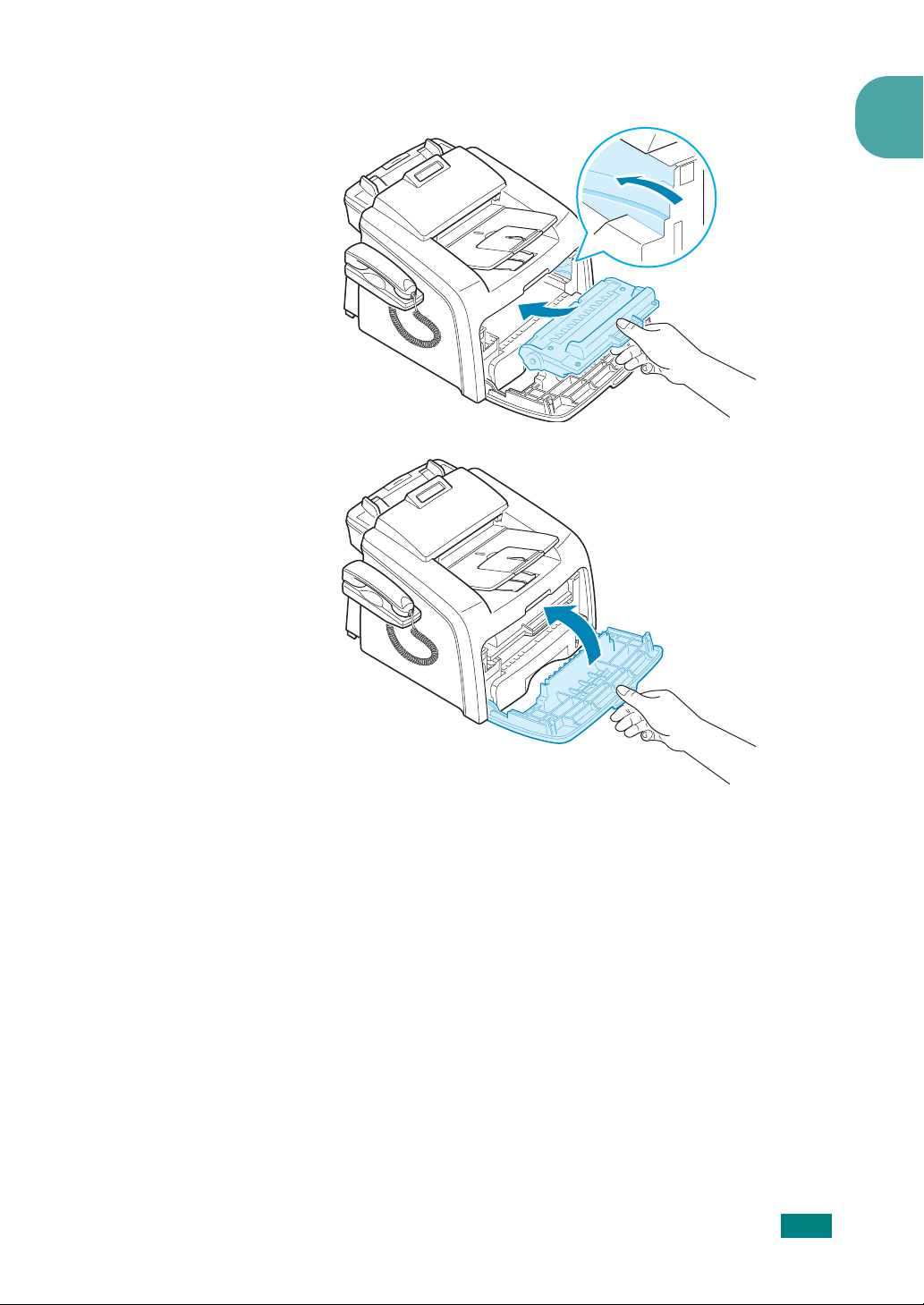
3 Toner kartuşunu yerine tamamen oturuncaya kadar makinenin
içine kaydırın.
4 Ön kapağı kapatın. Kapağın iyice kapandığından emin olun.
1
Başlarken
1.11
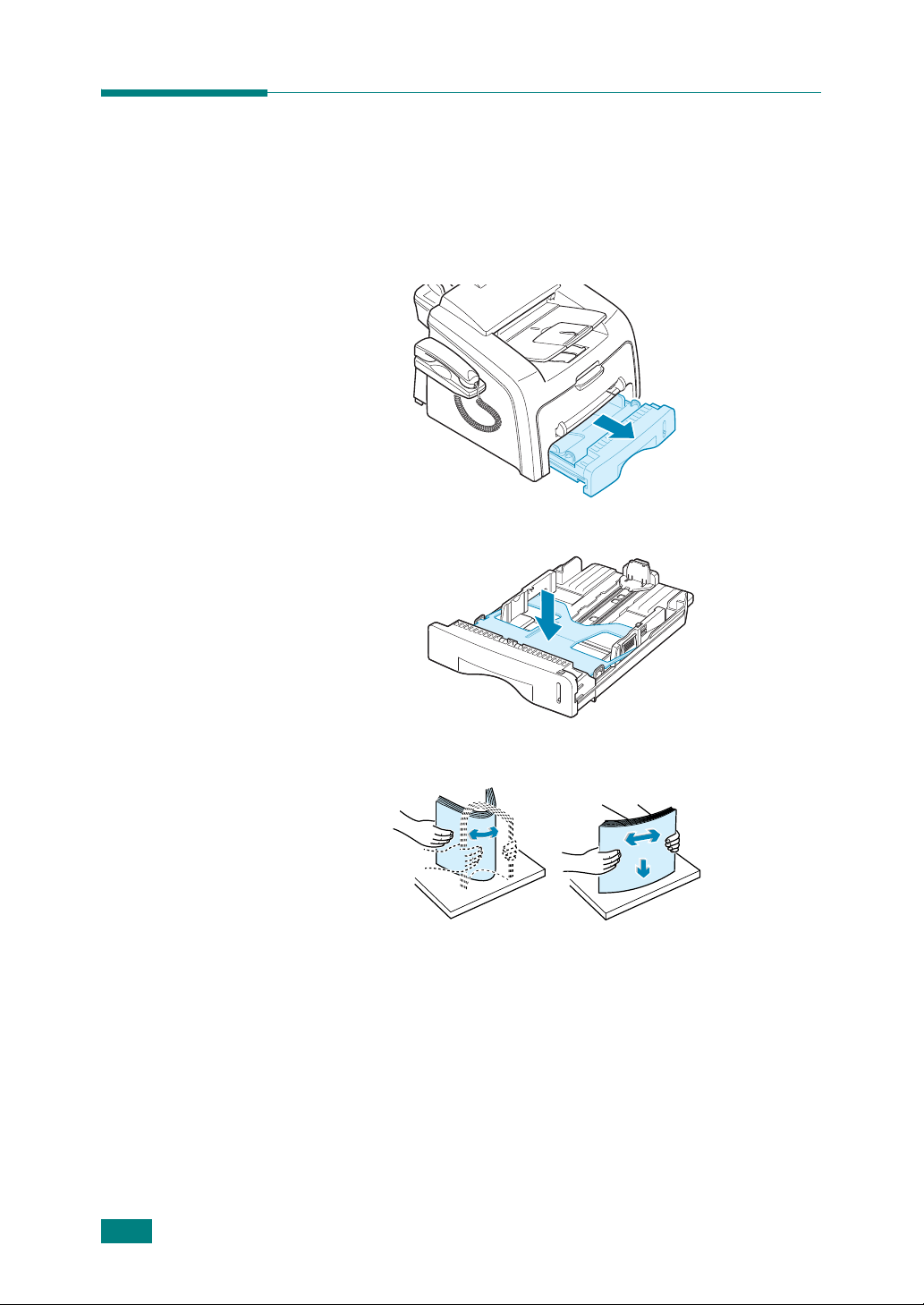
Kağıt Yerleştirme
Yaklaşık 250 sayfa yerleştirebilirsiniz.
Letter boyutlu kağıt destesi yerleştirmek için:
1 Kağıt tepsisini çekerek açın ve makineden çıkartın.
2 Yerine oturuncaya dek baskı plakası üzerine bastırın.
1.12
3 Sayfaları ayırmak için kağıt destesinin kenarlarını havalandırın.
Sonra desteyi düz bir zemin üzerine hafifçe vurarak düzleştirin.
Başlarken
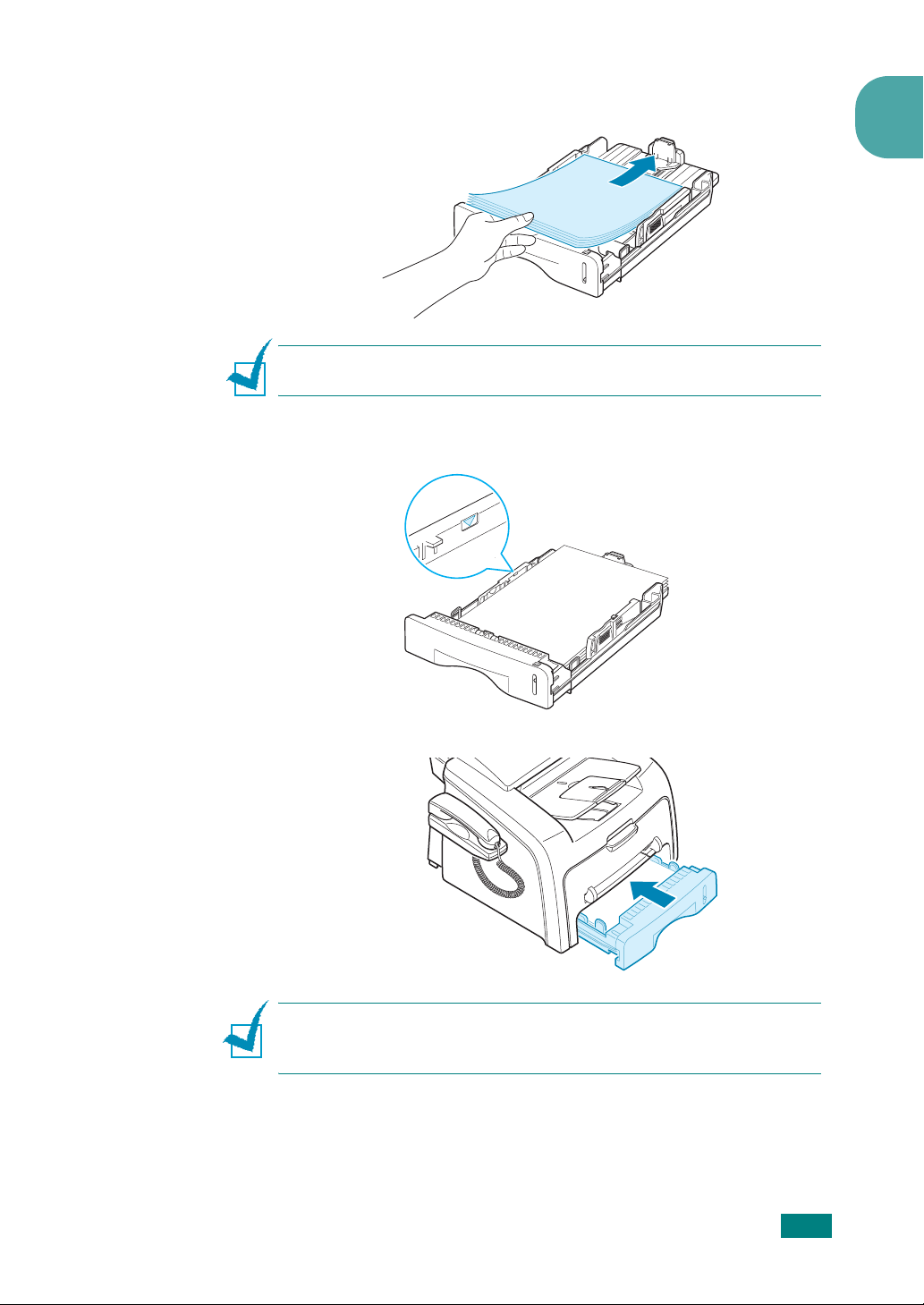
4 Kağıt destesini yazdırmak istediğiniz taraf yukarı bakacak
şekilde kağıt tepsisine yerleştirin.
NOT: Farklı boyutta kağıt yerleştirmek isterseniz, kağıt kılavuzlarını
ayarlamanız gerekir. Daha fazla bilgi için sayfa 1.14’e bakın.
5 Tepsinin sol iç duvarında bulunan kağıt sınırı işaretine dikkat
edin. Fazla kağıt yerleştirmek, kağıt sıkışmasına neden olabilir.
1
6 Kağıt tepsisini takın ve makinenin içine doğru geri kaydırın.
NOT: Kağıt yerleştirdikten sonra makinenizi, yerleştirdiğiniz kağıt tipine
ve boyutuna göre ayarlamanız gerekir. Kopyalama ve faks için,
bkz. sayfa 1.36 veya PC-yazdırma için, bkz. sayfa 3.8.
Başlarken
1.13
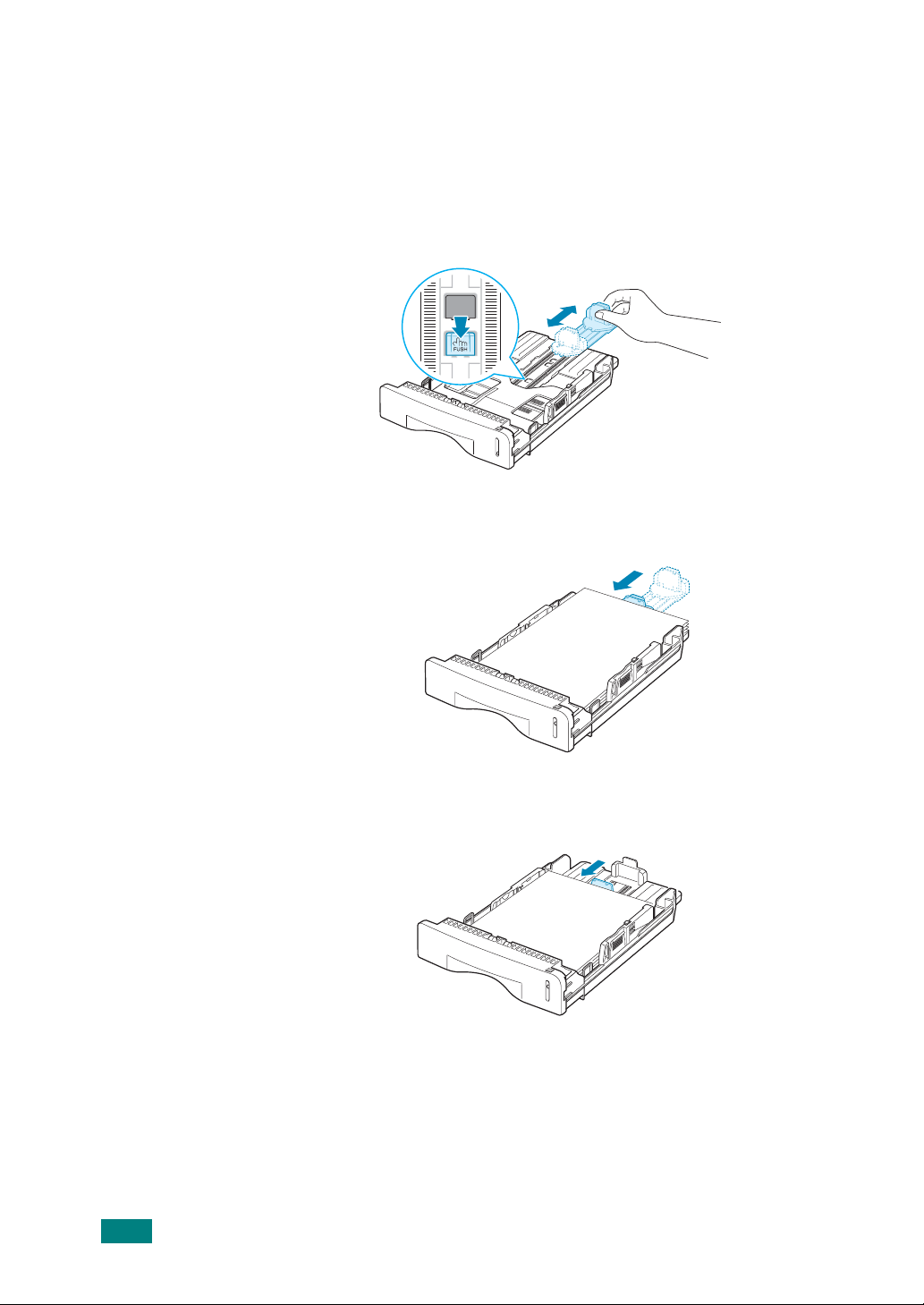
Kağıt Tepsisindeki Kağıt Boyutunun Değiştirilmesi
Legal boyutlu kağıt gibi daha uzun boyutlu kağıt yüklemek için kağıt
kılavuzlarını ayarlayarak kağıt tepsisini uzatmanız gerekir.
1 Kılavuz kilidine basıp, mandalını açtıktan sonra, kağıt uzunluğu
kılavuzunu tamamen dışarı çekerek kağıt tepsisini tam boya
ayarlayın.
2 Tepsiye kağıt yükledikten sonra, kılavuzu kağıt destesinin ucuna
hafifçe dokunacak şekilde içeriye itin.
1.14
Letter’den küçük kağıtlar için kağıt uzunluğu kılavuzunu uygun
bir şekilde ayarlayın.
Başlarken
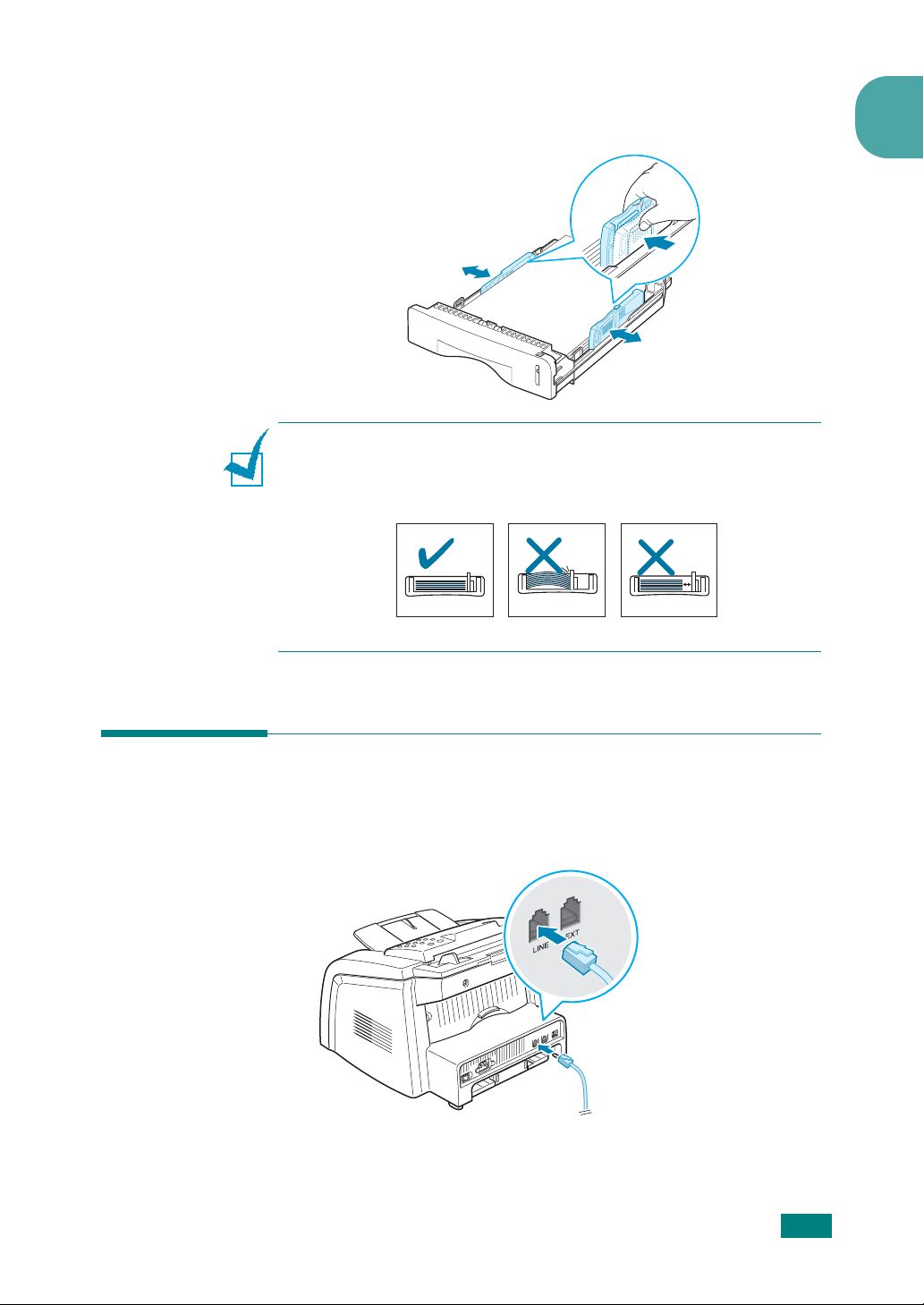
3 Kağıt genişliği kılavuzunu gösterildiği gibi tutun ve kağıt
destesinin yan tarafına hafifçe dokununcaya kadar kağıt
destesine doğru itin.
NOTLAR:
• Genişlik kılavuzunu, kağıdın bükülmesine neden olacak kadar itmeyin.
• Genişlik kılavuzunu ayarlamazsanız, kağıt sıkışmaları meydana
gelebilir.
1
Bağlantıların Yapılması
1 Birlikte verilen telefon hattı kablosunu LINE jakına, diğer ucunu
telefon prizine takın.
➜ Telefon prizine
Başlarken
1.15

2 Makinenize telefon ve/veya telesekreter bağlamak için, paralel
telefonunuzun veya telesekreterinizin kablosunu EXT jakına
takın.
➜ Harici telefona veya
telesekretere
İngiltere’deki kullanıcılar, harici telefonun kablosunu verilen TAM
kablosuna, TAM kablosunu da makinenin arkasındaki EXT
soketine takmalıdır.
1.16
TAM kablosu
(yalnızca İngiltere’deki kullanıcılar için)
NOTLAR:
• Makineyle birlikte verilen TAM kablosunu ve telefon hattı kablosunu
kullanın.
• İngiltere’de, makinedeki EXT jakına üç telli tipte bir (eski cihazlarda
bulunan SHUNT teli) telefon veya telesekreter bağlanırsa, makine en
son teknoloji ile çalışmak üzere tasarlandığından, gelen arama
esnasında harici cihazın zili çalmaz. Bu uyumsuzluğa engel olmak için
iki telli (daha yeni cihaz) telefon veya telesekreter kullanın.
3 Makinenizdeki USB konektörüne bir USB kablosu takın.
Başlarken

3 m’den uzun olmayan, USB 1.1 uyumlu bir kablo almanız
gerekir.
NOTLAR:
•USB bağlantısını kullanırken makineniz Hizli ve Yavaş olmak üzere iki
USB modu sağlar. Varsayılan mod Hızlı moddur. Bazı PC kullanıcıları,
varsayılan modda USB işlevinin iyi olmadığını görebilir. Bu durumda
daha iyi sonuç almak için Yavaş modunu seçin. USB modunun
değiştirilmesi hakkında ayrıntılı bilgi için bkz. sayfa 9.14.
1
Başlarken
1.17

Makinenin Açılması
4 Verilen üç uçlu elektrik kablosunun bir ucunu makinenizin AC
girişine, diğer ucunu doğru şekilde topraklanmış bir elektrik
prizine takın.
5 Makineyi açmak için güç düğmesine basın. Makinenin açıldığını
göstermek için ekranda “Isiniyor, Lütfen Bekleyin” mesajı
görüntülenir.
➜ AC duvar prizine
Ekrandaki yazıları başka bir dilde görmek için, bkz. sayfa 1.30.
DiKKAT:
• Makinenizin arka kısmındaki fırınlama alanı, makine açıldığında ısınır.
Bu alana erişirken dikkatli olun.
• Elektrik çarpması tehlikesi nedeniyle makineyi açıkken sökmeyin.
1.18
Başlarken

Yazılımın Yüklenmesi
Yazılım Samsung Hakkında
Makinenizi ayarladıktan ve bilgisayarınıza bağladıktan sonra, verilen
CD-ROM’u kullanarak yazılımı yüklemeniz gerekir. CD-ROM’un
içeriği:
• Samsung yazılım
• Kullanıcı Kılavuzları
• Adobe Acrobat Reader
CD-ROM, size şu yazılımı sunmaktadır:
Windows MFP Sürücüsü
Makinenizi Windows altında bir yazıcı ve tarayıcı olarak kullanabilmek
için MFP sürücüsünü yüklemeniz gerekmektedir. Windows’ta MFP
sürücüsünü yükleme hakkında bilgi için, bkz. sayfa 1.21.
1
Linux Sürücüsü
Makinenizi kullanarak Linux’ta yazdırma ve tarama yapabilirsiniz.
Yazıcı sürücüsünün Linux’ta yüklenmesiyle ilgili daha fazla bilgi için,
bkz. sayfa 7.2.
Uzaktan Kumanda Paneli
Bu Windows tabanlı program, MFP sürücüsünü yüklediğinizde
otomatik olarak yüklenir. Programı kullanma hakkında bilgi için,
bkz. sayfa 6.36.
SmarThru Yazılımı
SmarThru, çok işlevli makinenizle birlikte verilen Windows tabanlı bir
yazılımdır. SmarThru, resimleri birçok şekilde düzenlemenize olanak
veren güçlü bir resim düzenleyicisi ve ayrıca bir Internet posta istemci
yazılımı içerir. SmarThru ile, taranmış görüntüleri daha sonraki
düzenleme, e-posta veya faks ile gönderme, seçtiğiniz diğer
programlarla yazdırma ve işleme için özel saklama alanına
kaydedebilirsiniz.
Başlarken
1.19

OCR Yazılımı (AnyPage Lite)
OCR (Optik Karakter Tanıma) programı AnyPage Lite, karakter
biçimlerinin çoğunu tanıma yeteneğine sahip Windows tabanlı bir
yazılımdır; bu sayede taranan bir belge okunabilir ve bir kelime
işlemci yazılımı ile düzenlenebilir.
NOTLAR:
• Çince’de OCR işlevini desteklemez.
• OCR yalnızca AnyPage Lite tarafından desteklenen diller için
geçerlidir. Desteklenen diller: Afrika Dilleri, Arnavutça, Baskça,
Bulgarca, Belarusça, Katalanca, Hırvatça, Çekçe, Danimarka Dili,
Rakamlar, Hollanda Dili, İngilizce, Estonyaca, Fince, Fransızca,
Almanca, Macarca, İzlandaca, Endonezya Dili, İrlandaca, İtalyanca,
Letonca, Litvanya Dili, Makedonya Dili, Norveççe (Bokmal),
Norveççe (Nynorsk), Polonya Dili, Portekizce, Romence, Rusça,
Sırpça, Slovakça, İspanyolca, Savahili Dili, İsveççe, Tagalog Dili,
Türkçe, Ukrayna Dili, Korece.
• OCR için Önerilen Tarama Seçeneği
Çözünürlük: 200 veya 300
dpi Görüntü tipi: Mono (Siyah & Beyaz)
Yazıcı Sürücüsü Özellikleri
Yazıcı sürücüleriniz aşağıdaki standart özellikleri destekler:
•Kağıt kaynağının seçimi
•Kağıt boyutu, yönlendirme ve ortam türü
• Kopya sayısı
Aşağıdaki tabloda, yazıcı sürücülerinizin desteklediği özelliklerin
genel bir listesi verilmektedir.
1.20
Başlarken
Yazıcı sürücüsü
Özellik
Windows Linux
Ton er Ta sa rr uf u Y Y
Baskı kalitesi seçeneğiY Y
Poster yazdırma Y N
Sayfa başına birden
fazla sayfa (N-yukarı)
Sayfaya sığdır
yazdırması
YY (2,4)
YY
Ölçekli yazdırma Y Y
Filigran Y N
Kağıt şablonları YN

Samsung Yazılımının Windows’ta Yüklenmesi
Sistem Gereksinimleri
Başlamadan önce, sisteminizin minimum gereksinimleri
karşıladığından emin olun.
GEREKSİNİM (ÖNERİLEN)
İŞLETİM
SİSTEMİ
İŞLEMCİ RAM
DİSK ALANI
1
BOŞ SABİT
Windows
2000
Windows XP Pentium III
Windows
Server 2003
Windows
Server 2008
Windows
Vista
Windows 7 Pentium IV 1 GHz
Windows
Server 2008
R2
Pentium II
400 MHz
(Pentium III
933 MHz)
933 MHz
(Pentium IV
1GHz)
Pentium III
933 MHz
(Pentium IV
1GHz)
Pentium IV 1 GHz
(Pentium IV
2GHz)
Pentium IV 3 GHz 512 MB
32-bit veya 64-bit
işlemci veya daha
yükseği
• 128 MB bellekli DirectX 9 grafik desteği (Aero
temasını etkinleştirmek için).
• DVD-R/W Sürücüsü
Pentium IV 1 GHz
(x86) veya 1,4
GHz (x64)
işlemciler (2 GHz
veya daha hızlısı)
64 MB
(128 MB)
128 MB
(256 MB)
128 MB
(512 MB)
512 MB
(2048 MB)
(1024 MB)
1 GB
(2 GB)
512 MB
(2048 MB)
600 MB
1,5 GB
1,25 GB ila
2 GB
10 GB
15 GB
16 GB
10 GB
NOTLAR:
• Tüm Windows işletim sistemleri için Internet Explorer 5.0 veya sonraki
sürümü minimum gereksinimdir.
• Administrator hakkı olan kullanıcılar yükleyebilir.
Başlarken
1.21

Samsung Yazılımının Yüklenmesi
NOTLAR: Bilgisayarınız başladığında “Yeni Donanım Bulundu”
penceresini iptal edin.
1 Verilen CD-ROM’u, CD-ROM sürücünüze yerleştirin.
CD-ROM otomatik olarak çalışmalı ve bir yükleme penceresi
görünmelidir.
Yükleme penceresi görünmezse, Başlat seçeneğini ve ardından
Çalıştır seçeneğini tıklatın. “X” yerine sürücünüzün adını
koyarak X:\Setup.exe yazın ve Tama m seçeneğine tıklayın.
Windows Vista, Windows 7 ve Windows Server 2008 R2,
kullanıyorsanız, Başlat → Tüm Programlar → Donatılar →
Çalıştır öğesine tıklayın ve X:\Setup.exe yazın.
Windows Vista, Windows 7 ve Windows Server 2008 R2,’da
Otomatik Kullan penceresi görünürse, Program yükle veya
çalıştır alan
Hesabı Denetimi penceresindeki Devam öğesine tıklayın.
ındaki Çalıştır Setup.exe öğesine ve Kullanıcı
2 Aşağıdaki pencere açıldığında, yazıcınızı bilgisayara bağlayın
ve yazıcıyı açın. Ardından Next seçeneğini tıklatın.
1.22
Makine zaten bağlı ve açıksa bu ekran görüntülenmez. Bir
sonraki adıma geçin.
NOT: Next’i tıklatırsanız ve yazıcı bilgisayara zaten bağlıysa bir uyarı
mesajı penceresi açılır. Makineyi bağladıktan ve açtıktan sonra Yes
seçeneğine tıklatın. Yazılımı, yazıcı olmadan yüklemek istiyorsanız No
seçeneğine tıklatın.
Başlarken

3 Yükleme tipini seçin.
• Typical: Yazıcınız için yazıcı sürücüsü, Twain sürücüsü,
Remote Control Panel gibi genel yazılımları yükler. Çoğu
kullanıcıya bu seçenek önerilmektedir.
• Custom: Yazılımın dilini seçmenize ve yüklemek istediğiniz
bileşenleri seçmenize izin verir. Dili ve bileşenleri seçtikten
sonra, Next seçeneğini tıklatın.
1
• Install SmarThru: SmarThru programını yükler. Bu ekranda
SmarThru’yu yüklemeyi seçerseniz, sayfa 1.24’teki 3. adımdan
devam edin.
• View User’s Guide: Kullanıcı Kılavuzu’nu veya SmarThru
Kullanıcı Kılavuzu’nu görüntülemenizi sağlar. Bilgisayarınızda
Adobe Acrobat yoksa bu seçeneği tıklatın; Adobe Acrobat
otomatik olarak yüklenecektir.
4 Yükleme tamamlandıktan sonra, bir test sayfası yazdırmanızı
isteyen bir pencere açılır. Test sayfası yazdırmayı seçerseniz,
onay kutusunu işaretleyin ve Next seçeneğini tıklatın.
İstemiyorsanız, 6. adıma atlayın.
Başlarken
1.23

5 Test sayfası düzgün yazdırılırsa, Yes seçeneğini tıklatın.
Düzgün yazdırılmazsa, sayfayı yeniden yazdırmak için No
seçeneğini tıklatın.
6 Kendinizi Samsung Yazıcıların bir kullanıcısı olarak
kaydettirmek için, onay kutusunu işaretleyin ve Finish öğesini
tıklatın. Artık Samsung web sitesindesiniz.
Aksi halde, Finish seçeneğini tıklatmanız yeterlidir.
Samsung SmarThru’nun Yüklenmesi
1 Verilen CD-ROM’u, CD-ROM sürücünüze yerleştirin.
2 Install SmarThru öğesini tıklatın.
3 Next öğesini tıklatın.
1.24
Başlarken

4 Ekranda görüntülenen yönergeleri uygulayın ve Next’i tıklatın.
5 Next öğesini tıklatın.
6 Yükleme türünü seçin ve Next’yi tıklatın.
Yazılım yüklemesi iki kurulum tipini desteklemektedir:
• Typical: Program en çok kullanılan seçenekleriyle
yüklenecektir ve kullanıcıların büyük bir kısmı için
önerilmektedir.
• Custom: Yüklemek istediğiniz seçenekleri belirleyebilirsiniz.
1
Özel yüklemeyi seçerseniz, yüklemek istediğiniz bileşenleri
seçebilirsiniz.
• SmarThru Software: görüntüleri taramak ve düzenlemek ve
elektronik belgelerle çalışmak için kullanılır.
• OCR Software: OCR’yi etkinleştiren AnyPage Lite yazılımı.
7 SmarThru networking seçeneğinin seçilmesi, ağınızdaki diğer
bilgisayarlardaki modemleri ve tarama aygıtını paylaşmanıza ve
diğer bilgisayarlardaki benzer aygıtlara erişmenize olanak verir.
Başlarken
1.25

Stand-alone configuration, Uzak Faks veya Uzak Tarama
servisi gibi ağ bağlantısı özelliklerini kullanmanızı önler.
SmarThru networking’i seçerseniz, Sunucu veya İstemci olarak
yükleme seçeneğini veya her ikisini de seçebilirsiniz.
1.26
Server seçeneği yerel bir faks modemi ve/veya tarayıcıyı bir
LAN üzerinden paylaşmanıza olanak verir. Paylaşımı bir uzak
hizmet kullanıcısını yöneterek denetleyebilirsiniz. Client
seçeneği, SmarThru Sunucusu tarafından bir LAN üzerinden
sağlanan Uzaktan Faks veya Uzaktan Tarama servislerini
kullanmanıza olanak sağlar. Sunucu tarafından sağlanan bir
istemci hesabınız olması gerekir. Uzaktan Faks/Tarama
hizmetleri hakkında ayrıntılı bilgi için SmarThru Kullanım
Kılavuzu’na bakın.
8 Yükleme işlemini tamamlamak için ekrandaki talimatları
uygulayın.
9 Yükleme tamamlandığında Finish’i tıklatın.
Başlarken

Yazılımı Onarma
Yüklemeniz başarısız olur veya yazılım düzgün çalışmazsa onarım
gerekir. Bu Onarma işlemi, SmarThru yazılımını onarmaz.
1 Başlat → Programlar → Samsung MFP 560 Series →
Maintenance öğesini seçebilirsiniz.
Tersi durumda, verilen CD-ROM’u CD-ROM sürücünüze takın.
2 Repair öğesini tıklatın.
NOT: Makineniz bilgisayara bağlı değilse Connect Samsung MFP 560
Series penceresi açılır. Makineyi bağladıktan sonra, Next seçeneğini
tıklatın.
3 Yeniden yüklemek istediğiniz bileşenleri seçin ve Next
seçeneğini tıklatın.
1
Yazıcı yazılımını onarmayı seçerseniz test sayfası yazdırmanızı
isteyen bir pencere açılır. Aşağıdakileri yapın:
a. Bir test sayfası yazdırmak için, onay kutusunu seçip Next
seçeneğini tıklatın.
b. Test sayfası düzgün yazdırılırsa, Yes seçeneğini tıklatın.
Düzgün yazdırılmazsa, sayfayı yeniden yazdırmak için No
seçeneğini tıklatın.
4 Yeniden yükleme işlemi tamamlandığında Finish seçeneğini
tıklatın.
Başlarken
1.27

Yazılımın Kaldırılması
Yazılımı yükselttiğinizde veya yükleme işlemi başarısız olursa,
kaldırma işlemi gerekir. Windows Uninstall Shield kullanarak
istediğiniz öğeyi kaldırabilirsiniz.
MFP Sürücüsünü Kaldırma
1 Başlat → Programlar → Samsung MFP 560 Series →
Maintenance öğesini seçebilirsiniz.
Tersi durumda, verilen CD-ROM’u CD-ROM sürücünüze takın.
2 Remove öğesini tıklatın.
Herhangi bir bileşeni kaldırabileceğiniz bir bileşen listesi
görürsünüz.
Yazıcı sürücüsünü kaldırmak istiyorsanız, Printer seçeneğini
işaretleyin.
Twain sürücüsünü kaldırmak istiyorsanız, Scaner seçeneğini
işaretleyin.
Uzaktan Kumanda Panelini kaldırmak istiyorsanız, Remote
Control Panel öğesini işaretleyin.
3 Kaldırmak istediğiniz öğeleri seçtikten sonra Next öğesini
tıklatın.
4 Bilgisayarınız yaptığınız seçimi onaylamanızı istediğinde Yes
seçeneğini tıklatın.
Seçilen sürücü ve tüm bileşenleri bilgisayarınızdan kaldırılır.
5 Kaldırma işlemi tamamlandığında Finish düğmesini tıklatın.
1.28
Başlarken

Samsung SmarThru’nun Kaldırılması
NOT: Yaz ılımı kaldırma işlemine başlamadan önce, bilgisayarınızdaki
tüm uygulamaların kapalı olduğundan emin olun. Yazılım kaldırıldıktan
sonra sistemin yeniden başlatılması gerekir.
1 Başlat menüsünden Programlar seçeneğini belirleyin.
2 Samsung SmarThru ve ardından SmarThru 3 Uninstall
öğesini seçin.
3 Bilgisayarınız yaptığınız seçimi onaylamanızı istediğinde OK
seçeneğini tıklatın. Kaldırma Seçenekleri penceresi görünür.
1
Kaldırma seçenekleri şunlardır:
• Backup and delete: Verilerinizi ve seçeneklerinizi güvenli bir
yere yedekler. Ardından SmarThru sistemini verilerle birlikte
kaldırır.
• Delete: Tüm SmarThru verilerini ve seçeneklerini siler.
Yedekleme veya kopyalama yapılmaz. Verileriniz kolayca
kaybolabileceğinden bu seçeneği kullanırken dikkatli olun.
• Leave intact: Verileri ve seçenekleri aynen bırakarak
SmarThru yazılımını kaldırır. Örneğin, SmarThru ağ
yapılandırması üzerinden Bağımsız yapılandırmayı yüklemeye
karar verirseniz, bu faydalı olabilir. Bu durumda, Samsung
SmarThru yazılımını Leave intact seçeneğini kullanarak
kaldırın ve SmarThru Stand Alone yapılandırmasını yükleyin.
4 Kaldırma seçeneğini seçtikten sonra Next düğmesini tıklatın.
5 Kaldırma işlemi tamamlandığında, ileti penceresinde
bilgisayarınızı yeniden başlatmanız önerilir. OK öğesini tıklatın.
6 Finish öğesini tıklatın.
Bilgisayarınız otomatik olarak kapanıp yeniden başlamazsa,
değişikliklerin kaydedilmesi için el ile kapatıp yeniden
başlatmanız gerekir.
Başlarken
1.29

Makine Sisteminin
Ayarlanması
Ekran Dilinin Değiştirilmesi
Kumanda panelinin ekranında görüntülenen dili değiştirmek için şu
adımları uygulayın:
1 Ekranın üst satırında “Makine Kurulum” görünene kadar Menü
düğmesine basın.
2 Ekranın en altında “Dil” görünene kadar kaydırma düğmesine
veya ) basın.
(
3 Giriş tuşuna basın. Geçerli ayarlar, ekranın alt satırında
gösterilir.
4 Ekranda istediğiniz dil gösterilene kadar kaydırma düğmesine
veya ) basın.
(
5 Seçimi kaydetmek için Giriş tuşuna basın.
6 Bekleme moduna geri dönmek için Dur / Temizle düğmesine
basın.
1.30
Başlarken

Makine Kimliğinin Ayarlanması
Bazı ülkelerde yasalar, gönderdiğiniz her faks belgesinin üzerinde
faks numaranızın belirtilmesini gerektirmektedir. Makine kimliği,
telefon numaranızı ve adınızı (veya şirketinizin adını) içerir ve
makinenizden gönderilen her sayfanın başına yazdırılır.
1 Ekranın üst satırında “Makine Kurulum” görünene kadar Menü
düğmesine basın. İlk kullanılabilir menü öğesi “Makine ID” en alt
satırda gösterilir.
2 Giriş tuşuna basın. Ekranda faks numarasını girmeniz istenir.
Eğer daha önceden belirlenmiş bir numara varsa bu gösterilir.
3 Numara tuşlarını kullanarak faks numaranızı girin.
NOT: Numara girişi sırasında hata yaparsanız, son basamağı silmek
için düğmesine basın.
4 Ekrandaki numara doğruysa, Giriş düğmesine basın. Ekranda
kimliği girmeniz istenir.
5 Sayı tuş takımını kullanarak adınızı veya şirketinizin adını girin.
Numara tuşlarını kullanarak alfasayısal karakterler girebilir ve 0
düğmesine basarak özel simgeler ekleyebilirsiniz.
1
Alfasayısal karakterler girmek için numara tuşlarının nasıl
kullanılacağıyla ilgili bilgiler için, bkz. sayfa 1.32.
Art arda aynı harf veya rakamı girmek istediğinizde (örneğin,
SS, AA, 777), bir basamak girin, imleci
kaydırın ve bir sonraki basamağı girin.
Adı girerken boşluk bırakmak istediğinizde, imleci kaydırıp
konumu atlamak için
tuşunu da kullanabilirsiniz.
düğmesine basarak
6 Ekrandaki ad doğruysa, Giriş düğmesine basın.
7 Bekleme moduna dönmek için Dur / Temizle düğmesine basın.
Başlarken
1.31

Numara Tuşlarıyla Karakter Girilmesi
Çeşitli işlemleri yaparken ad ve numaralar girmeniz gerekir. Örneğin,
makinenizi ayarlarken adınızı veya şirketinizin adını ve telefon
numaranızı girersiniz. Bir veya iki basamaklı hızlı arama ya da grup
arama numaraları kaydederken ilgili adları da girebilirsiniz.
Alfa sayısal karakterleri girmek için:
8 Bir harf girmeniz istendiğinde, istediğiniz
karakterle etiketli düğmeyi bulun. Ekranda
doğru etiket görünene kadar düğmeye
basın.
Örneğin, O harfini girmek için üzerinde
“MNO” harfleri bulunan 6 rakamına basın.
6 tuşuna her basışınızda ekranda farklı bir
harf, M, N, O harfleri ve son olarak 6 rakamı
gösterilir.
Boşluk, artı işareti, vb. gibi özel karakterler girebilirsiniz.
Ayrıntılar için bkz: “Tuş Tak ımı Harfleri ve Rakamları” sayfa 1.33.
9 Başka harfler girmek için 1. adımı tekrarlayın.
Bir sonraki harf de aynı düğme üzerindeyse
basarak imleci kaydırın ve ardından istediğiniz harfin bulunduğu
düğmeye basın. İmleç sağa kayar ve ekranda bir sonraki harf
görünür.
düğmesine basarak boşluk girebilirsiniz.
düğmesine
10 Harfleri girmeyi tamamladığınızda, Giriş düğmesine basın.
1.32
Başlarken

Tuş Takımı Harfleri ve Rakamları
Tuş Atanan rakamlar, harfler ya da karakterler
1
2
3
4
5
6
7
8
9
0
1Boşluk
ABC2
DEF3
GHI4
JKL5
MNO6
PQRS7
TUV8
WXYZ9
+-,.’/*#&0
Numaraların ya da İsimlerin Değiştirilmesi
1
Numara ya da isim girerken bir hata yaparsanız, son basamağı ya da
karakteri silmek için
rakam veya karakterleri girin.
düğmesine basın. Bunun ardından doğru
Duraklama Ekleme
Bazı telefon sistemlerinde, bir çıkış kodunu çevirmeniz (örneğin, 9) ve
ikinci bir çevirme sesini işitmeniz gerekir. Bu tür durumlarda, telefon
numarasına bir duraklama eklemelisiniz. Tek dokunuşla veya hızlı
arama numaralarını ayarlarken duraklama ekleyebilirsiniz.
Duraklama eklemek için, telefon numarasını girerken gerektiği yerde
Tekrar Ara / Dur düğmesine basın. Ekranda ilgili yerde bir “-” işareti
görünür.
Başlarken
1.33

Tarih ve Saatin Ayarlanması
Makineniz açık ve çalışmaya hazır olduğunda, ekranda geçerli tarih
ve saat görüntülenir. Fakslarınızın tümüne tarih ve saat bilgileri
yazdırılır.
NOT: Makinenin elektriği kesilip ardından elektrik bağlantısı tekrar
sağlandığında doğru tarihi ve saati tekrar ayarlamanız gerekir.
1 Ekranın üst satırında “Makine Kurulum” görünene kadar Menü
düğmesine basın.
2 Ekranın alt satırında “Tarih ve Saat” görünmesi için kaydırma
düğmesine (
3 Numara tuşlarını kullanarak doğru saat ve tarihi girin.
Ay = 01 ~ 12
Gün = 01 ~ 31
Yıl = dört basamak gerektirir
Saat = 01 ~ 12 (12 saat modu)
Dakika = 00 ~ 59
veya ) ve ardından Giriş düğmesine basın.
00 ~ 23 (24 saat modu)
NOT: Tarih biçimi ülkelere göre değişiklik gösterebilir.
Aynı zamanda kaydırma düğmesini ( veya ) kullanarak
imleci değiştirmek istediğiniz basamağın altına getirebilir ve yeni
bir rakam girebilirsiniz.
4 12 saatlik formatta “AM” ya da “PM” seçmek için ya da
düğmesine ya da herhangi bir sayı düğmesine basın.
İmleç AM ya da PM göstergesinin altında değilken ya da
düğmesine basılması, imlecin anında göstergeye gitmesini
sağlar.
Saat modunu 24 saat biçimine (ör. 01:00 PM’i 13:00 olarak)
değiştirebilirsiniz. Daha fazla bilgi için sayfa 1.35’e bakın.
5 Ekrandaki saat ve tarih doğruysa, Giriş düğmesine basın.
Yanlış bir numara girdiğinizde makine sinyal sesi verir ve bir
sonraki adıma geçmez. Bu durumda doğru numarayı tekrar
girmeniz yeterlidir.
1.34
Başlarken

Saat Modunun Değiştirilmesi
Makinenizin geçerli saati 12 veya 24 saat biçimini kullanarak
görüntülemesini sağlayabilirsiniz.
1 Ekranın üst satırında “Makine Kurulum” görünene kadar Menü
düğmesine basın.
2 Ekranın en alt satırında “Saat Modu” görünene kadar kaydırma
düğmesine (
Makine için ayarlanmış olan saat modu gösterilir.
veya ) ve ardından Giriş düğmesine basın.
3 Diğer modu seçmek için kaydırma düğmesine ( veya ) basın
ve seçimi kaydetmek için Giriş tuşuna basın.
4 Bekleme moduna geri dönmek için Dur / Temizle düğmesine
basın.
1
Başlarken
1.35

Kağıt Tipinin ve Boyutunun Ayarlanması
Kağıt tepsisine kağıt yerleştirdikten sonra, kumanda paneli
düğmelerini kullanarak kağıt tipini ve boyutunu belirlemeniz gerekir.
Bu ayar, Faks ve Fotokopi modlarında geçerli olacaktır. Bilgisayardan
yazdırırken, kağıt tipini ve boyutunu kullandığınız uygulama
programında seçmeniz gerekir.
1 Menü tuşuna basın.
Ekranın üst satırında “Kağit Ayari” ve alt satırında ilk menü
öğesi, “Kağit Tipi” görünür.
2 Menü öğesine girmek için Giriş düğmesine basın.
3 Kullandığınız kağıt türünü bulmak için kaydırma düğmesini
veya ) kullanın ve kaydetmek için Giriş düğmesine basın.
(
4 düğmesine basarak “Kağit Boyutu” öğesine gelin ve menü
öğesine erişmek için
5 Alttaki satırda “Tepsi Kağidi” göründüğünde Giriş düğmesine
basın.
6 Kullandığınız kağıdın boyutunu bulmak için kaydırma düğmesini
(
veya ) kullanın ve kaydetmek için Giriş düğmesine basın.
7 Bekleme moduna geri dönmek için Dur / Temizle düğmesine
basın.
Giriş düğmesine basın.
1.36
Başlarken

Seslerin Ayarlanması
Aşağıdaki sesleri denetleyebilirsiniz:
• Zil: Zil sesi düzeyini ayarlayabilirsiniz.
•Tuş Sesi: Bu seçenek “Aç” konumundayken her tuşa basıldığında
bir tuş sesi duyulur.
• Alarm Sesi: Alarm sesini açabilir ve kapatabilirsiniz. Bu seçenek
“Aç” konumundayken bir hata meydana geldiğinde veya bir faks
iletişimi sona erdiğinde bir alarm sesi duyulur.
• Hoparlör: Telefon hattından duyulan çevir sesi veya faks sinyali gibi
seslerin hoparlörden duyulmasını veya duyulmamasını
sağlayabilirsiniz. Bu seçenek “Ilet.” olarak ayarlandığında, hoparlör
karşıdaki makine cevap verene kadar açık kalır.
Hoparlör sesini Arama düğmesini veya ahizeyi kullanarak
ayarlayabilirsiniz.
Hoparlör, Zil Sesi, Tuş Sesi ve Alarm Sesi
1 Ekranın üst satırında “Ses/Ses Düzeyi” görünene kadar Menü
düğmesine basın.
2 Seçenekler arasında hareket etmek için kaydırma düğmesine
(
veya ) basın. İstediğiniz ses seçeneğini gördüğünüzde
Giriş düğmesine basın.
3 Seçtiğiniz öğenin durumunu ya da ses yüksekliğini görmek için
kaydırma düğmesine (
veya ) basın.
1
Zil sesi seviyesi için şu seçeneklerden birini seçebilirsiniz: “Kap”,
“Az”, “Ort” ve “Yük.”. Ayarı “Kap” olarak yapmak zil sesini kapatır.
Zil sesi kapalı bile olsa, makine normal çalışmasını sürdürür.
4 Seçimi kaydetmek için Giriş tuşuna basın.
5 Gerekiyorsa, 2–4. adımları tekrarlayın.
6 Bekleme moduna geri dönmek için Dur / Temizle düğmesine
basın.
Başlarken
1.37

Hoparlör Ses Yüksekliği
Sesi Arama düğmesine basarak ayarlamak için:
1 Arama düğmesine basın. Hoparlörden çevir sesi duyulur.
2 İstediğiniz ses yüksekliğine ulaşılana kadar kaydırma
düğmesine (
görüntülenir.
veya ) basın. Ekranda geçerli ses seviyesi
3 Değişiklikleri kaydetmek ve Bekleme moduna dönmek için,
Dur / Temizle düğmesine basın.
Sesi ahizeyi kullanarak ayarlamak için (yalnızca ABD).
1 Ahizeyi kaldırın. Ahizeden çevir sesi duyulur.
2 İstediğiniz ses yüksekliğine ulaşılana kadar kaydırma
düğmesine (
veya ) basın. “Yük.”ı veya “Az”u seçebilirsiniz.
3 Seçimi kaydetmek ve ahizeyi yerine koymak için Giriş
düğmesine basın.
NOT: Hoparlör ses yüksekliğini ancak telefon hattı bağlı olduğunda
ayarlayabilirsiniz.
Tasarruf Modlarının Kullanılması
Toner Tasarruf Modu
Toner Tasarruf modu, makinenizin sayfaları yazdırırken daha az toner
kullanmasını sağlar. Bu modun etkinleştirilmesi, toner kartuşunun
normal moda göre daha uzun süre dayanmasını sağlar, ancak baskı
kalitesini düşürür.
Toner tasarruf modunu açmak ya da kapatmak için Toner Tasarruf
düğmesine basın.
•Düğmenin ışığı yanıyorsa, mod etkindir ve makine belge
yazdırırken daha az toner kullanır.
•Düğmenin ışığı yanmıyorsa, mod devre dışıdır ve makine normal
kalitede yazdırır.
NOT: Bilgisayardan yazdırmada, toner tasarruf modunu yazıcı
özelliklerinden de açıp kapatabilirsiniz. Bkz. sayfa 3.10.
1.38
Başlarken

Görüşme Tasarruf Modu
Kumanda panelindeki Ekonomik Arama düğmesini kullanarak,
makinenizi hafızada saklanan belgeyi/belgeleri, arama ücretinin daha
düşük olduğu önceden belirlenmiş bir saat aralığında göndermek
üzere hızlı bir şekilde ayarlayabilirsiniz. Bu Ücret Tasarruf modu,
örneğin uzak mesafeli aramalar için geceleri uygulanan indirimli
tarifeden yararlanmanıza olanak verir.
NOT: İndirimli tarife uygulanan zaman aralığı, telefon şirketinizle
yaptığınız uzun mesafeli aramalarla ilgili sözleşmenize bağlı olarak
farklılık gösterebilir.
Ücret tasarruf modunu açmak için:
1 Ekonomik Arama tuşuna basın. Düğmenin ışığı yanar.
2 Alttaki satırda “Başl. Zamani” göründüğünde Giriş düğmesine
basın.
3 Numara tuşlarını kullanarak, makinenizin indirimli tarifeden faks
göndermeye başlayabileceği saati girin.
12 saatlik formatta “AM” ya da “PM” seçmek için ya da
düğmesine ya da herhangi bir sayı düğmesine basın.
4 Ekrandaki başlangıç saati ve tarihi doğru olduğunda, Giriş
düğmesine basın.
5 “Bitiş Zamani” mesajı görünene kadar kaydırma düğmesine
(
ya da ) ve ardından Giriş düğmesine basın.
6 Numara tuşlarını kullanarak indirimli tarifenin sona erdiği saati
girin.
7 Ayarı kaydetmek için Giriş düğmesine basın.
8 Bekleme moduna geri dönmek için Dur / Temizle düğmesine
basın.
1
Ücret Tasarruf modu etkinleştirildiğinde, makineniz fakslanacak tüm
belgeleri belleğe kaydeder ve programlanan zaman aralığı içinde
gönderir.
Ücret Tasarruf modunu kapatmak için tekrar Ekonomik Arama
düğmesine basın. Düğmenin ışığı söner ve mod devre dışı bırakılır.
NOT: İndirimli saat ayarlandıktan sonra, Ekonomik Arama düğmesi
yalnızca Ücret Tasarruf modunu etkinleştirmenizi ya da devre dışı
bırakmanızı sağlar. Saat ayarını değiştirmek için, TelÜc.Tasarruf öğesini
Gelişmiş Faks menüsünden seçin. Bkz. sayfa 6.34.
Başlarken
1.39

Güç Tasarruf Modu
Güç Tasarrufu modu, makinenizin, kullanılmadığı zamanlarda güç
tüketimini azaltmasına olanak sağlar. Bu modu, makine bir işi
yazdırdıktan sonra, düşük güç durumuna girmeden önce geçecek
süreyi seçerek açabilirsiniz.
1 Ekranın üst satırında “Makine Kurulum” görününceye kadar
Menü düğmesine basın.
2 En alt satırda “Güç Tasarrufu” görünene dek kaydırma
düğmesine (
veya ) basın. Giriş tuşuna basın.
3 Ekranın alt satırında “Aç” görünmesi için kaydırma düğmesine
veya ) ve ardından Giriş düğmesine basın.
(
“Kap”u seçmek Güç Tasarruf modunu kapatır.
4 Ekranda istediğiniz saat ayarı gösterilene kadar kaydırma
düğmesine (
Geçerli seçenekler 5, 10, 15, 30 ve 45’tir (dakika).
veya ) basın.
5 Seçimi kaydetmek için Giriş tuşuna basın.
6 Bekleme moduna geri dönmek için Dur / Temizle düğmesine
basın.
1.40
Başlarken

2
Kağıt Kullanımı
Bu bölüm, baskı malzemelerinin seçilmesi ve makinenize
yerleştirilmesi hakkında temel bilgiler içermektedir.
Bu bölümde aşağıdaki konular yer almaktadır:
•Yazdırma Malzemelerinin Seçilmesi
•Çıkış Konumunun Seçilmesi
•Kağıt Tepsisine Kağıt Yerleştirilmesi
• Manuel Besleyicinin Kullanılması

Yazdırma Malzemelerinin Seçilmesi
Düz kağıt, zarf, etiket, saydam ve bunun gibi baskı malzemelerine
baskı yapabilirsiniz. Daima, bu makineyle kullanıma dönük kurallara
uygun yazdırma malzemelerini kullanın. Bkz. “Kağıt Özellikleri”
sayfa A.6. Olası en iyi baskı kalitesini elde etmek için yalnızca yüksek
kaliteli fotokopi kağıdı kullanın.
Yazdırma malzemelerini seçerken aşağıdaki noktaları göz önünde
bulundurun:
• Arzu edilen sonuç: Seçtiğiniz kağıt projeniz için uygun olmalıdır.
• Boyut: Kağıt tepsisinin kağıt ayarlayıcılarına kolayca uyan her
boyutta kağıt kullanabilirsiniz.
•Ağırlık: Makineniz aşağıdaki kağıt ağırlıklarını destekler:
- Tepsi için 60 - 90 g/m
- Manuel besleyici için 60 - 163 g/m
•Parlaklık: Baskı kağıtlar diğerlerinden daha beyazdır ve daha
keskin ve daha canlı resimler üretir.
• Yüzey pürüzsüzlüğü: Kağıdın düzgünlüğü baskının kağıt
üzerindeki görünümünün berraklığını etkiler.
2
bond
2
bond
DiKKAT: A.6’da sıralanan özelliklere uygun olmayan baskı
malzemelerinin kullanılması, servis gerektiren sorunlara yol açabilir.
Bu servis garanti veya servis anlaşmaları kapsamında değildir.
Tip, Giriş Kaynakları ve Kapasiteler
Giriş Kaynağı / Kapasite
Kağıt Tipi
Kağıt Tepsisi
Elle Besleme
Birimi
Düz kağıt 250 1
Zarflar
Etiketler
Asetat filmler
Kart desteleri
* Maksimum kapasite kağıt kalınlığına bağlı olarak azalabilir.
** Aşırı miktarda kağıt sıkışmasıyla karşı karşıya kalıyorsanız, elle besleme
biriminden her defasında bir sayfa yerleştirinç.
**
**
**
- 1
- 1
- 1
- 1
*
2.2
Kağıt Kullanımı

Kağıt ve Özel Malzemeler İçin Kurallar
Kağıdı, zarfları veya diğer özel malzemeleri seçerken veya
yerleştirirken aşağıdaki kuralları aklınızda tutun:
• Daima, A.6 sayfasındaki “Kağıt Özellikleri” maddesinde belirtilen
özelliklere uygun kağıt ve diğer malzemeleri kullanın.
• Nemli, kıvrılmış, kırışık veya yırtık kağıtlara yazdırmaya çalışmak,
kağıt sıkışmalarına ve baskı kalitesinin düşmesine neden olabilir.
• En iyi baskı kalitesini elde etmek için yalnızca yüksek kaliteli
fotokopi kağıdı kullanın.
• Kabartma yazılı, delikli, çok yumuşak veya çok sert dokulu kağı
kullanmaktan kaçının. Kağıt sıkışmaları ortaya çıkabilir.
• Kullanmaya hazır oluncaya dek kağıdı ambalajında saklayın.
Kartonları yere değil, paletlere veya raflara koyun. Ambalajlı olsun
veya olmasın, kağıdın üzerine ağır nesneler koymayın. Nemden
veya kağıdın kırışmasına ya da kıvrılmasına yol açabilecek diğer
koşullardan uzak tutun.
• Kullanılmamış malzemeleri 15
saklayın. Bağıl nem %10 ile %70 arası olmalıdır.
•Saklama sırasında, kağıdınıza nem ve toz girmesini önlemek için
plastik kap veya torba gibi nem geçirmez bir ambalaj kullanmanız
gerekir.
o
C ile 30oC arasındaki sıcaklıklarda
t
2
• Özel kağıt tiplerini her seferinde bir sayfa olacak şekilde yükleyinç.
• Özellikle lazer yazıcılarda kullanılması önerilen malzemeleri
kullanın.
• Asetatlar ve etiket sayfaları gibi özel malzemelerin birbirine
yapışmasını önlemek için bunları yazıcıdan çıktıkça kaldırın.
• Zarflar için:
- Sadece sağlam yapılı, keskin ve iyi katlanmış zarflar kullanın.
- Kopça ve çıt çıtlı zarflar kullanmayın.
- Pencereli, kaplamal
malzemelerden yapılmış zarflar kullanmayın.
- Hasarlı veya zayıf yapılı zarfları kullanmayın.
• Asetatlar için:
-Bunları makineden aldıktan sonra düz bir yüzeye yerleştirin.
-Kağıt tepsisinde uzun süre bırakmayın. Üzerlerinde toz ve kir
birikerek yazdırma sırasında beneklere neden olabilir.
- Parmak izinden kaynaklanan lekeleri önlemek için, bunları ve
kaplı kağıtları dikkatli bir şekilde tutun.
-Solmayı önlemek için, basılı asetatları uzun süre güneş ışığına
maruz bırakmayın.
ı, kendinden yapışkanlı ve diğer sentetik
Kağıt Kullanımı
2.3

• Etiketler için:
-Yapışkan maddesinin 200
süresince dayanabileceğini doğrulayın.
-Aralarında açıkta kalmış yapışkan madde olmadığından emin
olun. Açıkta kalmış alanlar etiketlerin yazdırma sırasında
yerinden çıkmasına yol açarak kağıt sıkışmalarına neden olabilir.
Ayrıca açıkta kalmış yapışkan, makinenin parçalarına da hasar
verebilir.
- Bir etiket sayfasını makineden bir defadan fazla geçirmeyinç.
Yapışkan sırt, makineden sadece bir defa geçirilecek şekilde
tasarlanmıştır.
-Sırttan ayrılan, kır
görmüş etiketleri kullanmayın.
• Karbonsuz kağıt ve Aydinger kağıdı kullanmayın. Kimyasalların
buharlaşmasına ve yazıcınızın zarar görmesine neden olabilirler.
ışmış, kabarmış veya başka bir şekilde hasar
o
C yapıştırma sıcaklığına 0,1 saniye
Çıkış Konumunun Seçilmesi
Makinenin iki çıkış konumu vardır; arka çıkış yuvası (yüz yukarı) ve ön
çıkış tepsisi (yüz aşağı).
Ön çıkış tepsisini kullanmak için arka kapağın kapalı olduğundan
emin olun. Arka çıkış yuvasını kullanmak için arka kapağı açın.
NOTLAR:
•Ön çıkış tepsisinden çıkan kağıtta aşırı kıvrılma gibi bir sorun varsa,
arka çıkış yuvasına yazdırmayı deneyinç.
•Kağıt sıkışmalarını önlemek için makine yazdırırken arka kapağı açıp
kapatmayın.
2.4
Kağıt Kullanımı

Ön Çıkış Tepsisine Yazdırma (Yüz Aşağı)
Ön çıkış tepsisi, sayfaları, yazdırılan yüzleri aşağıya gelecek şekilde,
doğru sırada toplar. Çoğu yazdırma işinde bu tepsi kullanılmalıdır.
Arka Çıkış Yuvasına Yazdırma (Yüz Yukarı)
Arka çıkış yuvasını kullanırken, kağıt makineden yüzü yukarı dönük
halde çıkar.
2
Elle besleme biriminden arka çıkış yuvasına baskı yapıldığında düz
kağıt yolu kullanılmış olur. Arka çıkış yuvasının kullanılması
aşağıdaki tip kağıtlarda çıktı kalitesini artırabilir:
•zarflar
• etiketler
• küçük özel boyutlu kağıtlar
• kartpostallar
•asetatlar
Kağıt Kullanımı
2.5

Arka çıkış yuvasını kullanmak için:
1 Arka kapağı yukarıya doğru çekerek açın.
DiKKAT: Makinenizin arka kısmındaki fırınlama alanı, makine
açıldığında ısınır. Bu alana erişirken dikkatli olun.
2 Arka çıkış yuvasını kullanmak istemiyorsanız arka kapağı
kapatın. Sayfalar, ön çıkış tepsisinde biriktirilir.
2.6
Kağıt Kullanımı

Kağıt Tepsisine Kağıt Yerleştirilmesi
Kağıt tepsisi 75 g/m2 ağırlığında maksimum 250 adet düz kağıt
alabilir. Faks ve fotokopi için yalnızca A4, Letter veya Legal boyutlu
kağıt kullanabilirsiniz. Bilgisayardan yazdırma için birçok farklı
boyutta kağıt kullanabilirsiniz; bkz. sayfa A.6.
Kağıt tepsisinin ön tarafındaki kağıt düzeyi göstergesi, tepside kalan
kağıt miktarını gösterir. Tepsi boş olduğunda, gösterge çubuğu aşağı
iner.
Kağıt var
Kağıt yok
Kağıt yerleştirmek için kağıt tepsisini çekerek açın ve yazdırılacak
yüzü aşağı gelecek şekilde kağıdı yerleştirin.
2
Antetli kağıtları, basılı yüzleri aşağıya gelecek ş
yerleştirebilirsiniz. Logonun bulunduğu sayfanın üst kenarı, tepsinin
ön tarafına gelmelidir.
Kağıt tepsisine kağıt yerleştirmeyle ilgili daha fazla bilgi için,
bkz. “Kağıt Yerleştirme” sayfa 1.12.
NOTLAR:
•Kağıt beslemeyle ilgili sorunlar yaşıyorsanız, kağıdı elle besleme
birimine yerleştirinç.
• En çok 150 adet basılı kağıt yerleştirebilirsiniz. Yazdırılan yüz, üst
tarafta kıvrılmamış bir kenar olacak şekilde yukarıya gelmelidir. Kağıt
beslemeyle ilgili sorunlar yaşıyorsanız, kağıdı ters çevirin. Baskı
kalitesinin garanti edilmediğini göz önünde bulundurun.
ekilde
Kağıt Kullanımı
2.7

Manuel Besleyicinin Kullanılması
Elle besleme birimini asetat, etiket, zarf ya da kartpostala yazdırmak
ya da o sırada kağıt tepsilerinde bulunmayan tipte ya da boyuttaki
kağıtlara çabuk baskı yapmak için kullanabilirsiniz.
Bu yazıcı ile kartpostallar, 89 x 148 mm (indeks) kartlar ve diğer özel
boyutlu malzemeler yazdırılabilir. Minimum boyut 76 mm x 127 mm ve
maksimum boyut ise 216 mm x 356 mm’dir.
Kabul edilebilir baskı malzemeleri 100 x 148 mm’den en büyük boyut
olan 216 x 356 mm’lik Legal’e kadar uzanır, ağırlıkları ise 60 g/m
120 g/m
2
arasında değişir.
2
ile
NOTLAR:
•Kağıt sıkışmalarını ve baskı kalitesi sorunlarını önlemek için her
zaman A.6 sayfasındaki “Özellikler” bölümünde belirtilen özelliklere
uygun baskı malzemelerini kullanın.
• Kartpostal, zarf ve etiketlerin kıvrılmış kısımları varsa, elle besleme
birimine yerleştirmeden önce düzeltinç.
• Tepsiye yerleştirilen 76 mm x 127 mm boyutlu ortama yazdırırken arka
çıkış tepsisini açın.
1 Baskı malzemesini elle besleme biriminin ortasına birer birer,
yazdırılacak yüzü yukarı gelecek şekilde yerleştirinç.
2.8
Kağıt Kullanımı
Zarfları birer birer, kapaklı tarafı aşağıya, pul alanı sol üst tarafa
gelecek şekilde yerleştirinç.
Asetatları kenarlarından tutun ve yazdırılacak yüzlerine
dokunmaktan kaçının. Parmaklarınızdaki yağ baskı kalitesi
sorunlarına neden olabilir.
DiKKAT: Asetat yazdırdığınızda arka çıkış yuvasını açmalısınız.
Açmazsanız, asetatlar makineden çıkarken yırtılabilir.

2 Kağıt kılavuzunu, baskı malzemesinin genişliğine göre ayarlayın.
NOT: Elle besleme birimine daha önce üzerine baskı yapılmış bir kağıt
koyuyorsanız, basılı yüzün aşağıya dönük olduğundan ve makineye
kıvrılmamış bir kenarın girdiğinden emin olun. Kağıt beslemeyle ilgili
sorunlar yaşıyorsanız, kağıdı ters çevirin.
3 Arka çıkış yuvasını kullanmak için arka kapağı açın.
2
4 Yazd ırma tamamlandıktan sonra arka kapağı kapatın.
Kağıt Kullanımı
2.9

Kağıt Tipinin ve Boyutunun Elle Besleme Birimi İçin Ayarlanması
Elle besleme birimine kağıt koyduktan sonra kumanda panelindeki
düğmeleri kullanarak doğru kağıt tip ve boyutunu ayarlamanız gerekir.
Bu ayarlar Fotokopi modu için geçerli olacaktır. Bilgisayardan
yazdırırken kağıt boyutunu kullandığınız uygulama programından
seçmeniz gerekir.
Elle besleme birimi için kağıt boyutu ayarlamak için:
1 Menü tuşuna basın.
Ekranın üst satırında “Kağit Ayari” ve en alt satırında ilk menü
öğesi, Kağit Tipi görünür.
2 Menü öğesine girmek için Giriş düğmesine basın.
3 Kullandığınız kağıt türünü bulmak için kaydırma düğmesini
veya ) kullanın ve kaydetmek için Giriş düğmesine basın.
(
4 düğmesine basarak “Kağit Boyutu” öğesine gelin ve menü
öğesine erişmek için Giriş düğmesine basın.
5 Ekranın en altında “Elle Besleme” mesajı görünene kadar
kaydırma düğmesini (
erişmek için Enter düğmesine basın.
veya ) kullanın. Menü öğesine
6 Kullandığınız kağıdın boyutunu bulmak için kaydırma düğmesini
(
veya ) kullanın ve kaydetmek için Giriş düğmesine basın.
7 Bekleme moduna geri dönmek için Dur / Temizle düğmesine
basın.
2.10
Kağıt Kullanımı

3
Yazdırma
Bu bölümde, belgelerinizi Windows’ta nasıl yazdıracağınız ve
yazdırma ayarlarını nasıl kullanacağınız açıklanmaktadır.
Bu bölümde aşağıdaki konular yer almaktadır:
• Windows’ta Belge Yazdırma
•Kağıt Özelliklerinin Ayarlanması
• Grafik Özelliklerinin Ayarlanması
• Bir Sayfa Kağıda Birden Fazla Sayfa Baskı Yapma
•Küçültülmüş veya Büyütülmüş Bir Belgeyi Yazdırma
• Belgenizi Seçili Kağıt Boyutuna Sığdırma
• Poster Basma
• Filigran Kullanma
• Şablon Kullanma
• Yerel Olarak Paylaşılan Yazıcıyı Ayarlama

Windows’ta Belge Yazdırma
Aşağıdaki prosedür çeşitli Windows uygulamalarından yazdırma için
gerekli genel adımlar açıklanmaktadır. Belge yazdırma için tam olarak
izlenmesi gereken adımlar kullanmakta olduğunuz uygulama
programına göre değişiklik gösterebilir. Yazdırma işlemlerinin tamamı
için yazılım uygulamasının kullanım kılavuzuna bakın.
NOT: Linux’tan yazdırma hakkında ayrıntılı bilgi için, Bölüm 7,
Yazıcınızın Linux’ta Kullanılması konusuna bakın.
1 Yazdırmak istediğiniz belgeyi açın.
2 Dosya menüsünden Yazdır seçeneğini belirleyin.
Yazdır penceresi açılır. Kullandığınız uygulamaya bağlı olarak
biraz farklı görünebilir.
Yazdır penceresinin içinden temel yazdırma ayarlarını
seçebilirsiniz. Bu ayarlar kopya sayısını ve yazdırılacak sayfa
aralığını içerir.
3.2
Makinenizin seçili
olduğundan emin olun.
3 Makinenizin sağladığı yazıcı özelliklerinden yararlanmak için
uygulamanın yazdırma penceresinde Özellikler veya Tercihler
seçeneğine tıklatın ve 4. adıma geçin.
Bir Kuruluş, Yazıcı veya Seçenekler düğmesi görürseniz, buna
tıklatın. Ardından sonraki ekranda Özellikler seçeneğini tıklatın.
Yazdırma

4 Böylece makineyi kullanırken ihtiyacınız olan tüm bilgilere
erişmenize olanak tanıyan Samsung MFP 560 Series özellikler
penceresi görüntülenir.
İlk olarak Layout sekmesi görüntülenir.
Önizleme görüntüsü,
örnek sayfayı
belirlediğiniz ayarlarla
birlikte gösterir.
Gerekirse, Orientation seçeneğini belirleyin.
Orientation seçeneği, bilgilerin sayfa üzerinde yazdırılacağı
yönü seçmenizi sağlar.
• Portrait, sayfanın enine yazdırır, letter tarzı.
• Landscape, sayfanın boyuna yazdırır, elektronik tablo tarzı.
•Sayfayı ters çevirmek istiyorsanız Rotate aşağı açılır
listesinden 180 öğesini seçin.
3
Landscape
Portrait
5 Paper sekmesinden, kağıt kaynağını, boyutunu ve tipini seçin.
Daha fazla bilgi için sayfa 3.8’e bakın.
6 Gerekirse, yazırılacak sayfaların sırasını Extras sekmesinden
ayarlayabilirsiniz. Page Order açılır listesinden, kullanmak
istediğiniz yazdırma sırasını seçin.
Yazdırma
3.3

• Normal: Makineniz ilk sayfadan son sayfaya doğru yazdırır.
• Reverse All Pages: Makineniz son sayfadan ilk sayfaya
doğru yazdırır.
• Print Odd Pages: Makineniz belgenin yalnızca tek rakamlı
sayfalarını yazdırır.
• Print Even Pages: Makineniz belgenin yalnızca çift rakamlı
sayfalarını yazdırır.
7 Gerekirse, diğer özelliklere erişebilmek için Samsung MFP
560 Series özellikler penceresinin üstündeki diğer sekmeleri
tıklatın.
8 Özellikleri ayarlamayı tamamladığınızda, Yazdırma penceresi
görüntüleninceye kadar OK düğmesini tıklatın.
9 Yazdırmayı başlatmak için OK düğmesini tıklatın.
Notlar:
•Çoğu Windows uygulaması yazıcı sürücüsünde belirlediğiniz ayarları
geçersiz kılar. Önce yazılım uygulamasında bulunan tüm yazdırma
ayarlarını değiştirin ve kalan ayarları değiştirmek için yazdırma
sürücüsünü kullanın.
•Değiştirdiğiniz ayarlar yalnızca o program kullanılırken geçerli
olacaktır. Değişikliklerinizin kalıcı olması için bu değişiklikleri Yazıcılar
klasöründe yapın. Aşağıdaki adımları uygulayın:
1. Windows Başlat menüsünü tıklatın.
2. Windows 2000 için, Ayarlar ve Yazıcılar seçeneğini belirleyin.
Windows XP/2003 için, Yazıcı ve Fakslar seçeneğini belirleyin.
Windows Vista/2008 için, Denetim Masası
Yazıcılar öğesini seçin.
Windows 7 için, Denetim Masasý
Yazıcılar’ı seçin öğesini seçin.
Windows Server 2008 R2 için, Denetim Masasý
Aygıtlar ve Yazıcılar’ı seçin öğesini seçin.
3. Samsung MFP 560 Series yazıcısını seçin.
4. Yazıcı simgesini sağ tıklatın ve Yazdırma Tercihleri seçeneğini
belirleyin.
5. Her sekmedeki ayarları değiştirin ve Tamam seçeneğini tıklatın.
Donaným ve Ses Aygıtlar ve
Donanım ve Ses
Donanım
3.4
Yazdırma

Yazdırma İşinin İptal Edilmesi
Yazdırma işi iki yolla iptal edilebilir:
Yazdırma işini kontrol panelinden durdurmak:
Dur / Temizle düğmesine basın.
Makineniz, makinenin içinden geçen
sayfanın yazdırılmasını tamamlar ve
yazdırma işinin kalanını siler. Düğmeye
basmakla yalnızca geçerli iş iptal edilir.
Makinenin belleğinde birden çok
yazdırma işi varsa, her iş için bu
düğmeye bir kez basmanız gerekir.
Yazdırma işini Yazıcılar klasöründen
durdurmak:
Yazdırma işi yazdırma sırasında veya Windows’taki Yazıcı grubu gibi
bir yazdırma kuyruklayıcısında bekliyorsa, işi aşağıdaki
şekilde silin:
1 Windows Başlat menüsünü tıklatın.
3
2 Windows 2000 için, Ayarlar ve Yazıcılar seçeneğini belirleyin.
Windows XP/2003 için, Yazıcı ve Fakslar seçeneğini belirleyin.
Windows Vista/2008 için, Denetim Masası
Donanım ve Ses
Yazıcılar öğesini seçin.
Windows 7 için, Denetim Masasý
Aygıtlar ve Yazıcılar’ı seçin öğesini seçin.
Windows Vista/2008 için, Denetim Masasý Donanım
Aygıtlar ve Yazıcılar’ı seçin öğesini seçin.
Donaným ve Ses
3 Samsung MFP 560 Series simgesini çift tıklatın.
4 Belge menüsünden İptal seçeneğini belirleyin.
Windows XP
Yazdırma
3.5

NOT: Bu pencereye Windows masaüstünün sağ alt köşesindeki yazıcı
simgesine çift tıklatarak kolayca erişebilirsiniz.
Sık Kullanılan bir Ayarı Kullanmak
Her özellikler sekmesinde görülebilen Favorites seçeneği, geçerli
özellik ayarlarını gelecekte kullanmak üzere kaydetmenize olanak
tanır.
Bir Sık Kullanılanlar öğesi kaydetmek için:
1 Sekmelerde istediğiniz ayarları değiştirin.
2 Favorites girdi kutusuna öğenin adını yazın.
3.6
3 Save öğesini tıklatın.
Kaydedilmiş bir ayarı kullanmak için Favorites aşağı açılır listesinden
bunu seçin.
Sık kullanılan bir ayarı silmek için istediğiniz öğeyi listeden seçin ve
Delete seçeneğini tıklatın.
Ayrıca listeden <Printer Default> seçeneğini belirleyerek yazıcı
sürücüsünün varsayılan ayarlarını geri yükleyebilirsiniz.
Yazdırma

Yardımın Kullanılması
Makinenizde, yazıcı özellikleri penceresindeki Help düğmesi
kullanılarak etkinleştirilebilen bir yardım ekranı vardır. Yardım ekranı,
yazıcı sürücüsü tarafından sağlanan yazıcı özellikleriyle ilgili ayrıntılı
bilgi verir.
Sağ üst köşedeki öğesini tıklatıp, ardından istediğiniz ayarı da
tıklatabilirsiniz.
3
Yazdırma
3.7

Kağıt Özelliklerinin Ayarlanması
Kağıt kullanımı için aşağıdaki seçenekleri kullanın. Yazıcı özelliklerine
ulaşmakla ilgili daha fazla bilgi için, bkz. sayfa 3.2.
Çeşitli kağıt özelliklerine erişmek için Paper sekmesini tıklatın.
1
2
3
4
Özellik Açıklama
1
Copies
Copies, yazdırılacak kopya sayısını seçmenize
olanak tanır. 999’a kadar bir sayı girebilirsiniz.
2
Size
Size, tepsiye yüklü kağıdın boyutunu seçmenizi
sağlar.
Gereken boyut Size kutusunda listelenmemişse
Add Custom seçeneğini tıklatın. Custom Page
Size penceresi göründüğünde, kağıt boyutunu
ayarlayın ve OK seçeneğini tıklatın. Bu ayar
seçebilmeniz için listede görünür.
Kullanmak istediğiniz
özel adı girin.
Kağıt boyutunu girin.
3.8
Yazdırma

Özellik Açıklama
3
4
Source
Type
Source seçeneğinin karşılık gelen kağıt tepsisi
olarak ayarlandığından emin olun.
Özel malzemeye yazdırırken Manual Feed
kaynağını kullanın. Elle besleme girişine her
seferinde bir kağıt koymanız gerekir.
Bkz. sayfa 2.8.
Kağıt kaynağı Auto Select olarak ayarlanırsa,
makine, yazdırılacak baskı malzemelerini
otomatik olarak aşağıdaki sırayla alır: elle
besleme tepsisi ve kağıt tepsisi.
Type seçeneğinin Printer Default olarak
ayarlanmış olduğundan emin olun. Farklı türde
bir baskı malzemesi yerleştirirseniz, ilgili kağıt
türünü seçin. Baskı malzemeleri hakkı
fazla bilgi için, bkz. Bölüm 2, Kağıt Kullanımı.
Pamuklu kağıt kullanıyorsanız, en iyi yazdırma
sonucu için kağıt türünü Thick olarak ayarlayın.
Ağırlığı 75 g/m
dönüşümlü veya renkli kağıt kullanmak için Color
Paper öğesini seçin.
2
ile 90 g/m2 arasında değişen geri
nda daha
3
Grafik Özelliklerinin Ayarlanması
Özel ihtiyaçlarınız için yazdırma kalitesini ayarlamak amacıyla
aşağıdaki grafik seçeneklerini kullanın. Yazıcı özelliklerine ulaşmakla
ilgili daha fazla bilgi için, bkz. sayfa 3.2.
Yazdırma
3.9

Aşağıda gösterilen özellikleri görüntülemek için Graphics sekmesini
tıklatın.
1
2
3
Özellik Açıklama
Resolution
1
Toner Save
2
600 dpi (Normal)
belirleyerek yazdırma çözünürlüğünü seçebilirsiniz.
Ayar ne kadar yüksek olursa, yazdırılan
karakterlerin ve grafiklerin netliği de o kadar iyi
olacaktır. Yüksek ayarlar, bir belgenin yazdırılması
için gereken sürenin uzamasına neden olabilir.
Bu öğenin seçilmesi, toner kartuşunuzun
kullanım ömrünü uzatır ve baskı kalitesinde
önemli bir azalmaya neden olmadan sayfa
başına baskı maliyeti azaltır.
veya
300 dpi (Draft)
seçeneğini
• Printer Setting: Bu seçeneği seçtiğinizde,
Toner Tasarrufu özelliği, yazıcının kumanda
panelinde yaptığınız ayarlarla belirlenir.
•
On: Makinenin her sayfada daha az toner
kullanmasını sağlamak için bunu seçin.
•
Off: Belgeyi yazdırırken toner tasarrufu
yapmanız gerekmiyorsa, bu seçeneği seçin.
3.10
Yazdırma

Özellik Açıklama
Advanced
3
Options
Advanced Options düğmesini tıklatarak
gelişmiş ayarları yapabilirsiniz.
3
Darkness
Bu seçeneği, yazdırdığınız nesnedeki
görüntüyü açmak veya koyulaştırmak için
kullanın.
• Normal: Bu ayar normal belgeler içindir.
• Light: Bu ayar, daha kalın çizgi genişlikleri
veya daha koyu gri tonlamalı görüntüler için
kullanılır.
• Dark: Bu ayar, daha ince çizgi genişliği,
grafiklerde daha çok ayrıntı ve daha açık gri
tonlamalı görüntüler için kullanılır.
Darken Text seçeneği seçili olduğunda,
yazdırdığınız belgelerdeki tüm metinler
normalden daha koyu yazdırılır.
Yazdırma
3.11

Özellik Açıklama
Advanced
3
Options
(devamı)
True Type Options
Bu seçenek, sürücünün makineye,
belgenizdeki metnin nasıl görüntüleneceği
hakkında ne söyleyeceğini belirler. Belgenizin
durumuna göre uygun ayarı seçin.
• Download as Bit Image: Bu seçenek
seçildiğinde, sürücü yazı tipi verilerini bit
eşlem resmi olarak indirir. Korece ve Çince
gibi karmaşık yazı tipleri içeren belgeler
veya çeşitli yazı tipleri bu ayarla daha hızlı
yazdırılır.
• Print as Graphics: Bu seçenek
seçildiğinde, sürücü tüm yazı tiplerini grafik
olarak yükler. Yüksek grafik içeriğe ve göreli
olarak daha az TrueType yazı tipine sahip
belgeleri yazdırırken, yazdırma performansı
(hız) bu ayarda arttırılabilir.
Print All Text Black
Print All Text Black seçeneği
işaretlendiğinde, belgenizdeki metnin tamamı
ekranda nasıl göründüğüne bakılmaksızın
siyah renkte yazdırılır. Bu seçenek işaretli
olmadığı zaman renkli metin, grinin tonları
olarak yazdırılır.
3.12
1 2
3 4
Yazdırma
Bir Sayfa Kağıda Birden Fazla Sayfa Baskı Yapma
Tek bir kağıt yaprağına yazdırılacak sayfa sayısını seçebilirsiniz.
Kağıt başına bir sayfadan fazla yazdırmak için sayfalar daha küçüktür
ve kağıtta belirttiğiniz sırayla düzenlenmiştir. Tek bir kağıda 16 adet
sayfayı yazdırabilirsiniz.
1 Yazdırma ayarlarını yazılım uygulamanızdan değiştirmek için
yazıcının özellikler öğesine erişin. Bkz. sayfa 3.2.
2 Layout sekmesindeki Typ e açılan listesinden Multiple Pages
per Side seçeneğini belirleyin.

3 Açılan Pages per Side listesinden her yüze yazdırılmasını
istediğiniz sayfa sayısını (1, 2, 4, 9 veya 16) seçin.
4 Gerekirse, açılan Page Order listesinden sayfa sırasını seçin.
3
Sağa, Sonra
Aşağıya
Kağıt üzerindeki her sayfanın etrafına kenarlık çizmek için Print
Page Border seçeneğini işaretleyin.
NOT: Sadece yüz başına sayfa sayısı 2, 4, 9 veya 16 ise Page Order ve
Print Page Border seçeneği etkinleştirilir.
Aşağıya,
Sonra Sağa
Sol, Ardından
Aşağı
Aşağı,
Ardından Sol
5 Paper sekmesini tıklatın ve kağıt kaynağını, boyutunu ve türünü
seçin.
6 OK seçeneğini tıklatın ve belgeyi yazdırın.
Yazdırma
3.13

Küçültülmüş veya Büyütülmüş Bir Belgeyi Yazdırma
Yazdırma işinizi ölçeklendirerek sayfaya yazdırabilirsiniz.
1 Yazdırma ayarlarını yazılım uygulamanızdan değiştirirken,
yazıcının özellikler öğesine erişin. Bkz. sayfa 3.2.
2 Layout sekmesindeki Typ e açılır listesinden Reduce/Enlarge
seçeneğini belirleyin.
3 Percentage giriş kutusuna ölçeklendirme oranını girin.
ya da düğmesini de tıklatabilirsiniz.
3.14
4 Paper sekmesini tıklatın ve kağıt kaynağını, boyutunu ve türünü
seçin.
5 OK seçeneğini tıklatın ve belgeyi yazdırın.
Yazdırma

Belgenizi Seçili Kağıt Boyutuna Sığdırma
Dijital belgenin boyutu ne olursa olsun, yazdırma işinizi herhangi bir
A
kağıt boyutuna sığdıracak şekilde ölçekleyebilirsiniz. Bu durum,
küçük bir belgedeki ince detayları kontrol etmek istediğinizde yararlı
olabilir.
1 Yazdırma ayarlarını yazılım uygulamanızdan değiştirirken,
yazıcının özellikler öğesine erişin. Bkz. sayfa 3.2.
2 Layout sekmesindeki Typ e açılır listesinden Fit to Page
seçeneğini belirleyin.
3 Açılan Target Page listesinden doğru boyutu seçin.
3
4 Paper sekmesini tıklatın ve kağıt kaynağını ve türünü seçin.
5 OK seçeneğini tıklatın ve belgeyi yazdırın.
Yazdırma
3.15

Poster Basma
Bir sayfalık bir belgeyi, poster boyutunda belge oluşturmak üzere
daha sonra bir araya getirmek amacıyla 4, 9 ya da 16 sayfaya
yazdırabilirsiniz.
1 Yazdırma ayarlarını yazılım uygulamanızdan değiştirirken,
yazıcının özellikler öğesine erişin. Bkz. sayfa 3.2.
2 Layout sekmesindeki Typ e açılır listesinden Poster seçeneğini
belirleyin.
3 Poster seçeneğini ayarlayın:
Sayfa düzeni olarak 2x2, 3x3 ya da 4x4 seçeneklerinden
birini seçebilirsiniz. 2x2 seçeneğini belirlerseniz, çıktı, 4 fiziksel
sayfayı kaplayacak şekilde otomatik olarak genişletilecektir.
2 x 2 3 x 3
3.16
Yazdırma

Posteri oluşturmada kolaylık sağlaması için milimetre cinsinden
sayfaların ne kadarının üst üste bineceğini belirtin.
3,8 mm
3,8 mm
4 Paper sekmesini tıklatın ve kağıt kaynağını, boyutunu ve türünü
seçin.
5 OK seçeneğini tıklatın ve belgeyi yazdırın. Sayfaları birbirine
yapıştırarak posteri tamamlayabilirsiniz.
Filigran Kullanma
Filigran seçeneği, mevcut bir belgenin üzerine metin yazdırmanızı
sağlar. Örneğin bir belgenin ilk sayfasına veya tüm sayfalarının
üzerine büyük gri harflerle çapraz olarak “TASLAK” ya da “GİZLİ”
yazılmasını isteyebilirsiniz.
Makinenizle birlikte sağlanan birçok hazır filigran bulunmaktadır.
Bunları değiştirebilir, listeye yenilerini ekleyebilirsiniz.
3
Mevcut bir Filigranın Kullanılması
1 Yazdırma ayarlarını yazılım uygulamanızdan değiştirirken,
yazıcının özellikler öğesine erişin. Bkz. sayfa 3.2.
Yazdırma
3.17

2 Extras sekmesini tıklatın ve Watermark açılır listesinden bir
filigran seçin. Görüntü önizleme penceresinde görüntülenir.
Önizleme
görüntüsü
3 OK seçeneğini tıklatın ve yazdırmaya başlayın.
Filigran Oluşturma
1 Yazdırma ayarlarını yazılım uygulamanızdan değiştirirken,
yazıcının özellikler öğesine erişin. Bkz. sayfa 3.2.
2 Extras sekmesini, ardından Watermark bölümündeki Edit
seçeneğini tıklatın. Filigran Düzenle penceresi açılır.
3.18
Yazdırma

3 Watermark Message kutusuna, yazdırmak istediğiniz metin
mesajını girin.
Mesaj önizleme görünümü penceresinde görüntülenir.
When the First Page Only kutusu işaretlendiğinde, filigran
yalnızca ilk sayfaya yazdırılır.
4 Filigran seçeneklerini belirleyin.
Yazı tipi adını, stilini, boyutunu veya gri tonlama düzeyini Font
Attributes bölümünde seçebilir, filigran açısını ise Message
Angle bölümünde ayarlayabilirsiniz.
5 Listeye yeni bir filigran eklemek için Add seçeneğini tıklatın.
6 Oluşturmayı tamamladıktan sonra OK öğesini tıklatın ve
yazdırmaya başlayın.
Filigranı yazdırmayı durdurmak için Watermark açılır listesindeki
<No Watermark> seçeneğini belirleyin.
Filigranın Düzenlenmesi
3
1 Yazdırma ayarlarını yazılım uygulamasında değiştirdiğinizde,
yazıcı özelliklerine girin. Bkz. sayfa 3.2.
2 Extras sekmesini, ardından Watermark bölümündeki Edit
seçeneğini tıklatın. Filigran Düzenle penceresi açılır.
3 Current Watermarks listesinden, düzenlemek istediğiniz
filigranı seçip filigran mesajını ve seçeneklerini değiştirin.
Bkz. sayfa 3.18.
4 Değişiklikleri kaydetmek için Update seçeneğini tıklatın.
5 OK öğesini tıklatın.
Filigranın Silinmesi
6 Yazdırma ayarlarını yazılım uygulamanızdan değiştirirken,
yazıcının özellikler öğesine erişin. Bkz. sayfa 3.2.
7 Extras sekmesinden, Watermark bölümündeki Edit seçeneğini
tıklatın. Filigran Düzenle penceresi açılır.
Yazdırma
3.19

8 Current Watermarks listesinden silmek istediğiniz filigranı seçin
ve Delete seçeneğini tıklatın.
9 Onay mesajı penceresi açıldığında Yes öğesini tıklatın.
10 OK öğesini tıklatın.
3.20
Yazdırma

Dear ABC
Regards
WORLD BEST
WORLD BEST
Şablon Kullanma
Şablon Nedir?
Şablon, bilgisayarın sabit diskinde (HDD) herhangi bir belge üzerine
basılabilecek özel bir dosya biçiminde saklanan metin ve/veya
görüntülerdir. Şablonlar genellikle baskılı formların ve antetli
kağıtların yerine kullanılır. Antetli kağıt kullanmak yerine, antetinizde
bulunan bilgilerin tamamen aynısını içeren bir şablon
oluşturabilirsiniz. Firmanızın antetini içeren bir mektup yazdırmak için,
makinenize, belgenize antetli kağıt şablonunu yazdırmasını
belirtmeniz yeterlidir.
Yeni bir Sayfa Yerleşimi Oluşturma
Sayfa yerleşimi kullanmak için, logo veya resim içeren yeni bir sayfa
yerleşimi oluşturmalısınız.
1 Yeni sayfa yerleşimi kullanılacak metni veya resmi içeren bir
belge oluşturun veya açın. Öğeleri, şablon olarak
yazdırıldıklarında tam olarak istediğiniz şekilde görünecekleri
biçimde yerleştirin. Gerekiyorsa, ileride kullanmak üzere dosyayı
kaydedin.
3
2 Yazdırma ayarlarını yazılım uygulamanızdan değiştirirken,
yazıcının özellikler öğesine erişin. Bkz. sayfa 3.2.
3 Extras sekmesini, ardından Overlay bölümündeki Edit
seçeneğini tıklatın.
Yazdırma
3.21

4 Yer le şim Düzenleme penceresinde Create Overlay seçeneğine
tıklatın.
5 Şablon Oluştur penceresinde, File name kutusuna en çok sekiz
karakterli bir ad yazın. Gerekirse hedef yolu seçin. (Varsayılan,
C:\Formover).
3.22
6 Save öğesini tıklatın. İsim, Şablon Listesi alanında görünür.
7 Oluşturma işlemini tamamlamak için OK veya Yes seçeneğini
tıklatın.
Dosya yazdırılmaz. Bilgisayarınızın sabit diskine kaydedilir.
NOT: Yerl eşim belge boyutu, yerleşim ile yazdığınız belgelerle aynı
boyutta olmalıdır. Filigranla bir yerleşim oluşturmayın.
Yazdırma

Yerleşimin Kullanılması
Bir yerleşim oluşturulduktan sonra, belgenize yazdırılmaya hazırdır.
Bir belgeyle beraber yerleşim yazdırmak için:
1 Yazdırmak istediğiniz belgeyi oluşturun veya açın.
2 Yazdırma ayarlarını yazılım uygulamanızdan değiştirirken,
yazıcının özellikler öğesine erişin. Bkz. sayfa 3.2.
3 Extras sekmesini tıklatın.
4 Overlay aşağı açılır liste kutusundan yazdırmak istediğiniz kağıt
şablonunu seçin.
5 İstediğiniz şablon dosyası Şablon Listesi’de görünmüyorsa, Edit
Load Overlay seçeneğini tıklatın ve şablon dosyasını seçin.
3
Eğer kullanmak istediğiniz kağıt şablonu dosyasını harici bir
kaynağa kaydettiyseniz, dosyayı Şablon Yükle penceresine
girdiğinizde de yükleyebilirsiniz.
Yazdırma
3.23

Dosyayı seçtikten sonra Open seçeneğini tıklatın. Dosya Şablon
Listesi’de görünür ve yazdırılmak üzere seçilebilir. Overlay List
kutusundan şablonu seçin.
6 Gerekirse Confirm Page Overlay When Printing kutusunu
işaretleyin. Bu kutu işaretli olduğunda her belge yazdırıldığında
bir ileti penceresi görüntülenerek belgenizin üzerine bir şablon
yazdırmak isteyip istemediğiniz sorulur.
Pencerede Yes öğesini seçmek, seçilen şablonun belgenizin
üzerine yazdırılmasını sağlar. Pencerede No öğesini seçmek
şablon yazdırmayı iptal eder.
Bu kutu işaretli değilse ve bir şablon seçilmişse, belgenizle
birlikte otomatik olarak bu şablon yazdırılır.
7 Yazdırma başlayana dek OK veya Yes öğesine tıklayın.
Şablon yazdırma işinizle birlikte indirilir ve belgenizin üzerine
yazdırılır.
NOT: Yerl eşim şablonun çözünürlüğü, birlikte yazdırılacağı belgenin
çözünürlüğü ile aynı olmalıdır.
3.24
Yazdırma

Bir Sayfa Yerleşiminin Silinmesi
Kullanmadığınız sayfa yerleşimlerini silebilirsiniz.
8 Yazıcı özellikleri penceresinde, Extras sekmesini tıklatın.
9 Overlay bölümünde Edit seçeneğini tıklatın.
10 Overlay List kutusundan silmek istediğiniz yerleşimi seçin.
11 Delete Overlay öğesini tıklatın.
12 Onay mesajı penceresi açıldığında Yes öğesini tıklatın.
13 Yazdır penceresinden çıkana dek OK seçeneğini tıklatın.
3
Yazdırma
3.25

Yerel Olarak Paylaşılan Yazıcıyı Ayarlama
Makineyi ağda bulunan ve “ana bilgisayar” olarak adlandırılan belirli
bir bilgisayara doğrudan bağlayabilirsiniz. Makineniz, Windows
yoluyla ağ üzerinden paylaşılabilir.
NOT: Yazıcınız yerel olarak bağlanmış veya ağ yazıcısı haline
getirilmiş de olsa yazıcı yazılımının yazıcıdan çıktı alacak tüm
bilgisayarlara yüklenmesi gerekir.
Ana Bilgisayarın Ayarlanması
1 Windows’u başlatın.
2 Baþlat menüsünden Yazýcýlar ve Fakslar seçeneğini
belirleyin.
3 Yazıcı sürücünüzün simgesini çift tıklatın.
4 Yazýcý menüsünde Paylaþým seçeneğini belirleyin.
5 Bu yazýcýyý paylaþtýr kutusunu işaretleyin.
6 Paylaþýlan Ad
alanını doldurun, ardından
Tamam
seçeneğini tıklatın.
3.26
Yazdırma

İstemci Bilgisayarın Ayarlanması
1 Windows Baþlat düğmesini sağ tıklatın ve Gezgin seçeneğini
belirleyin.
2 Sol sütunda ağ klasörünüzü açın.
3 Paylaşılan adı tıklatın.
4 Baþlat menüsünden Yazýcýlar ve Fakslar seçeneğini
belirleyin.
5 Yazıcı sürücünüzün simgesini çift tıklatın.
6 Yazýcý menüsünde Özellikler seçeneğini belirleyin.
7 Ports sekmesinde Baðlantý Noktasý Ekle seçeneğini tıklatın.
8 Yerel Baðlantý Noktasý seçeneğini belirleyin ve Yeni Baðlantý
Noktasý seçeneğini tıklatın.
3
9 Baðlantý Noktasý Adý Gir alanına paylaşılan adı girin.
10 Tamam ve Kapat seçeneklerini tıklatın.
11 Uygula
ve
Tama m
seçeneklerini tıklatın.
Yazdırma
3.27

3.28
Yazdırma

4
Kopyalama
Bu bölümde, belgelerin fotokopisini çekme konusunda adım
adım talimatlar verilmektedir.
Bu bölümde aşağıdaki konular yer almaktadır:
• Fotokopi için Kağıt Yerleştirme
• Belgelerin Hazırlanması
• Fotokopi Çekmek
• Kopyalama Seçeneklerinin Belirlenmesi
•Varsayılan Ayarların Değiştirilmesi
•Zaman Aşımı Seçeneğinin Ayarlanması
• Harmanlama kopyalama

Fotokopi için Kağıt Yerleştirme
Baskı malzemesi yerleştirme talimatları yazdırma, faks veya fotokopi
için aynıdır. Fotokopi için Letter, A4, Legal boyutlu baskı malzemeleri
kullanabilirsiniz. Kağıt tepsisine kağıt yerleştirme hakkında ayrıntılı
bilgi için sayfa 1.12’e, elle besleme birimi talimatları için sayfa 2.8’a
bakın.
Belgelerin Hazırlanması
OBB’yi (Otomatik Belge Besleyici) kullanarak, bir iş için 20 adet
belge (47 ~ 90 g/m
OBB’yi kullanırken:
• 142 x 148 mm’den küçük veya 216 x 356 mm’den büyük boyutlu
belge yerleştirmeyin.
•Aşağıdaki türlerdeki belgeleri beslemeye çalışmayın:
- karbon kağıdı ve ya da arkası karbonlu kağıt
-kaplamalı kağıt
- ince parlak kağıt ya da çok ince kağıt
-kırışık ya da buruşmuş kağıt
- bükülmüş ya da kıvrılmış kağıt
-yırtık kağıt
•Belgeleri yerleştirmeden önce tüm zımbaları ve kağıt klipslerini
çıkartın.
•Belgeleri yerleştirmeden önce kağıt üzerindeki her türlü tutkal,
mürekkep veya düzeltme s
olun.
2
) yükleyebilirsiniz.
ıvısının tamamen kuruduğundan emin
4.2
•Farklı boyutlarda ya da ağırlıklarda kağıt içeren belgeler
yüklemeyin.
• Kitapçık, broşür, asetat ya da normal olmayan başka özelliklere
sahip belgeler yüklemeyin.
Kopyalama

Fotokopi Çekmek
1 Belge desteğini sonuna kadar çekin. Gerekiyorsa uzatmayı açın.
2 En fazla 20 sayfa belgeyi yüzü aşağı dönük olarak OBB’ye
yükleyin.
4
3 Belge kılavuzlarını belge boyutuna göre ayarlayın.
4 Kopya sayısı, kopya boyutu, koyuluk ve orijinal örnek gibi
fotokopi ayarlarını kumanda paneli düğmelerini kullanarak
özelleştirin. Bkz. “Kopyalama Seçeneklerinin Belirlenmesi”
sayfa 4.4. Kopyalama işini sıralar. Örneğin, 3 sayfalık bir
belgenin 2 kopyasını oluşturursanız, 3 sayfalık belge tümüyle
yazdırıldıktan sonra ikinci kopyası yazdırılır. Bkz. sayfa 4.8.
Ayarları silmek için, Dur / Temizle düğmesini kullanın.
5 Kopyalamayı / Faks Göndermeyi Başlat tuşuna basın.
Kopyalama
4.3

Kopyalama Seçeneklerinin Belirlenmesi
Kumanda panelindeki düğmeler koyuluk, belge tipi, kopya boyutu ve
kopya sayısı gibi tüm temel kopyalama seçeneklerini belirlemenize
olanak verir. Fotokopiyi başlatmak için Kopyalamayı / Faks
Göndermeyi Başlat düğmesine basmadan önce geçerli fotokopi işi
için aşağıdaki seçenekleri ayarlayın.
NOT: Fotokopi seçeneklerini ayarlarken Dur / Temizle düğmesine
basarsanız, geçerli fotokopi işi için ayarladığınız tüm seçenekler iptal
edilecek ve varsayılan durumuna geri dönecektir. Ya da, makine devam
eden fotokopi işini bitirdikten sonra otomatik olarak varsayılan durumuna
geri dönecektir.
Koyuluk
Orijinal belgeniz soluk işaretler ve koyu görüntüler içeriyorsa, parlaklık
ayarını kullanarak daha okunaklı bir kopya elde edebilirsiniz.
Kontrastı ayarlamak için Koyuluk düğmesine basın. Bu düğmeye her
bastığınızda, seçilen modla tanımlanan LED yanar.
Aşağıdaki kontrast modlarından birini seçebilirsiniz:
• Açık: Açık seçeneği, koyu baskılarda kullanışlıdır.
• Normal: Normal seçeneği, standart yazılmış ya da basılmış
belgelerde kullanışlıdır.
• Koyu: Açık baskılar ya da soluk kurşun kalem izlerinde işe yarar.
Orijinal Türü
Orijinal Örnek ayarı, geçerli fotokopi işinde kullanılan belgenin
seçilerek fotokopi kalitesinin arttırılması için kullanılır.
Belge türünü seçmek için Orijinal Örnek düğmesine basın. Bu
düğmeye her bastığınızda, seçilen modla tanımlanan LED yanar.
Aşağıdaki görüntü modlarından birini seçebilirsiniz:
• Yazı: Çoğunlukla metin içeren belgeler için kullanılır.
• Foto: Orijinal belge fotoğraf olduğu zaman kullanılır.
NOT: Gazete veya katalog gibi arka planı renkli olan bir belgeyi
kopyalarken, arka planı kopyanıza aktarabilirsiniz. Arka planı azaltmak
isterseniz,
Yazı olarak değiştirin.
Koyuluk ayarını Açık olarak ve/veya Orijinal Örnek ayarını
4.4
Kopyalama

Kopya Sayısı
Kopya Sayısı düğmesini kullanarak 1’den 99’a kadar kopya sayısını
belirleyebilirsiniz.
1 Kopya Sayısı tuşuna basın.
2 Ekranda istediğiniz rakam gösterilene kadar kaydırma
düğmesine (
Düğmelere basmak ve basılı tutmak 5’lik aralıklarla hızlı arttırma
ve azaltma yapmanıza olanak verir.
İstediğiniz değeri numara tuşlarını kullanarak da girebilirsiniz.
veya ) basın.
3 Seçimi kaydetmek için Giriş tuşuna basın.
Küçültülmüş / Büyütülmüş Fotokopi
Küçült / Büyült düğmesini kullanarak kopyalanan bir görüntünün
boyutunu %50 ila %150 oranında küçültebilir veya büyültebilirsiniz.
4
Önceden tanımlanmış kopya boyutları arasından bir seçim yapmak
için:
1 Küçült / Büyült tuşuna basın.
Varsayılan ayar, ekranın alt satırında gösterilir.
2 İstediğiniz boyut ayarını bulmak için Küçült / Büyült düğmesine
ya da kaydırma düğmesine (
veya ) basın.
3 Seçimi kaydetmek için Giriş tuşuna basın.
Kopya boyutlarını ince ayarlamak için:
1 Küçült / Büyült tuşuna basın.
2 “Özel %50-150” alt satırda gösterilene dek Küçült / Büyült veya
kaydırma: düğmesine (
veya ) basın. Giriş tuşuna basın.
3 Ekranda istediğiniz kopya boyutu gösterilene kadar kaydırma
düğmesine (
veya ) basın.
Kopyalama
4.5

Düğmelere basmak ve basılı tutmak 5’lik aralıklarla hızlı arttırma
ve azaltma yapmanıza olanak verir.
İstediğiniz değeri numara tuşlarını kullanarak da girebilirsiniz.
4 Seçimi kaydetmek için Giriş tuşuna basın.
NOT: Küçültülmüş bir kopya alırken, kopyanızın en altında siyah çizgiler
görünebilir.
Varsayılan Ayarların Değiştirilmesi
Koyuluk, orijinal örnek, kopya boyutu ve kopya sayısı gibi fotokopi
seçenekleri, en sık kullanılan modlara ayarlanabilir. Bir belgeyi
kopyalarken, kontrol paneli üzerindeki ilgili düğmeleri kullanarak
değiştirmediğiniz sürece varsayılan ayarlar kullanılır.
Kendi varsayılan değerlerinizi oluşturmak için:
1 Ekranın üst satırında “Kopya Kurulumu” görünene kadar kontrol
panelinde bulunan Menü düğmesine basın.
İlk menü öğesi “Varsay.-Değiş.” en alt satırda görünür.
2 Menü öğesine girmek için Giriş düğmesine basın. En alt satırda
ilk ayar seçeneği olan “Koyuluk” görüntülenir.
3 Ayar seçenekleri arasında hareket etmek için kaydırma
düğmesine (
veya ) basın.
4 Ayarlamak istediğiniz seçenek görüntülendiğinde, seçeneğe
erişmek için Giriş düğmesine basın.
5 Kaydırma düğmesini ( veya ) kullanarak ayarı değiştirin ya
da numara tuşlarını kullanarak istediğiniz değeri girin.
6 Seçimi kaydetmek için Giriş tuşuna basın.
7 3-6. adımları gerektiği kadar tekrarlayın.
4.6
8 Bekleme moduna geri dönmek için Dur / Temizle düğmesine
basın.
Kopyalama

NOT: Kopyalama seçeneklerini ayarlarken Dur / Temizle düğmesine
basılması, değişen ayarları iptal eder ve varsayılan durumlarına
döndürür.
Zaman Aşımı Seçeneğinin Ayarlanması
Ayarları kontrol panelinden değiştirdikten hemen sonra kopyalamaya
başlamayacaksanız, makinenin varsayılan ayarları geri yüklemeden
önce bekleyeceği süreyi belirleyebilirsiniz.
1 Ekranın üst satırında “Kopya Kurulumu” görünene kadar kontrol
panelinde bulunan Menü düğmesine basın.
2 Ekranın en altında “Zaman Aşimi” mesajı görünene kadar
kaydırma düğmesine (
3 Menü öğesine girmek için Giriş düğmesine basın.
4 Ekranda istediğiniz durum gösterilene kadar kaydırma
düğmesine (
veya ) basın.
veya ) basın.
4
15, 30, 60 ve 180 (saniye) değerlerinden birini seçebilirsiniz.
“Kap” öğesinin seçilmesi, kopyalamaya başlamak için
Kopyalamayı / Faks Göndermeyi Başlat veya iptal etmek için
Dur / Temizle düğmesine basılana kadar makinenin varsayılan
ayarlara dönmeyeceği anlamına gelir.
5 Seçimi kaydetmek için Giriş tuşuna basın.
6 Bekleme moduna geri dönmek için Dur / Temizle düğmesine
basın.
Kopyalama
4.7
